Page 1
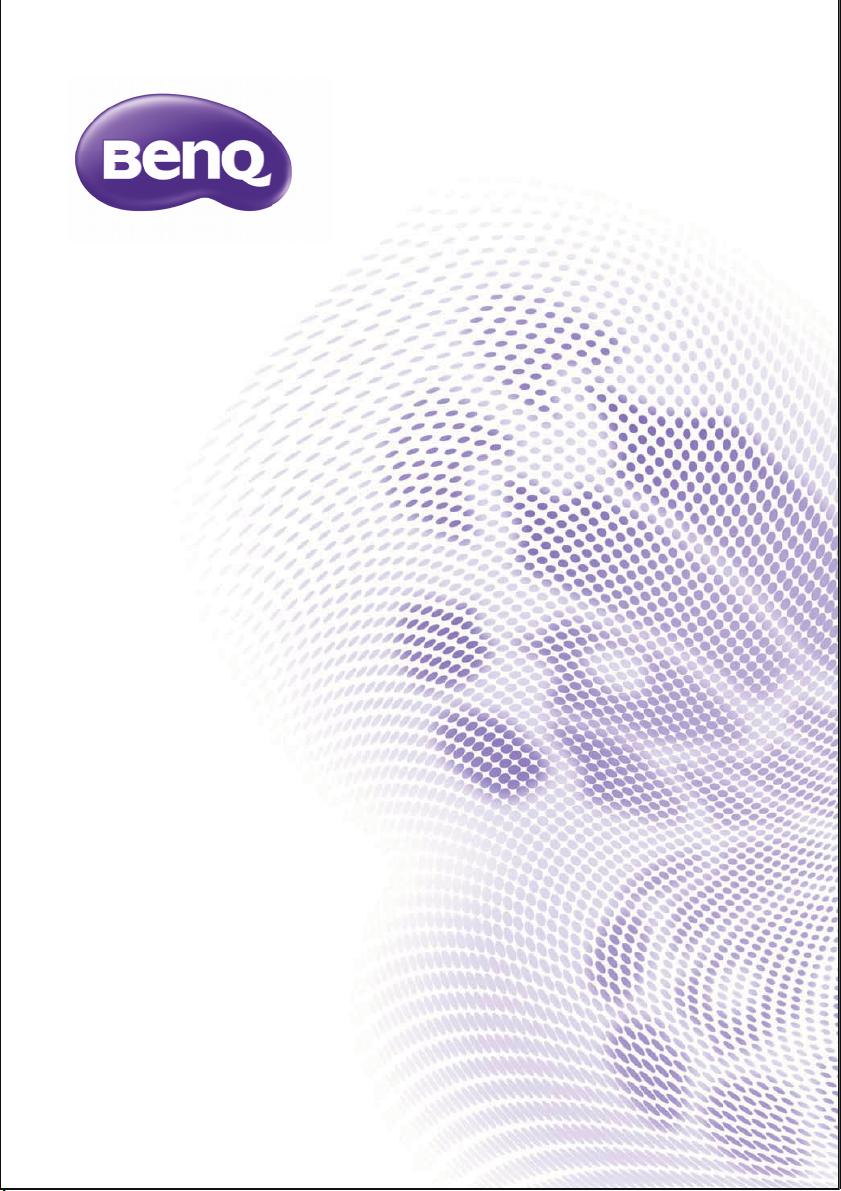
W1300
♈㫴䉬G䘸⦐㥑䉤
䝼 㐐≘⫼ 㐐⫠㪼
㇠㟝 ㉘⮹㉐
Page 2
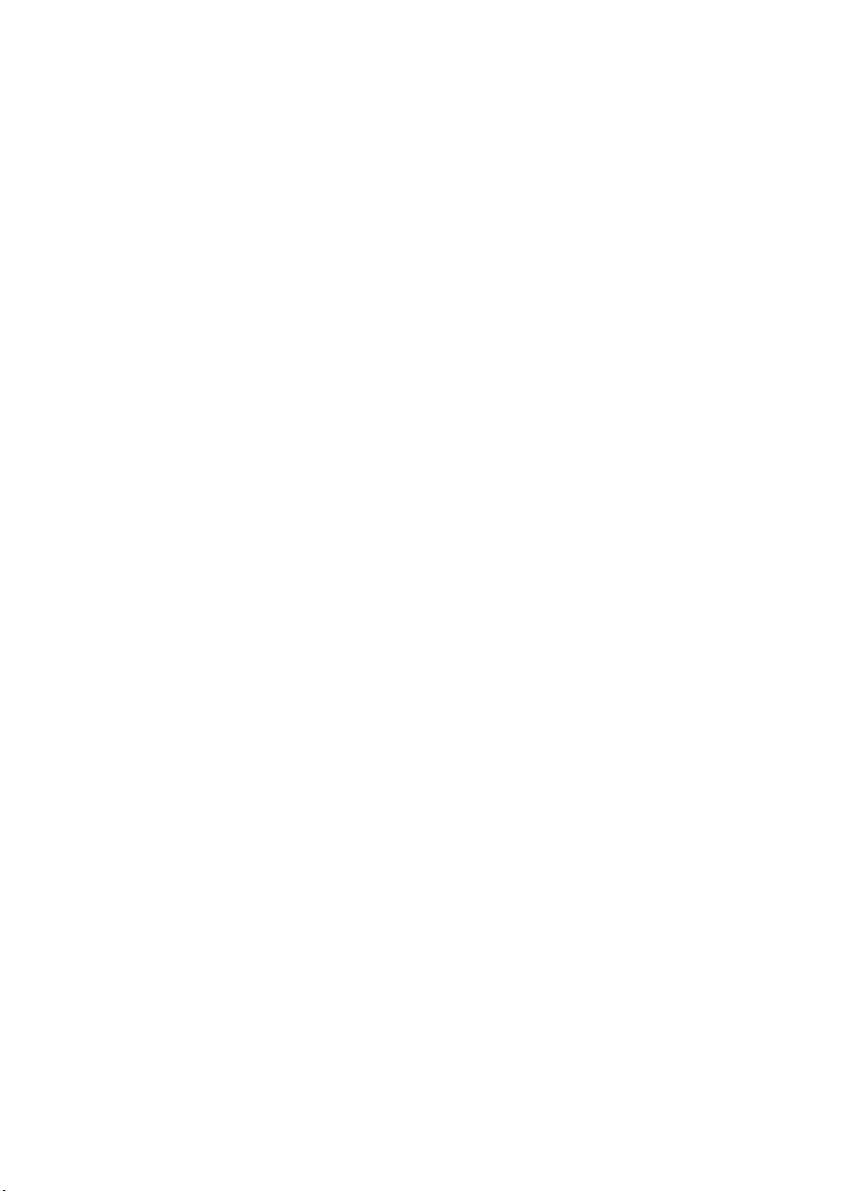
목차
중요한 안전 지침 ........... 3
프로젝터 기능 ................ 7
제품 구성 ...................................................8
프로젝터 외관..........................................9
조작 도구와 기능 ..................................11
프로젝터 위치 .............. 16
위치 선택 .................................................16
영사 이미지 크기 조정하기...............17
지정한 스크린 크기에 알맞은
프로젝터 위치 결정하기 ....................17
지정 거리에 맞는 스크린 크기
권장 값 구하기.......................................17
투사 렌즈 이동하기..............................21
연결 .............................. 22
HDMI 연결...............................................22
컴포넌트 비디오 연결 .........................23
비디오 연결.............................................24
컴퓨터 /PC 연결.....................................25
비디오 소스 장치 연결하기...............26
프로젝터를 통한 사운드 재생..........27
작동 .............................. 28
프로젝터 시작하기...............................28
영사 이미지 조정하기.........................29
메뉴 사용하기........................................31
프로젝터 도난 방지..............................32
암호 기능 사용하기..............................32
입력 신호 변경.......................................35
기본 설정 및 사용자 모드
사용하기..................................................36
고급 이미지 품질 제어 .......................39
소리 조정................................................. 42
화면비 선택하기................................... 43
세부 내용 확대 및 검색하기 ........ 45
3D 재생 기능..........................................45
프로젝터 메뉴 표시 개별 설정 ........ 45
고도가 높은 환경에서
사용하기..................................................46
컨트롤 키 잠그기.................................. 46
이미지
이미지 정지하기................................... 47
프로젝터 종료하기 ..............................47
메뉴 작동하기 ..........................48
숨기기 ....................................... 47
유지 보수 ..................... 58
프로젝터 관리하기 ..............................58
램프 정보 ................................59
문제 해결 ..................... 65
사양.............................. 66
프로젝터 사양 .......................................66
크기.......................................67
타이밍 도표 .............................68
보증 및 저작권 정보..... 73
목차2
Page 3
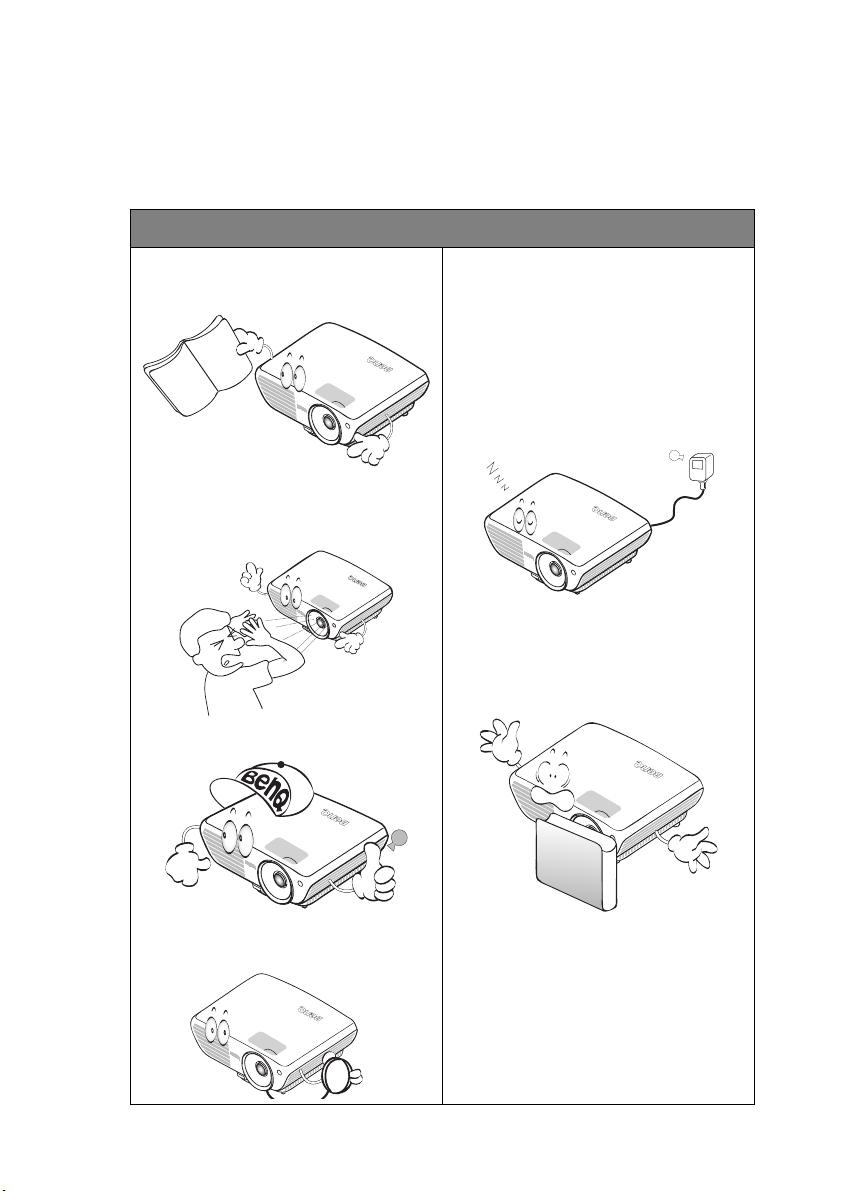
중요한 안전 지침
이 프로젝터는 정보 기술 장비와 관련된 안전 규격에 부합하도록 제작 및 시험되었
습니다 . 하지만 , 이 제품을 안전하게 사용하려면 사용 설명서나 제품 본체에 적혀
있는 지침에 반드시 따라야 합니다 .
안전 지침
1. 프로젝터를 작동하기 전에 설명서
를 읽으십시오 . 잘 보관해 두었다
가 나중에 참조하십시오 .
2. 작동 중에는 프로젝터 렌즈 정면을
바라보지 마십시오 . 빛 강도가 세
기 때문에 시력이 손상될 수 있습니
다 .
5. 일부 국가에서는 선간 전압이 불안
정합니다 . 이 프로젝터는 100 -
240V AC 에서 안전하게 작동되지
만 정전되거나 ±10V 의 과전압이
발생하면 작동하지 않을 수 있습니
다 . 이와 같이 선간 전압이 불안정
하거나 중단될 수 있는 곳에서는 프
로젝터를 연결할 때 정전압 장치 ,
과전류 차단기 , 무정전 전원 공급
장치 (UPS) 를 사용하십시오 .
3. 수리는 자격을 갖춘 정비 기술자에
게 맡기십시오 .
4. 프로젝터 램프가 켜지면 렌즈 셔터
를 열거나 렌즈 뚜껑을 제거하십시
오 .
6. 프로젝터가 작동 중일 때 영사 렌즈
를 물건으로 가리지 마십시오 .
건이 발열되거나 변형될 수 있습니
다 . 램프를 잠시 꺼두려면 프로젝
터 또는 리모컨에서 BLANK 를 누
릅니다 .
중요한 안전 지침 3
물
Page 4
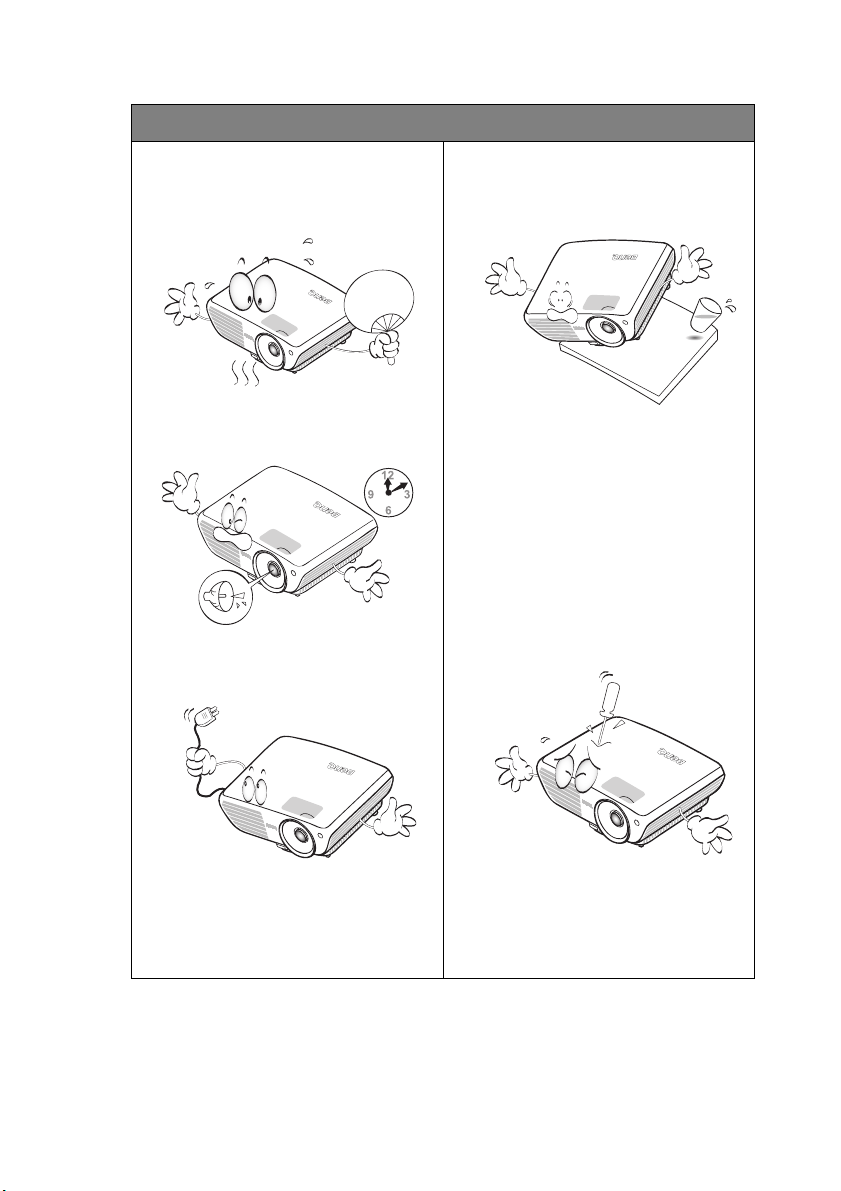
안전 지침 ( 계속 )
7. 작동 중에는 램프가 굉장히 뜨겁
습니다 . 램프 교체를 위해 분리하
기 전에 약 45분 동안 프로젝터의
열을 식히십시오 .
8. 정격 수명보다 오래 사용하지 마
십시오 . 정격 수명보다 오래 사용
하면 고장 날 수 있습니다 .
9. 프로젝터의 전원 플러그를 빼지
않은 상태에서는 램프나 기타 전
기 부품을 교체하지 마십시오 .
10. 고정되지 않은 손수레 , 받침대 ,
등에는 제품을 올려 놓지 마
탁자
십시오 . 제품이 떨어지면 크게 손
상될 수 있습니다 .
11. 프로젝터를 분해하지 마십시오 .
고압 전류가 흐르고 있으므로 맨
손으로 만질 경우 치명적일 수 있
습니다 . 사용자가 직접 수리할 수
있는 부품은 착탈형 덮개가 달린
램프뿐입니다 .
기타 덮개는 절대 풀거나 분리하
지 마십시오 . 서비스가 필요한 경
우에는 반드시 필요한 자격을 갖
춘 서비스 전문가에게 맡기십시
오 .
12. 프로젝터가 작동 중일 때 통풍구
에서 온기가 느껴지거나 냄새가
풍길 수 있습니다 . 이것은 정상적
인 현상으로 제품에 결함이 있는
것이 아닙니다 .
중요한 안전 지침4
Page 5
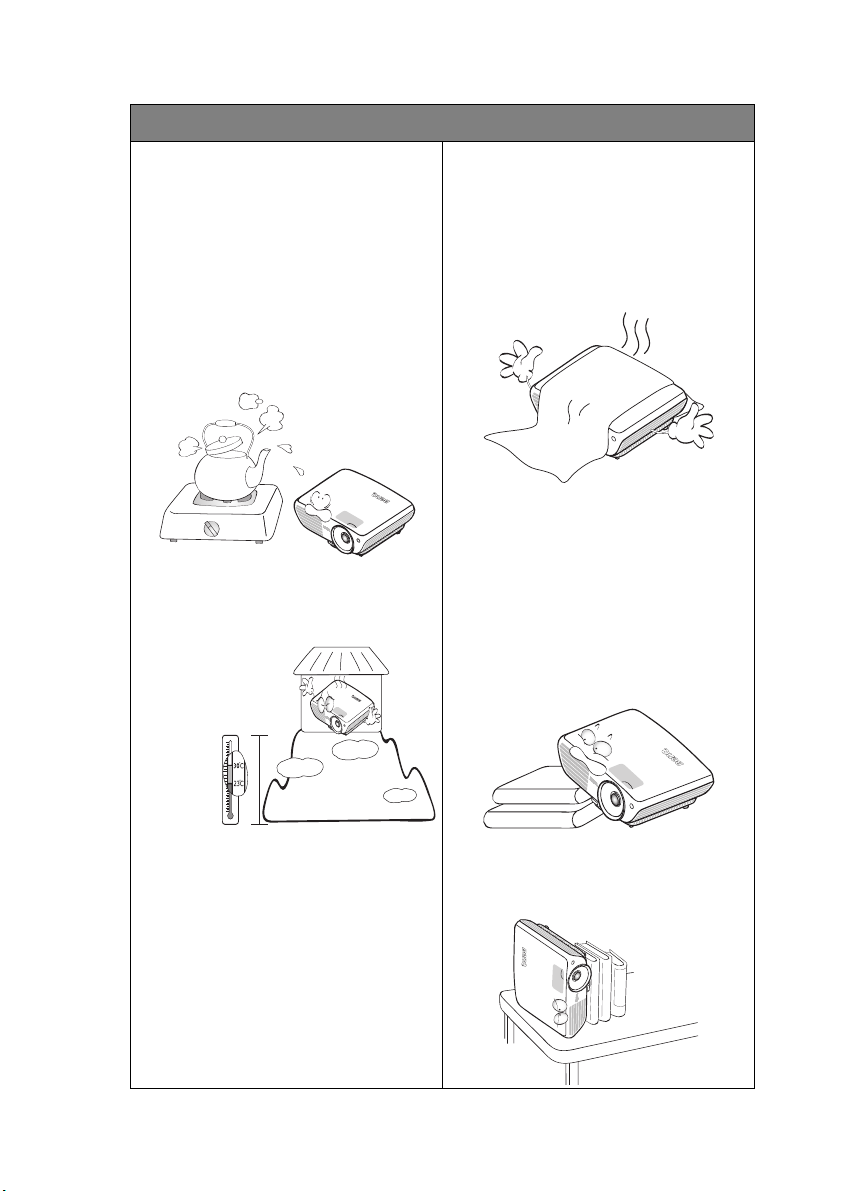
안전 지침 ( 계속 )
3000 m
(10000 ft)
0 m
(0 ft)
13. 프로젝터 보관 장소로 적합하지 곳
은 다음과 같습니다 .
- 환기가 잘 되지 않거나 밀폐된 공간 .
50 cm 이상 벽과 거리를 두고 설치해
야 프로젝터 주변에 통풍이 잘 됩니
다 .
- 온도가 급변하는 곳 ( 예 : 창문이 모두
닫혀 있는 차량 내부 ).
- 습기 , 먼지 또는 담배 연기가 많은 공
간은 프로젝터의 광학 부품이 오염되
므로 수명이 단축되고 화면이 어둡게
보일 수 있습니다 .
- 화재 경보기
- 실내 온도가 40°C 을 넘는 곳
- 고도가 3000 m 를 넘는 곳 .
근처
14. 통풍구를 막지 마십시오 .
- 프로젝터를 담요나 기타 침구류 등 , 표
면이 부드러운 곳에 올려놓지 마십시
오 .
- 프로젝터를 헝겊이나 다른 물건으로
덮지 마십시오 .
- 프로젝터 근처에 인화성 물질을 두지
마십시오 .
통풍구가 심하게 막혀 있으면 , 프로
젝터 내부가 과열되어 화재가 발생
할 수 있습니다 .
15. 프로젝터를 편평한 수평면에 올려
놓고 사용하십시오 .
- 좌우로 10 도 이상 기울어져 있거나 앞
뒤로 15 도 이상 기울어져 있으면 사용
하지 마십시오 . 완전히 수평하지 않은
곳에서 프로젝터를 사용하면 램프가
오작동을 일으키거나 손상될 수 있습
니다 .
16. 프로젝터를 수직으로 세워두지 마
십시오 . 프로젝터가 떨어지면서 사
람이 다치거나 프로젝터가 손상될
수 있습니다 .
중요한 안전 지침 5
Page 6
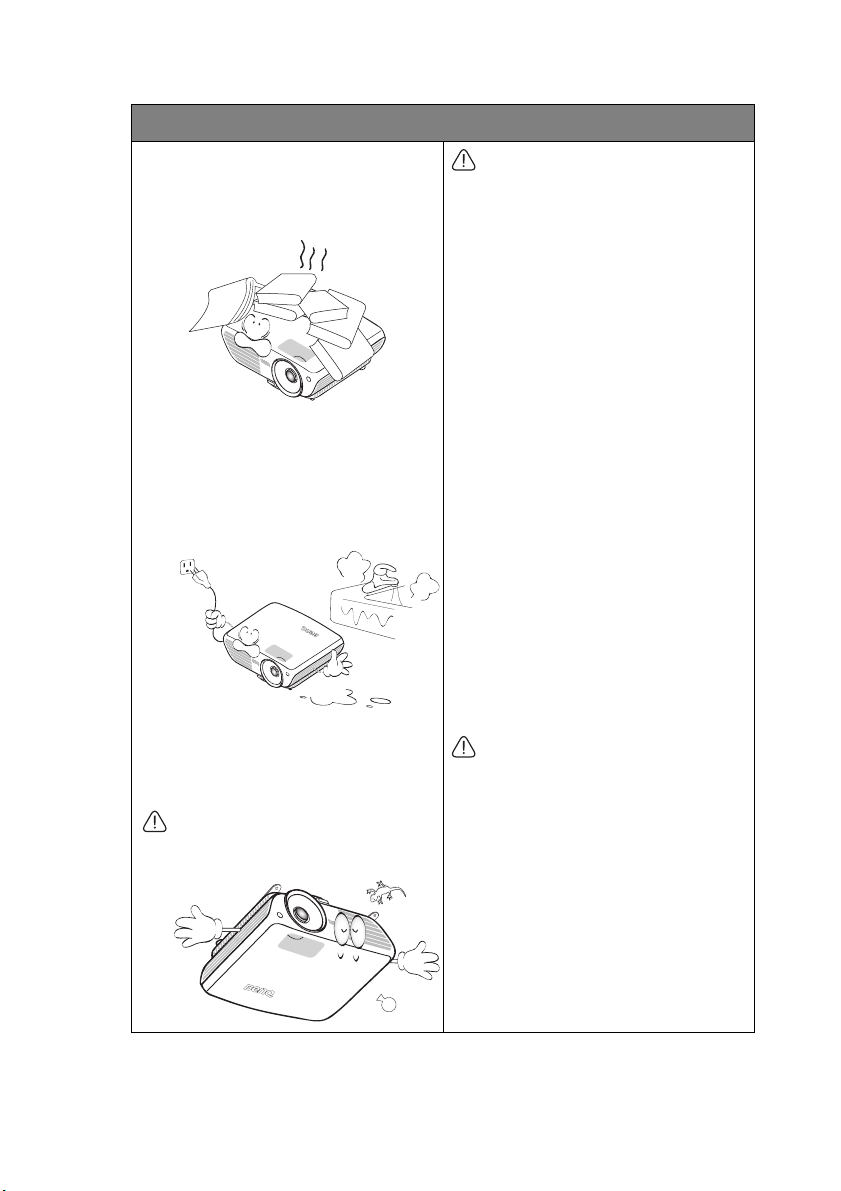
안전 지침 ( 계속 )
17. 프로젝터 위에 올라서거나 물건을
올려놓지 마십시오 . 프로젝터가 손
상될뿐만 아니라 사람이 다칠 수 있
습니다 .
18. 프로젝터 위에 액체를 올려놓지 마
십시오 . 흘린 액체가 프로젝터로 들
어가면 고장 날 수 있습니다 . 프로
젝터에 물기가 묻으면 , 벽면 전원
콘센트에서 플러그를 뽑고 BenQ 에
문의하여 수리를 받으십시오 .
19. 이 제품에는 천장 설치를 위해 이미
지를 거꾸로 나타낼
수 있는 기능이
있습니다 .
프로젝터 설치 시에는 BenQ 천장 설치용
키트를 사용하고 안전하게 설치되었는지
확인하십시오 .
천장에 프로젝터 설치하기
BenQ 프로젝터를 사용하면서 아래
와 같은 안전 지침을 지키면 상해 및
재산상 피해를 막을 수 있으므로 프
로젝터를 즐겁고 안전하게 사용할
수 있습니다 .
프로젝터를 천장에 설치할 경우 알
맞은 BenQ 프로젝터 천장 설치용 키
트를 사용하여 안전하고 단단하게
설치하십시오 .
프로젝터 천장 설치용 키트가 BenQ
제품이 아니면 , 부정확한 치수나 길
이의 나사 사용으로 인해 프로젝터
가 천장에
장에서 떨어질 수 있습니다 .
BenQ 프로젝터 천장 설치용 키트는
BenQ 프로젝터 판매업체에서 구입
할 수 있습니다 . 또한 켄싱턴 잠금
장치와 호환되는 보안 케이블을 구
입하여 프로젝터의 켄싱턴 잠금 장
치 슬롯과 천장 설치용 브래킷에 단
단히 연결하십시오 . 천장 설치용 브
래킷이 느슨해지면 프로젝터를 천
장에 고정해주는 보조 기능을 합니
다 .
Hg - 램프는
니다 . 현지 폐기 법률에 따라 관리
하십시오 . www.lamprecycle.org 를
참조하십시오 .
제대로 설치되지 않아 천
수은을 포함하고 있습
중요한 안전 지침6
Page 7
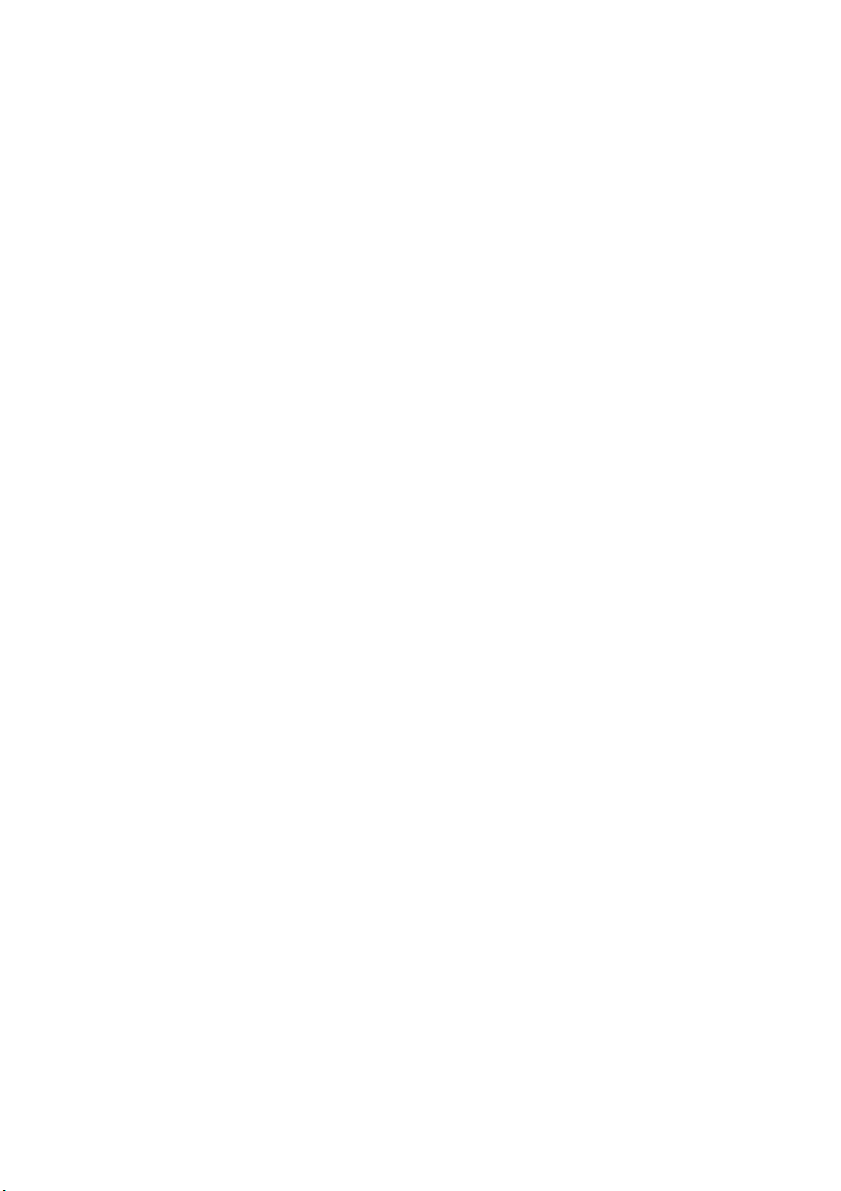
프로젝터 기능
• Full HD 호환성
프로젝터는 트루 1:1 이미지 재현을 제공하는 1080p 포맷으로 일반 화질 TV
(SDTV) 480i, 576i, 선명 화질 TV (EDTV) 480p, 576p, 고화질 TV (HDTV) 720p, 1080i/
p 60Hz 포맷과 호환됩니다 .
• 고화질 이미지
고해상도 , 뛰어난 홈 시어터 밝기 , 높은 명암비 , 선명한 색상 , 풍부한 그레이 스
케일 재현으로 우수한 이미지 품질을 제공합니다 .
• 밝기
프로젝터에는 고도의 뛰어난 밝기 기능이 있어 주변 조명 조건에서 일반 프로젝
터보다 우수한 이미지 품질을
• 선명한 색 재현
프로젝터에는 6- 세그먼트 색상환이 있어 실제 색 깊이와 적은 색상환으로 재현
하기 어려운 범위를 만들어 냅니다 .
• 풍부한 그레이 스케일
어두운 환경에서 볼때 자동 감마 제어가 그림자 및 밤이나 어두운 장면의 디테일
을 표현하는 뛰어난 그레이 스케일 디스플레이를 제공합니다 .
• 다양한 입력 및 비디오 형식
프로젝터는 듀얼 HDMI, PC, 자동 화면 및 환경
와 마찬가지로 컴포넌트 비디오 , S- 비디오 , 컴포지트 비디오를 포함하여 를 포
함하여 비디오 및 PC 기기 연결을 위해 광범위한 입력을 지원합니다 .
• ISF 인증 보정 제어
뛰어난 성능을 위해 프로젝터에는 OSD 메뉴에 인증된 ISF 설치자의 전문 보정을
필요로 하는 ISF NIGHT 및 ISF DAY 모드 설정 기능이 있습니다 .
• 3D 기능
HDMI 를 사용하여 이미지 깊이를 심도 있게
이벤트를 즐길 수 있습니다 .
• 내장 스피커
오디오 입력이 연결될 때 내장 스피커가 혼합 모노 오디오를 제공합니다 .
• 직관적인 렌즈 이동
렌즈 이동 레버를 통한 직관적인 제어는 프로젝터 설치에 유연성을 제공합니다 .
• SmartEco
SmartEco™ 기술은 SmartEco 모드를 선택한 경우 콘텐츠 밝기 수준에 따라 최대
70% 까지 램프 전원 소비를 절약합니다 .
• SmartEco™
SmartEco™ 기술은 새로운 방식으로 프로젝터 램프 시스템을 작동하여 콘텐츠 밝
기 수준에 따라 램프 전력을 절약합니다 .
• SmartEco™ 기술로 더 길어진 램프 수명
SmartEco™ 기술은 전력 모소를 줄여 램프 수명을 연장합니다 .
• ECO BLANK 는 램프 전력을 절약합니다
ECO BLANK 버튼을 누르면 이미지를 즉시 숨기고 동시에 램프 전력 소비를 낮춥
니다 .
는 동적 절전 기능으로 시작합니다
재현합니다 .
조명 시스템 연결용 출력 트리거
표현하는 3D 영화 , 비디오 , 스포츠
프로젝터 기능 7
Page 8
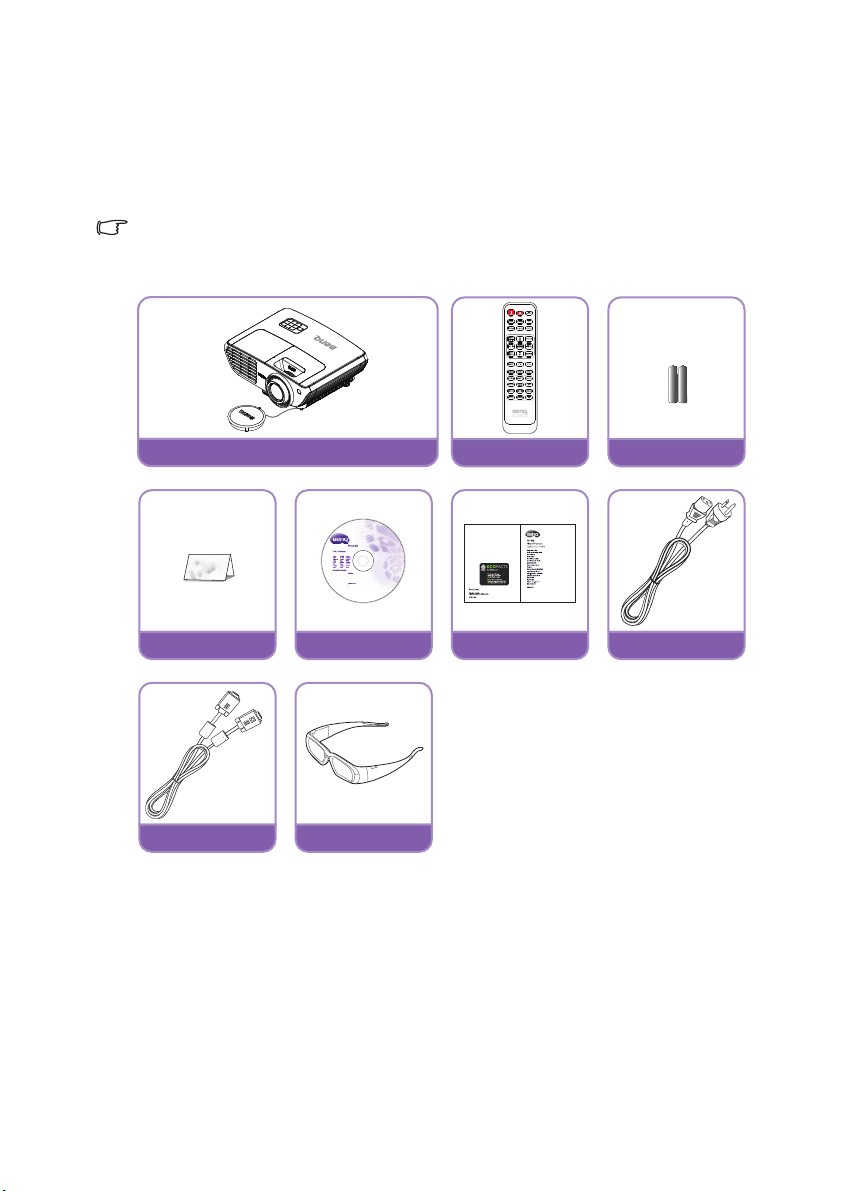
제품 구성
W1300
ⵤ䉤⫠
⸨㫑㉐
㇠㟝 ㉘⮹㉐ CD
㟈㚱 ㉘⮹㉐
㤸㠄 䀴㢨⽈
VGA 䀴㢨⽈ 3D 㙼
BenQ.com
© 2011 BenQ Corporation. All rights reserved.
Rights of modification reserved.
P/N: 5B.J9M01.001
W1300 Video Projector
User Manual
• User Manual
Regulation statements
Eco facts
⫠⯜䀜䘸⦐㥑䉤
조심해서 포장을 뜯고 다음 물품이 모두 포함되어 있는지 확인하십시오 . 빠진 항목
이 있으면 , 해당 제품 판매업체에 문의하십시오 .
기본 제공 물품
해당 지역에 적합한 부속품이 제공되므로 그림과 다를 수 있습니다 .
* 보증서는 일부 지역에서만 제공됩니다 . 자세한 내용은 해당 제품 판매업체에 문의하십시오 .
Europe sku 는 표준 액세서리에 VGA 케이블이 포함되지 않습니다 .
부속품 ( 별매품 )
1. 예비용 램프 키트
2. 천장 설치용 키트
프로젝터 기능8
3. 3D 안경
4. 가방
Page 9
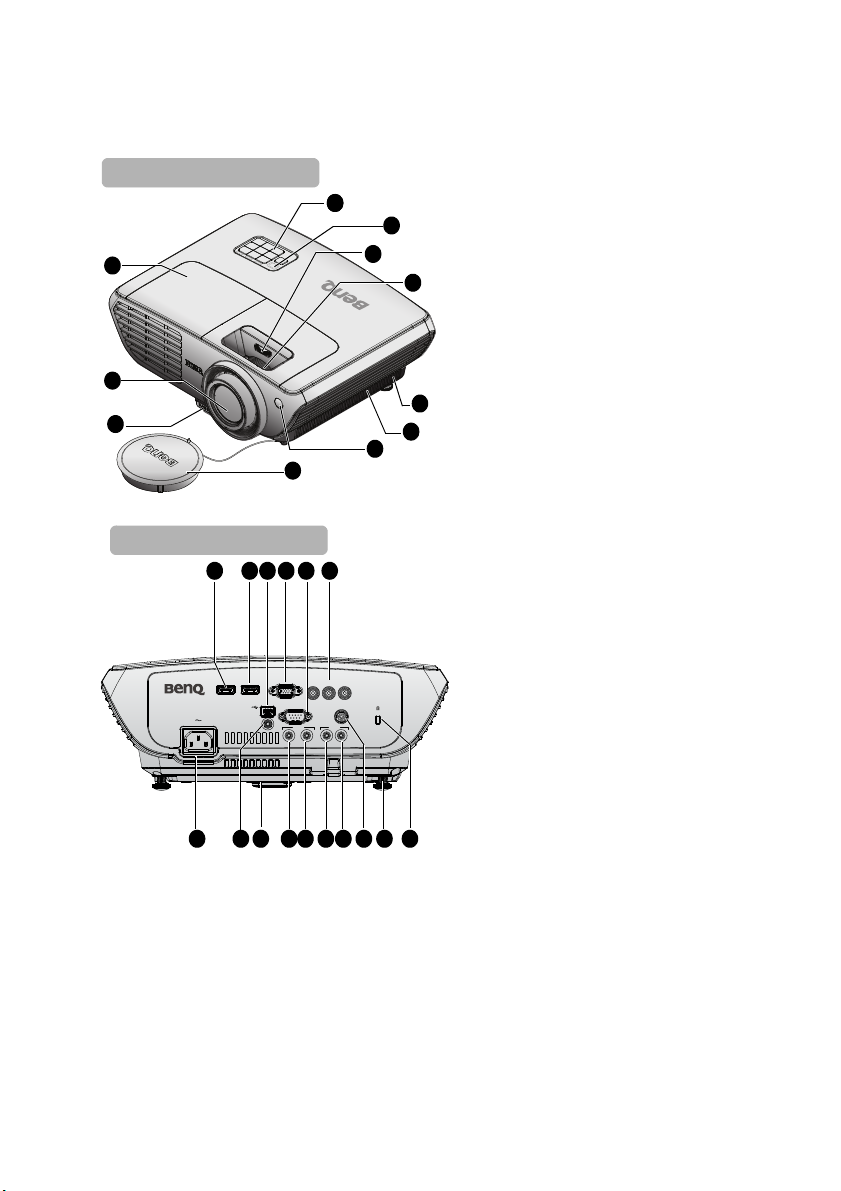
프로젝터 외관
1
2
8
9
3
앞 모습 / 위 모습
4
5
6
1
7
10
11
COMP UTE R / PC
HDMI-1 HDMI-2
VIDEO
RS-232
COMP ONE NT
L RIN OUT
USB
-
MINI B
12
V TRIGGER
AUDIO
AUDIO
뒤 / 밑면 모습
13 14 15 16 17
19 18212223242527
12
2026
1. 램프 칸 덮개
2. 영사 렌즈
3. 조정기 버튼
4. 외장 제어판
( 자세한 내용은 11 페이지의 " 프
로젝터 " 참조 .)
5. 상단 IR 원격 센서
6. 렌즈 이동
7. 초점 / 줌 조정기
8. 오디오 스피커
9. 통풍구 ( 차가운 공기 흡입구 )
10. 앞 IR 원격 센서
11. 렌즈 뚜껑 및 줄
12. HDMI 1 입력 잭
13. HDMI 2 입력 잭
14. USB 미니 B 입력 잭
15. 컴퓨터 PC 입력 신호
16. RS-232 컨트롤 포트
17. COMPONENT
입력 잭
18. Kensington 도난 방지 잠금 슬롯
19. 뒤 조정기 받침대
20. VIDEO 입력 잭
21. AUDIO 입력 잭 ( 오른쪽 )
22. AUDIO 입력 잭 ( 왼쪽 )
23. AUDIO 입력 잭
24. AUDIO 출력 잭
25. 조정기 받침대
26. 12 V TRIGGER 출력 잭
27. AC 전원 코드 콘센트
프로젝터 기능 9
Page 10

28. 천장 장착 구멍
밑면
29
30
28 28
28 30
29. 앞 조정발
30. 뒤 조정기 받침대
프로젝터 기능10
Page 11
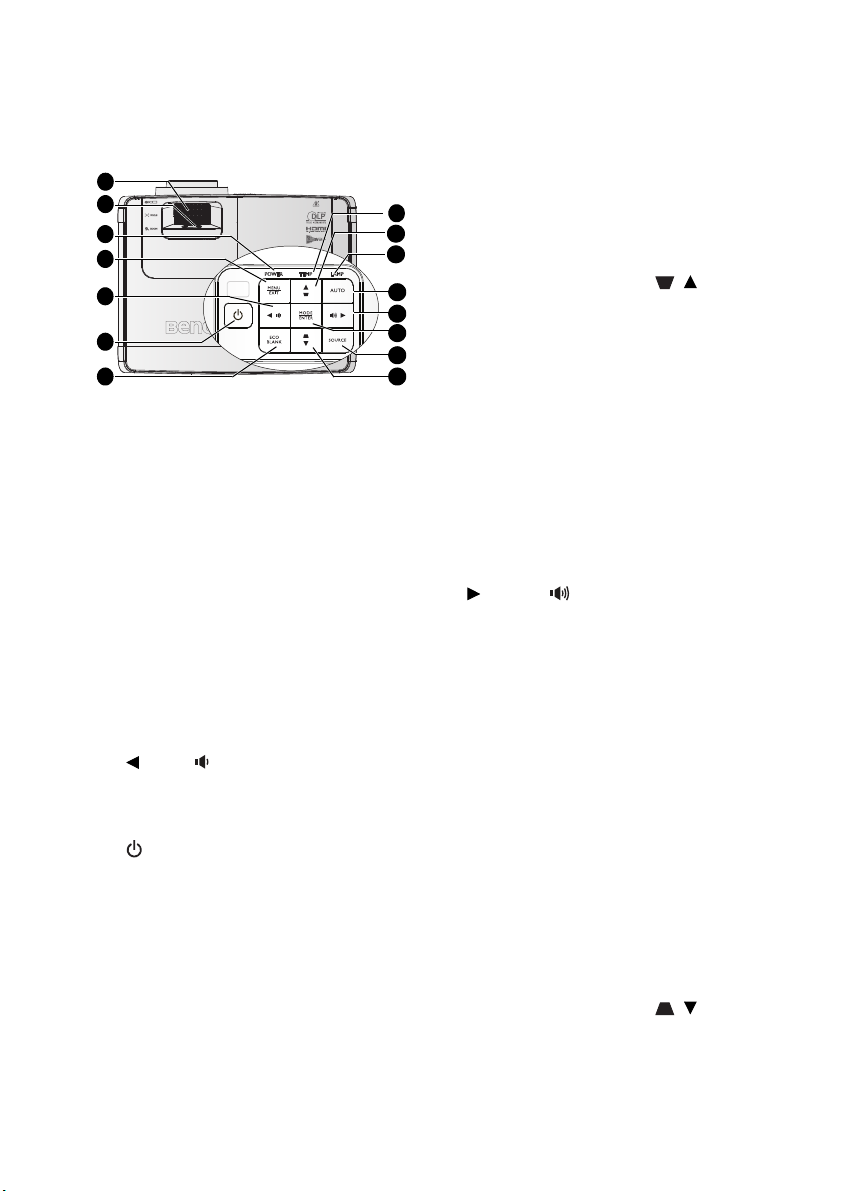
조작 도구와 기능
1
3
5
8
6
7
9
10
11
12
13
14
15
4
2
프로젝터
8. TEMP ( 온도 표시등 )
프로젝터 온도가 너무 높으면 표시등
이 빨간색으로 켜집니다 . 세부 사항은
64 페이지의 " 표시등 " 을 참조하십시
오 .
9. 키스톤 보정 / 화살표 키 (/위 )
영사 각도 때문에 사다리꼴이 된 이미
지를 수동으로 보정할 수 있습니다 . 세
부 사항은 30 페이지의 " 키스톤 보정하
기 " 를 참조하십시오 .
10. 램프 표시등
1. 초점 / 줌 링
영사 이미지 외양을 조정할 수 있습니다.
세부 사항은 30 페이지의 " 이미지 크기
선명도 정밀 조정 " 을 참조하십시오 .
및
2. 렌즈 이동 조정기
프로젝터 렌즈를 올리거나 내립니다 . 세
부 사항은 21 페이지의 " 투사 렌즈 이동
하기 " 를 참조하십시오 .
3. 전원 표시등
프로젝터가 사용 중일 때 표시등이 켜지
거나 깜박입니다 . 세부 사항은 64 페이지
의 " 표시등 " 을 참조하십시오 .
4. MENU/EXIT
OSD 메뉴를 켭니다 . 이전 OSD 메뉴로
돌아가거나 메뉴 설정을 종료 및 저장합
니다 . 세부
사항은 31 페이지의 " 메뉴 사
용하기 " 를 참조하십시오 .
5. 왼쪽 / 볼륨 감소
볼륨을 감소시킵니다 . 세부 사항은 42 페
이지의 " 소리 레벨 조정하기 " 를 참조하
십시오 .
6. 전원
프로젝터를 대기 모드 또는 켜짐 사이에
서 전환합니다 .
자세한 내용은 28 페이지의 " 프로젝터
시작하기 " 및 47 페이지의 " 프로젝터 종
료하기 " 를 참조하십시오 .
7. ECO BLANK
화면 이미지를 숨기는데 사용합니다 .
램프 상태를 가리킵니다 . 램프에 문 제
발생하면 표시등이 켜지거나 깜 박
가
입니다 . 세부 사항은 64 페이지의 " 표
시등 " 을 참조하십시오 .
11. AUTO
디스플레이된 이미지에 가장 적합한 이
미지 타이밍이 자동으로 선택합니다 .
세부 사항은 29 페이지의 " 이미지 자동
조정하기 " 를 참조하십시오 .
12. 오른쪽 / 볼륨 증가
볼륨을 높입니다 . 세부 사항은 42 페이
지의 " 소리 레벨 조정하기 " 를 참조하
십시오 .
OSD 메뉴를 사용 중일 때 화살표 키로
5 번 , 9 번 , 12 번 , 15 번 키를 사용하여
원하는 메뉴 항목을 선택하여 조정 작
업을 할 수 있습니다 . 세부 사항은 31
페이지의 " 메뉴 사용하기 " 를 참조하
십시오 .
13. MODE/ENTER
사용 가능한 이미지 설정 모드를 선택
합 니다 . 선택한 온스크린 디스플레이
(OSD) 메뉴 항목을 실행합니다 . 세부
사항은 31 페이지의 " 메뉴 사용하기 "
를 참조하십시오 .
14. 영상 소스
소스 선택
막대줄을 표시합니다 . 세부
사항은 35 페이지의 " 입력 신호 변경 "
을 참조하십시오 .
15. 키스톤 보정 / 화살표 키 (/아래 )
영사 각도 때문에 사다리꼴이 된 이미
지를 수동으로 보정할 수 있습니다 . 세
부 사항은 30 페이지의 " 키스톤 보정하
기 " 를 참조하십시오 .
프로젝터 기능 11
Page 12
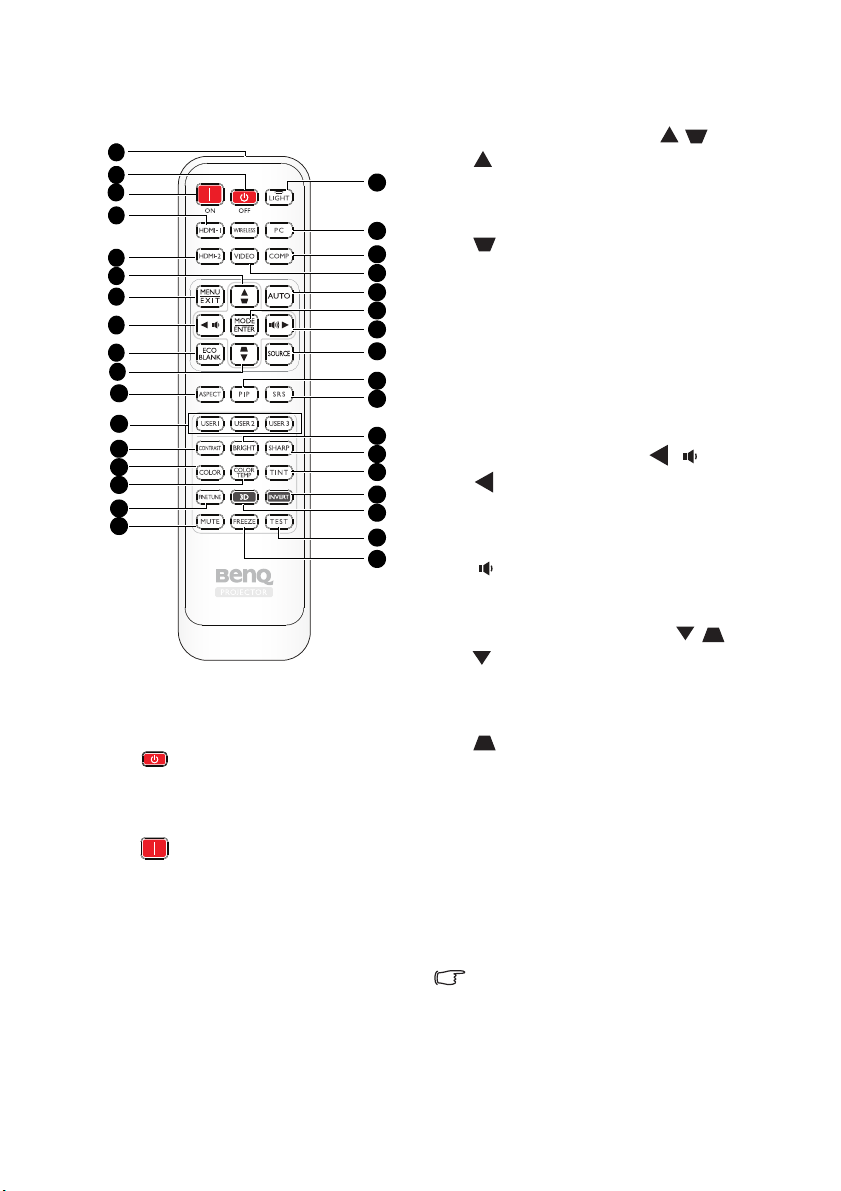
리모컨
7
8
14
21
22
24
26
31
18
2
4
5
6
1
19
13
30
20
11
12
25
27
17
16
34
33
3
10
23
28
29
15
32
9
6. 위로 커서 / 키스톤 보정 (/ )
: OSD 에서 설정을 탐색하고 변경
할 수 있습니다 . 세부 사항은 31 페이
지의 " 메뉴 사용하기 " 를 참조하십시
오 .
영사각 때문에 사다리꼴이 된 이미
지를 직접 바로잡을 수 있습니다 . 세
부 사항은 30 페이지의 " 키스톤 보정
하기 " 를 참조하십시오 .
7. MENU/EXIT
MENU: OSD 메뉴를 켭니다
EXIT: 이전 OSD 메뉴로 돌아가거나 메
뉴 설정을 종료 및 저장합니다 .
세부 사항은 31 페이지의 " 메뉴 사용
하기 " 를 참조하십시오 .
8. 왼쪽 커서 / 볼륨 감소 (/ )
: OSD 에서 설정을 탐색하고 변경
할 수 있습니다 . 세부 사항은 31 페이
지의 " 메뉴 사용하기 " 를 참조하십시
오 .
: 볼륨을 감소시킵니다 .
9. ECO BLANK
스크린 이미지를 숨길 수 있습니다 .
10. 아래로 커서 / 키스톤 보정 (/ )
에서 설정을 탐색하고 변경
1. IR transmitter
신호를 프로젝터로 전송할 수 있습니
다 .
2. 전원꺼짐
프로젝터를 끕니다 . 세부 사항은 47 페
이지의 " 프로젝터 종료하기 " 를 참조
하십시오 .
3. 전원 ON
프로젝터를 켭니다 . 세부 사항은 28 페
이지의 " 프로젝터 시작하기 " 를 참조
하십시오 .
4. HDMI 1
HDMI 1 입력 선택을 표시할 수 있습니
다 . 세부 사항은 35 페이지의 " 입력 신
호 변경 " 을 참조하십시오 .
5. HDMI 2
HDMI 2 입력 선택을 표시할 수 있습니
다 . 세부 사항은 35 페이지의 " 입력 신
호 변경 " 을 참조하십시오 .
11. ASPECT
12. USER 1/ User 2/ User 3
: OSD
할 수 있습니다 . 세부 사항은 31 페이
지의 " 메뉴 사용하기 " 를 참조하십시
오 .
영사각 때문에 사다리꼴이 된 이미
지를 직접 바로잡을 수 있습니다 . 세
부 사항은 30 페이지의 " 키스톤 보정
하기 " 를 참조하십시오 .
디스플레이 화면비율을 선택합니다 .
세부 사항은 43 페이지의 " 화면비 선
택하기 " 를 참조하십시오 .
사용자 메모리 설정을 선택할 수 있습
니다 .
참고 : 이 모델에서는 사용자 3 을 지원하지
않습니다 .
.
프로젝터 기능12
Page 13
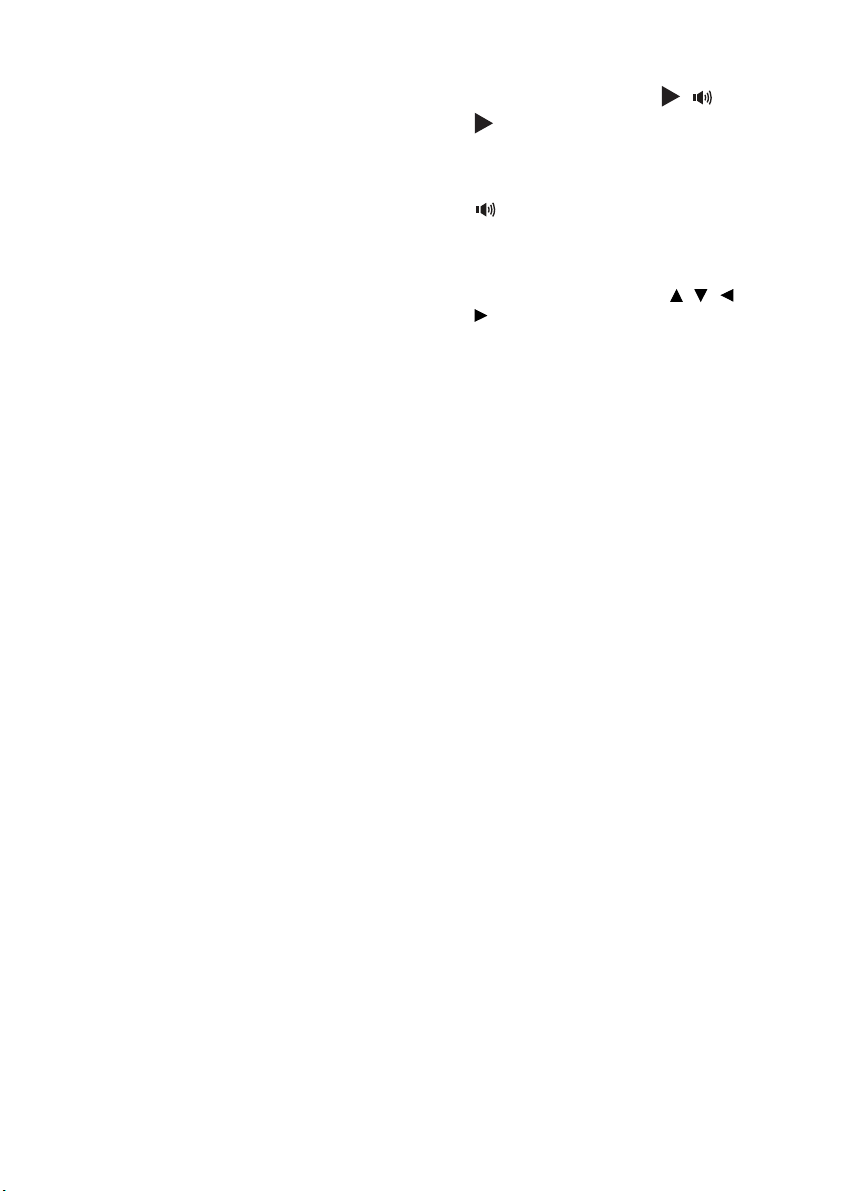
13. CONTRAST
명암비 설정 막대를 표시할 수 있습니
다 . 세부 사항은 38 페이지의 " 명암비
조정하기 " 를 참조하십시오 .
14. COLOR
컬러 설정 막대를 표시할 수 있습니다 .
세부 사항은 38 페이지의 " 컬러 조정하
기 " 를 참조하십시오 .
15. COLOR TEMP
색온도 설정 막대를 표시합니다 . 세부
39
사항은
를 참조하십시오 .
16. FINE TUNE
색온도 미세 조정 설정 막대를 표시합
니다 . 세부 사항은 40 페이지의 " 기본
색 온도 설정하기 " 를 참조하십시오 .
17. MUTE
내장 스피커를 음소거합니다 .
18. LIGHT
리모컨 백라이트를 약 10 초 동안 켜거
나 끌 수 있습니다 . 백라이트가 켜진
상태에서 다른 키를 누르면 백라이트
가 약 10 초 동안 더 켜진 상태를 유지
합니다 .
19. PC
PC 입력 선택을 표시할
세부 사항은 35 페이지의 " 입력 신호
변경 " 을 참조하십시오 .
20. COMP
컴포넌트 입력 선택을 표시할 수 있습
니다 . 세부 사항은 35 페이지의 " 입력
신호 변경 " 을 참조하십시오 .
21. VIDEO
비디오 입력 선택을 표시할 수 있습니
다 . 세부 사항은 35 페이지의 " 입력 신
호 변경 " 을 참조하십시오 .
22. AUTO
디스플레이된 이미지에 가장 적합한
이미지 타이밍이 자동으로 선택합니
다 .
23. MODE/ENTER
MODE: 사용 환경에 대한 적합한 사전
설정 모드를 선택할 수 있습니다 .
ENTER: OSD 메뉴의 Enter 키 .
페이지의 "색온도 선택하기
수 있습니다 .
24. 오른쪽 커서 / 볼륨 증가 (/ )
: OSD 에서 설정을 탐색하고 변경
할 수 있습니다 . 세부 사항은 31 페이
지의 " 메뉴 사용하기 " 를 참조하십시
오 .
: 볼륨을 증가시킵니다 .
25. SOURCE
소스 선택 막대줄을 표시합니다 .
26. PIP
PIP 기능을 활성화합니다 . / / /
"
27. SRS
28. BRIGHT
29. SHARP
30. TINT
31. INVERT
32. 3D
33. TEST
34. FREEZE
키를 눌러 PIP 창 위치를 조정합니
다 .
SRS (Sound Retrieval System) 서라운드
음향 효과 켜기 / 끄기를 전환합니다 .
밝기 설정 막대를 표시합니다 . 세부
사항은 38 페이지의 " 밝기 조정하기 "
를 참조하십시오 .
선명도 설정 막대를 표시합니다 . 세부
38
사항은
를 참조하십시오 .
색조 설정 막대를 표시합니다 . 세부
사항은 38 페이지의 " 색조 조정하기 "
를 참조하십시오 .
3D 동기화 반전을 설정하여 비활성화
또는 반전합니다 .
3D 설정 막대를 표시합니다 .
테스트 패턴을 표시합니다 .
스크린 이미지를 정지 / 정지 해제할
수 있습니다 . 세부 사항은 47 페이지
의 " 이미지 정지하기 " 를 참조하십시
오 .
페이지의 "선명도 조정하기
"
프로젝터 기능 13
Page 14

리모컨 작동 범위
약
±
30°
약
±
30°
적외선 리모컨 센서는 프로젝터의 앞과 상단에 있
습니다 . 리모컨은 프로젝터의 IR 리모컨 센서와 수
직으로 60 도 내에 있어야 제대로 작동합니다 . 리
모컨 센서와 리모컨 사이의 거리는 8m(~ 26 피트 )
를 넘지 않아야 합니다 .
리모컨과 프로젝터 IR 센서 사이에 적외선을 가로
막는 물체가 없어야 합니다 .
프로젝터 기능14
Page 15
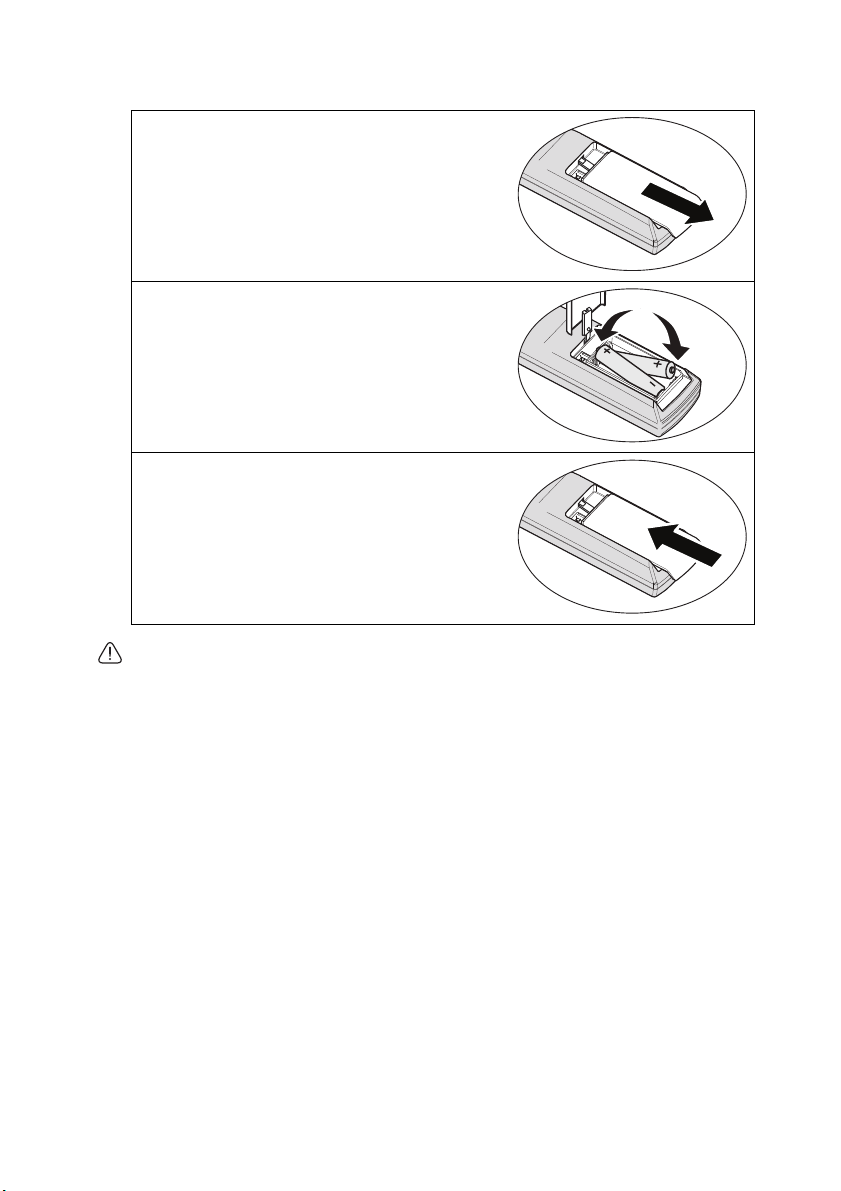
리모컨 배터리 교체하기
1. 화살표 방향으로 커버를 밀어 배터리 격
실 커버를 제거합니다 .
2. 제공된 배터리를 여기에 표시된 극성
(+/-) 에 주의하여 삽입합니다 .
3. 커버를 다시 끼웁니다 .
• 지나친 열이나 습기는 피하십시오 .
• 배터리를 올바른 위치에 장착하지 않으면 배터리가 손상될 수 있습니다 .
• 배터리 제조업체가 권장하는 종류와 같거나 동등한 제품을 사용하여 교체하십시오 .
• 사용한 배터리는 제조업체의 지침에 따라 폐기하십시오 .
• 화염 속에 배터리를 넣지 마십시오 . 폭발 위험이 있습니다 .
• 배터리 전력이 소모되었거나 리모컨을 장기간 사용하지 않는 경우 , 배터리를 빼두어야 배터리 전
해액이 누출되면서 리모컨이 손상되지 않습니다 .
프로젝터 기능 15
Page 16
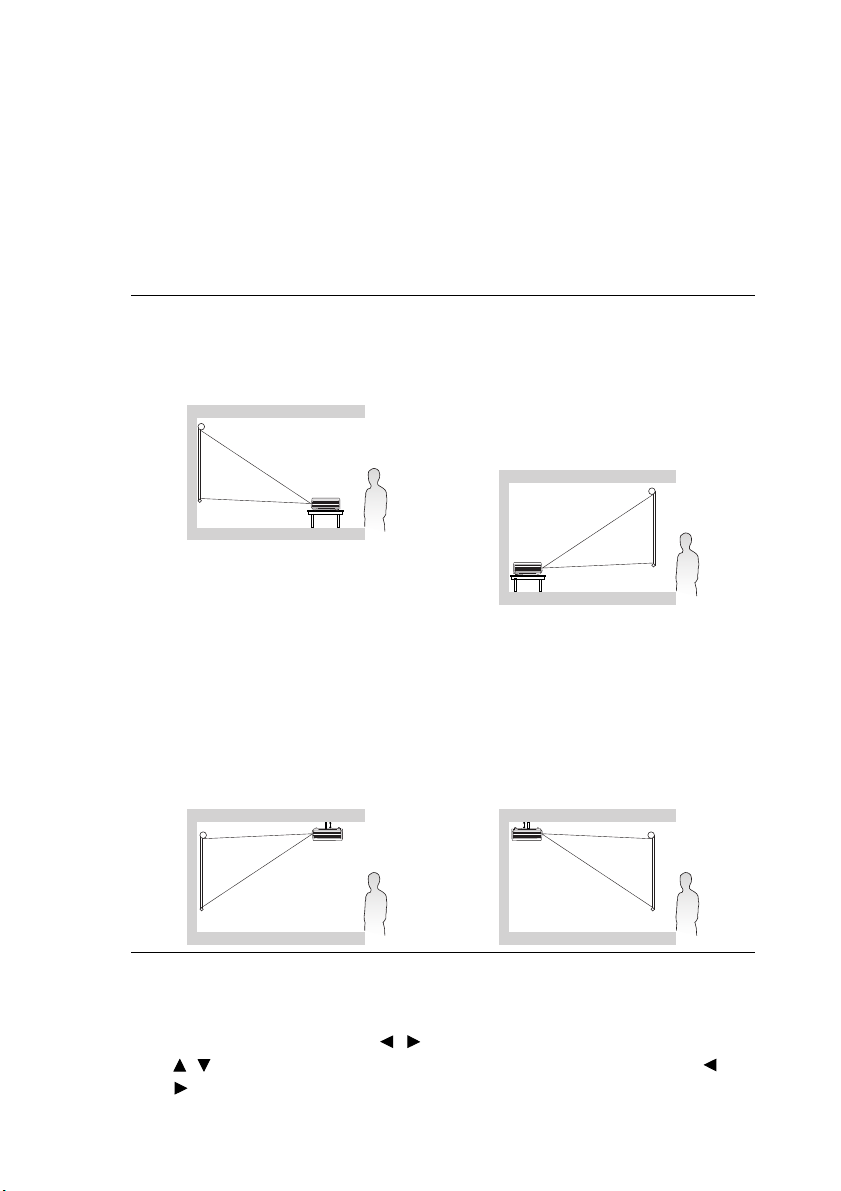
프로젝터 위치
위치 선택
이 프로젝터는 다음과 같은 위치에 설치할 수 있습니다 .
사용 공간 배치나 개인 취향에 따라 설치 위치가 달라집니다 . 프로젝터와 기타 장치
사이 거리와 위치뿐만 아니라 스크린 크기와 위치 , 적합한 전원 콘센트 위치를 고려
하십시오 .
1. 전면
스크린 앞의 테이블 위에 프로젝터를
설치할 때 적합합니다 . 가장 많이 사용
되는 방법으로 프로젝터를 빠르게 설
치할 수 있고 이동이 편리합니다 .
3. 천장 앞
프로젝터가 스크린 앞 천장에 거꾸로
설치되어 있을 때 적합합니다 .
프로젝터를 천장에 설치하려면 대리점
에서 BenQ 프로젝터 천장 설치 키트를
구입하십시오 .
* 프로젝터를 켠 후 천장 앞로 설정합니
다 .
2. 후면
프로젝터를 스크린 뒤 테이블 위에 설
치할 때 적합합니다 .
이 때는 뒷면 영사를 위한 특수 스크린
필요합니다 .
이
* 프로젝터를 켠 후 후면로 설정합니
다 .
4. 천장 뒤
프로젝터가 스크린 뒤 천장에 거꾸로
설치되어 있을 때 적합합니다 .
이 설치 위치를 선택하려면
면 영사 스크린과 BenQ 프로젝터 천장
설치 키트가 필요합니다 .
* 프로젝터를 켠 후 천장 뒤로 설정합니
다 .
특수한 후
* 프로젝터 위치를 설정하려면
1. 프로젝터 또는 리모컨에서 MENU/EXIT 를 누른 후 시스템에서 시스템 설정 :
기본 메뉴를 선택할 때까지 / 를
2. / 를 눌러 프로젝터 위치를 선택하고 올바른 위치를 선택할 때까지 /
를 누릅니다 .
프로젝터 위치16
누릅니다 .
Page 17
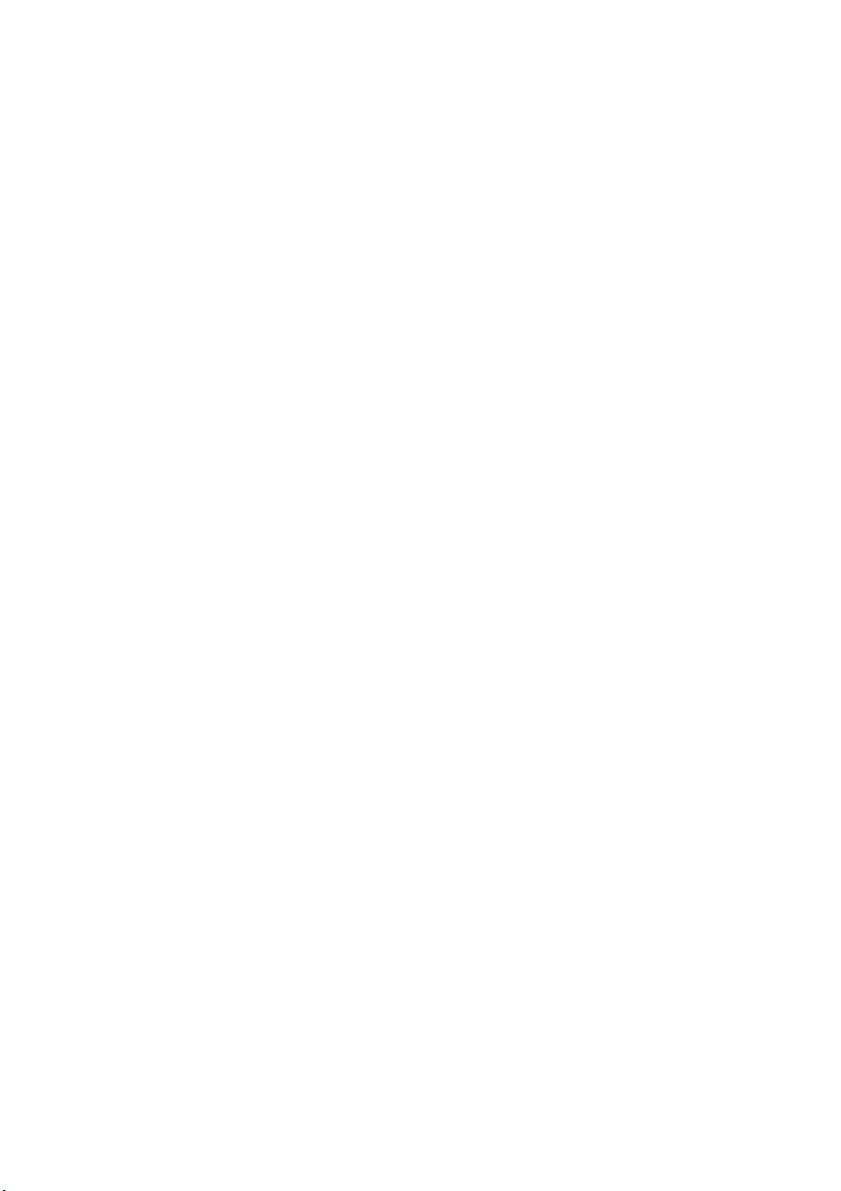
영사 이미지 크기 조정하기
프로젝터 렌즈와 스크린 사이의 거리 , 줌 설정 ( 사용 가능한 경우 ) 및 비디오 형식에
따라 영사 이미지의 크기가 달라집니다 .
프로젝터는 항상 수평면 ( 예 : 편평한 탁자 위 ) 에서 스크린의 수평 가운데와 직각
(90 도 ) 을 이루는 곳에 놓고 사용해야 합니다 . 그래야 영사각이나 표면각으로 인한
이미지 왜곡을 막을 수 있습니다 .
프로젝터를 천장에 설치하는 경우
합니다 .
프로젝터가 스크린에서 멀리 떨어져 있으면 , 영사 이미지 크기가 커지고 수직 오프
셋도 커집니다 .
스크린 및 프로젝터의 위치를 결정할 때 영사 이미지 및 수직 오프셋 수치도 고려해
야 하며 이는 영사 거리에 정비례합니다 .
거꾸로 장착해야 약간 아래쪽 각도로 영사가 가능
지정한 스크린 크기에 알맞은 프로젝터 위치 결 정하기
1. 표를 참조하여 19 페이지의 " 스크린 크기 " 라고 표시된 왼쪽 컬럼에서 화면 크
기에 맞는 것을 찾습니다 . 이 값이 있는 행에서 오른쪽으로 이동하여 19 페이지
의 " 평균 " 열에서 해당하는 스크린과 떨어진 거리의 평균 값을 찾으십시오 . 이
거리가 영사 거리입니다 .
2. 화면 위치 및 조정 가능한 렌즈 이동 범위에 따라 프로젝터의 정확한 위치를 결
정합니다
.
지정 거리에 맞는 스크린 크기 권장 값 구하기
이 방법은 이 프로젝터 설치 공간에 적합한 스크린 크기를 알고자 할 때 사용할 수 있
습니다 .
최대 스크린 크기는 프로젝터 설치 공간의 크기에 따라 달라집니다 .
1. 프로젝터와 스크린을 놓을 위치의 간격을 측정하십시오 . 이 거리가 영사 거리
입니다 .
2. 스크린 크기 표를 참조하여 스크린과 떨어진 거리 열의 19 페이지의 " 평균 " 부
분에서 측정한 값과
소 거리 사이에 있는지 확인하십시오 .
3. 이 값이 있는 행에서 왼쪽으로 이동하여 이 행에 해당하는 스크린 대각선 값을
찾으십시오 . 찾은 값이 해당 영사 거리에서 프로젝터의 영사 이미지 크기입니
다 .
가장 가까운 것을 찾으십시오 . 측정 거리가 최대 거리와 최
프로젝터 위치 17
Page 18
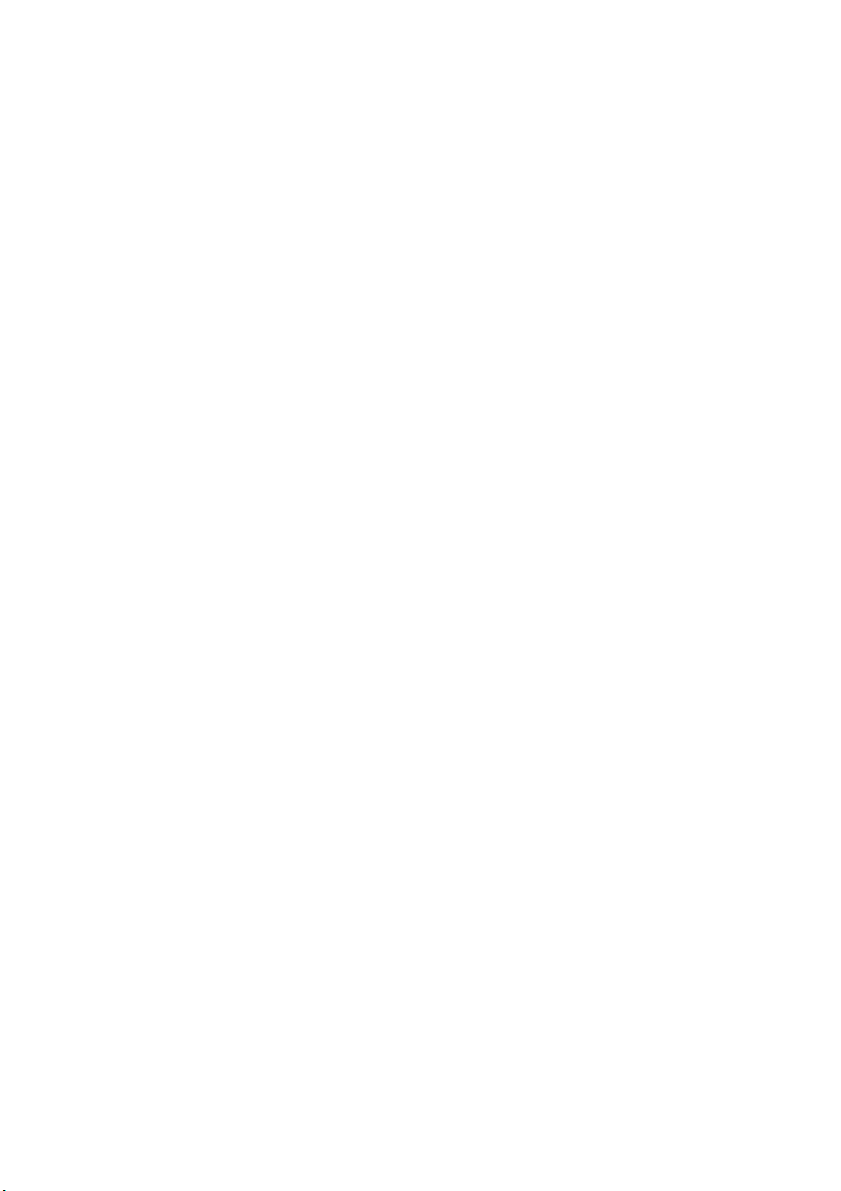
예를 들어 ,
16:9 화면비 화면이고 측정한 투사 거리가 5.0m (5000 mm) 일 경우 가장 일치하
는 항목은 19 페이지의 " 평균 " 5008mm 입니다 . 이 행에서 가로질러 보면 130
인치 화면이 필요합니다 .
19 페이지의 " 투사 거리 <D> [mm]" 컬럼의 최소 투사 거리를 보면 5000 mm 측
정 투사 거리 또한 110 및 160- 인치 크기 화면을 가리킵니다 . 다른 화면 크기를
디스플레이 하려면 투사
다른 화면에는 각각 다른 수직 오프셋 값이 있음을 주지하십시오 .
프로젝터를 권장하지 않은 위치에 설치하는 경우 이미지가 스크린 가운데에 오
도록 프로젝터를 위 / 아래로 기울여야 합니다 . 이러한 경우 일부 이미지가 왜
곡 현상이 발생합니다 . 키스톤 보정을 사용하여 왜곡을 바로 잡으십시오 . 세부
사항은 30 페이지의 "
위치에서 조정 ( 줌 제어 기능 사용 ) 할 수 있습니다 .
키스톤 보정하기 " 를 참조하십시오 .
프로젝터 위치18
Page 19
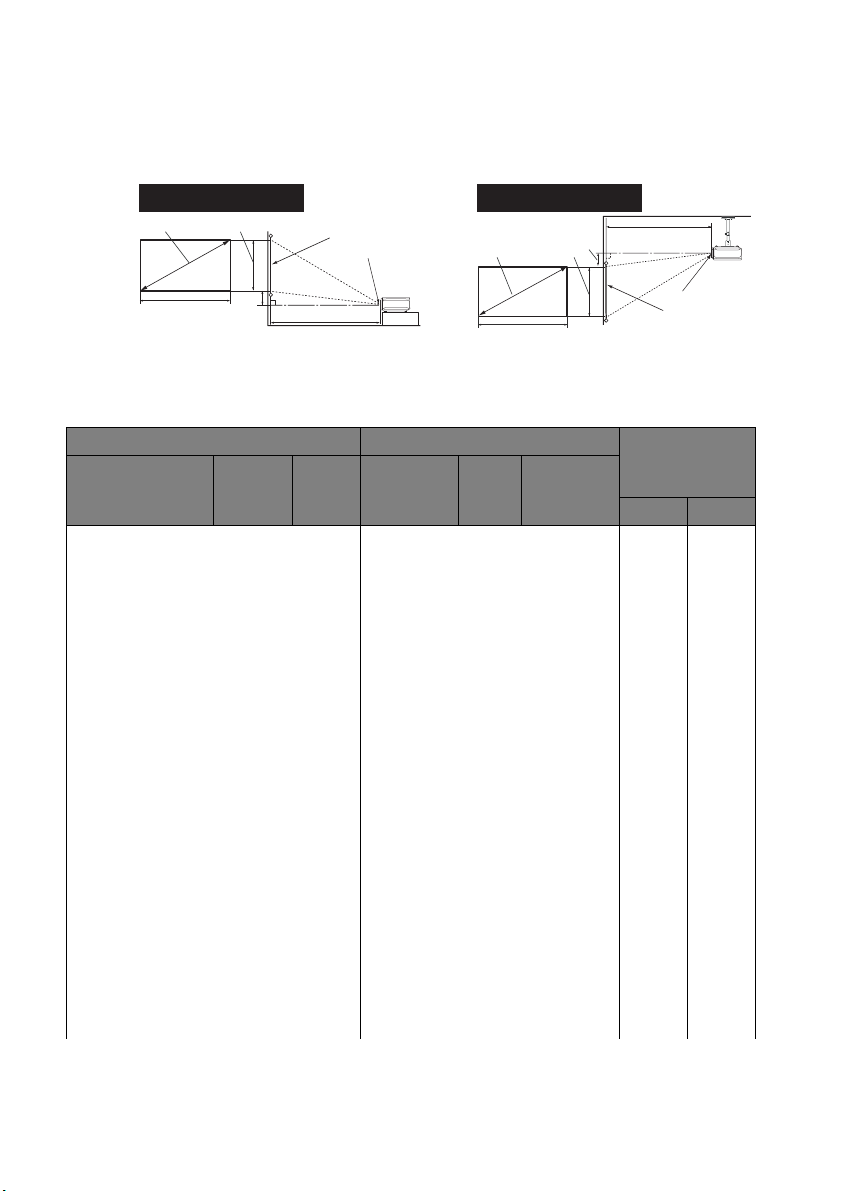
<A>
<B>
<C>
<E>
<D>
<F>
<G>
䓽⮨G㉘㾌
<F>aG䞈⮨G <G>aG⥀㪼G㩅㐠
<B>
<A>
<C>
<F>
<G>
<D>
<E>
㷐㣙G㉘㾌
<F>aG䞈⮨G <G>aG⥀㪼G㩅㐠
영사 크기
알맞은 위치를 계산하기 전에 이 프로젝터 렌즈 크기의 가운데에 대한
크기"를 참조하십시오 .
"
스크린 크기 투사 거리 <D> [mm] 최저 / 최고 높이
대각선 <A>
[ 인치 (mm)]
높이 <B>
[mm]
너비
<C>
[mm]
최소 거리
( 최대 줌에서 )
평균
최소 거리
( 최소 줌에서 )
26 (659) 323 574 - - 1200 32 78
30 (762) 374 664 923 1156 1388 37 90
40 (1016) 498 886 1231 1541 1851 50 120
50 (1270) 623 1107 1539 1926 2313 62 149
60 (1524) 747 1328 1846 2311 2776 75 179
70 (1778) 872 1550 2154 2696 3239 87 209
80 (2032) 996 1771 2462 3082 3701 100 239
90 (2286) 1121 1992 2769 3467 4164 112 269
100 (2540) 1245 2214 3077 3852 4627 125 299
110 (2794) 1370 2435 3385 4237 5090 137 329
120 (3048) 1494 2657 3693 4622 5552 149 359
130 (3302) 1619 2878 4000 5008 6015 162 389
140 (3556) 1743 3099 4308 5393 6478 174 418
150 (3810) 1868 3321 4616 5778 6940 187 448
160 (4064) 1992 3542 4923 6163 7403 199 478
170 (4318) 2117 3763 5231 6548 7866 212 508
180 (4572) 2241 3985 5539 6934 8328 224 538
190 (4826) 2366 4206 5847 7319 8791 237 568
200 (5080) 2491 4428 6154 7704 9254 249 598
67
페이지의
렌즈 위치 <E>
[mm]
( 최소 ) ( 최대 )
프로젝터 위치 19
Page 20
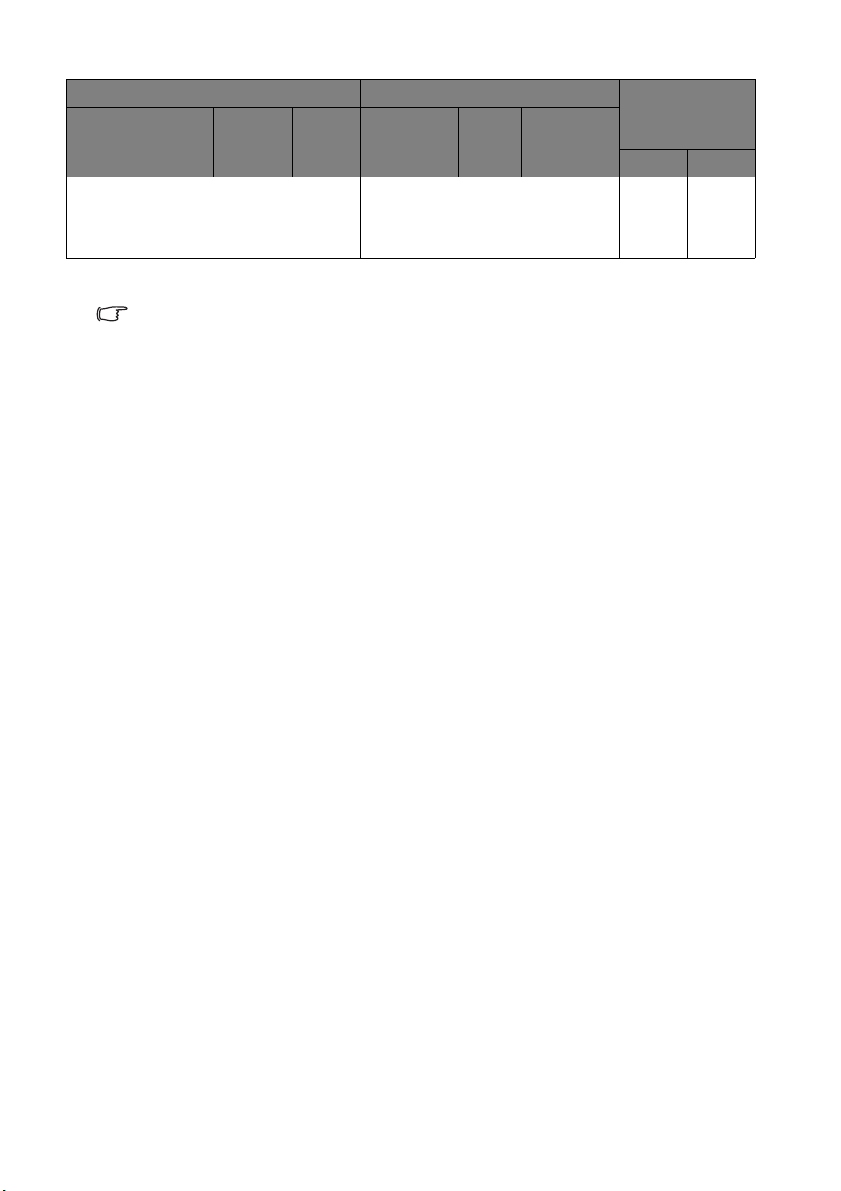
스크린 크기 투사 거리 <D> [mm] 최저 / 최고 높이
대각선 <A>
[ 인치 (mm)]
높이 <B>
[mm]
너비
<C>
[mm]
최소 거리
( 최대 줌에서 )
평균
최소 거리
( 최소 줌에서 )
렌즈 위치 <E>
[mm]
( 최소 ) ( 최대 )
250 (6350) 3113 5535 7693 9630 11567 311 747
300 (7620) 3736 6641 9232 11556 13881 374 897
325 (8254) 4047 7194 10000 - - 405 971
광학 부품에는 여러 종류가 있으므로 5% 의 오차가 있습니다 . 프로젝터를 한 곳에만 설치하여 이용하
려면 , 먼저 , 설치할 프로젝터를 사용해 투사 거리와 크기를 실제로 측정하여 프로젝터 광학 부품들의
오차를 고려해야 합니다 . 그래야 설치하기에 가장 적합한 위치를 정확하게 파악할 수 있습니다 .
프로젝터 위치20
Page 21
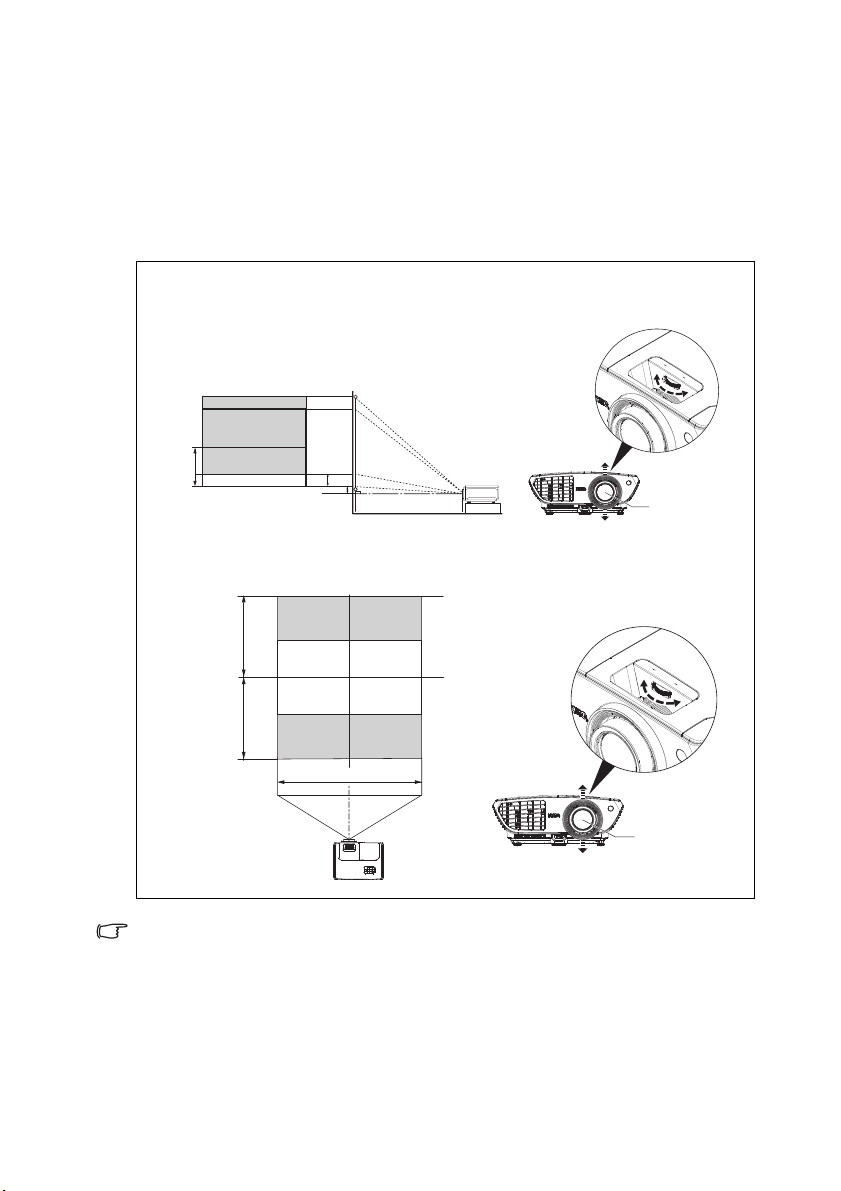
투사 렌즈 이동하기
DOWN
UP
LENS SHIFT
⤼䉤Gⵉ㏘G
䔠⬫G㇠㫸
100%
20%
28%
Screen
Projector
120%
148%
130%
DOWN
UP
LENS SHIFT
⤼䉤Gⵉ㏘G
䔠⬫G㇠㫸
렌즈 이동 조정은 프로젝터 설치에 유연성을 제공합니다 . 프로젝터가 화면 중앙에
서 위치 이동할 수 있습니다 .
렌즈 이동은 투사 이미지 높이의 백분율로 표시됩니다 . 투사된 이미지의 수직 중심
으로부터 오프셋을 측정한 것입니다 . 원하는 이미지 위치에 따라 허용 가능 범위 내
에서 투사 렌즈를 이동할 수 있습니다 .
• 화면 위치가 고정된 경우
• 프로젝터 위치가 고정된 경우
렌즈 이동 조정은 이미지 품질을 저하시키지 않습니다 . 이미지 왜곡이 발생하지 않을 경우 30 페이지
의 " 키스톤 보정하기 " 를 참조하십시오 .
프로젝터 위치 21
Page 22
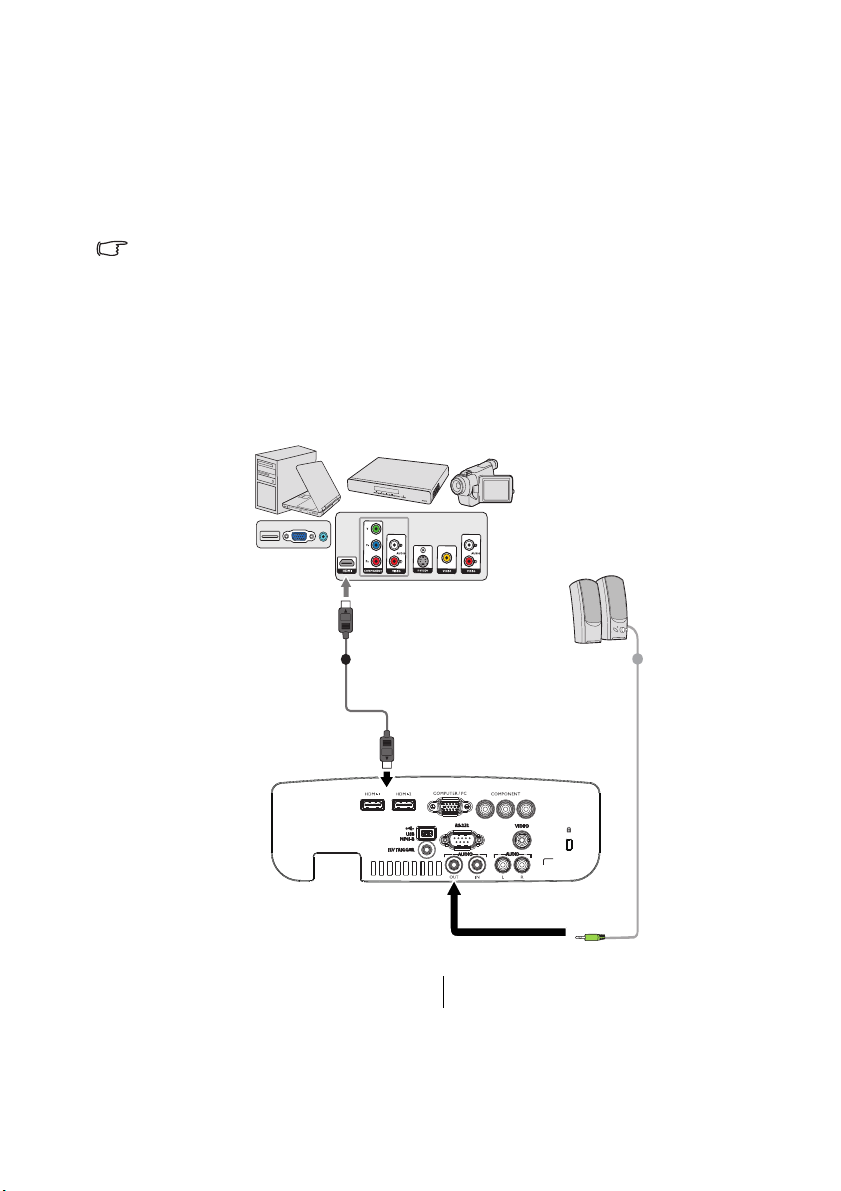
연결
3
7
노트북 또는 데스크
탑 컴퓨터
A/V 장치
스피커
프로젝터에 신호 입력 장치를 연결하려면 다음과 같이 하십시오 :
1. 장비를 모두 끈 후에 연결하십시오 .
2. 각 신호 입력 장치에 적합한 신호 케이블을 사용하십시오 .
3. 케이블을 단단히 꽂았는지 확인하십시오 .
• 다음 연결 그림에서 특정 케이블은 이 프로젝터와 함께 제공되지 않을 수 있습니다 (8 페이지의 "
제품 구성 " 참조 ). 이러한 케이블은 전자 제품 판매점에서 구입할 수 있습니다 .
• 아래의 연결 그림은 참조용입니다 . 이용할 수 있는 뒷면 연결 잭은 각 프로젝터 모델마다 다릅니
다 .
HDMI 연결
3. HDMI 케이블 7. 오디오 케이블
연결22
Page 23
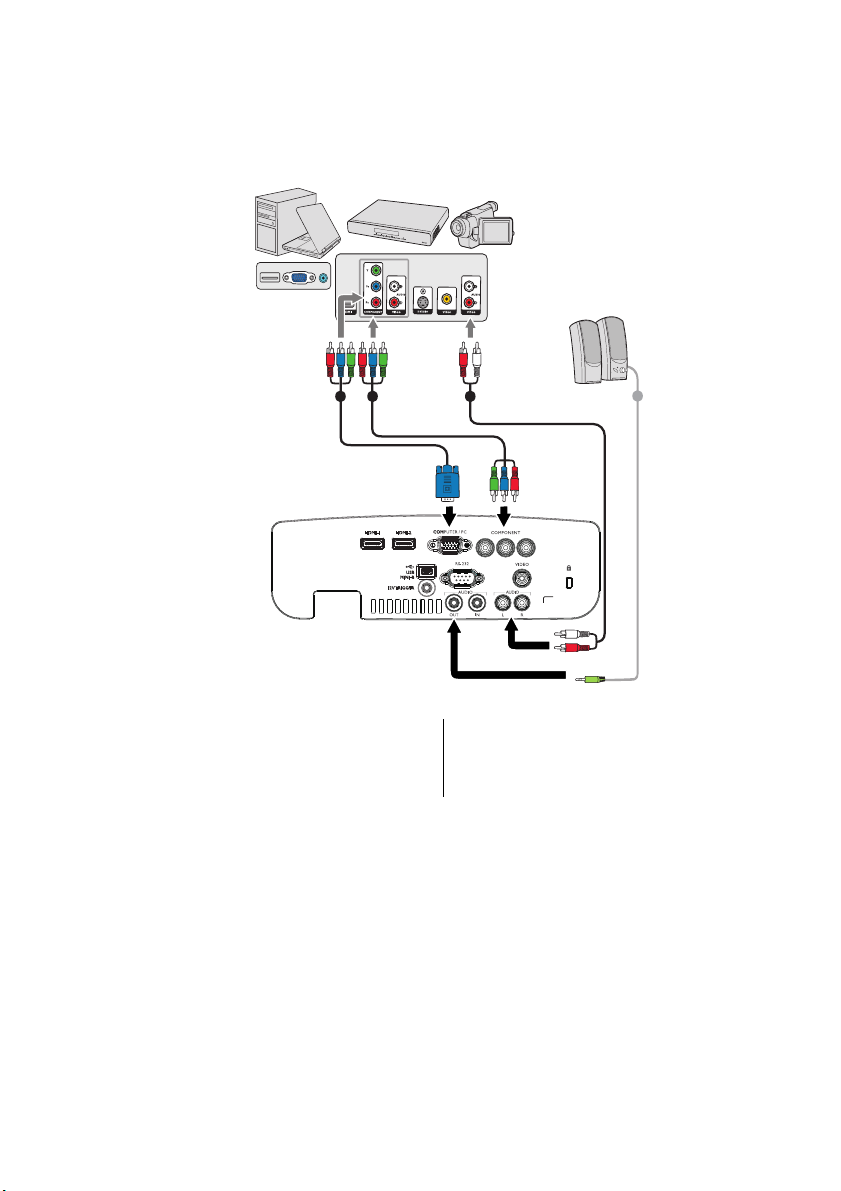
컴포넌트 비디오 연결
노트북 또는 데스크
탑 컴퓨터
A/V 장치
스피커
6874
4. 컴포넌트 비디오 - VGA(D-Sub) 어
댑터 케이블
6. 오디오 L/R 케이블
7. 오디오 케이블
8. 컴포넌트 비디오 ~ 컴포넌트 케이
블
연결 23
Page 24

비디오 연결
노트북 또는 데스크
탑 컴퓨터
A/V 장치
스피커
5. 비디오 케이블
6. 오디오 L/R 케이블
5
6
7. 오디오 케이블
7
연결24
Page 25

컴퓨터 /PC 연결
노트북 또는 데스크
탑 컴퓨터
A/V 장치
스피커
1
2
7
7
1. USB 케이블
7. 오디오 케이블
2. VGA 케이블
• 프로젝터에 노트북을 연결할 경우 대부분의 노트북에서 외장 비디오 포트가 켜지지 않습니다 . 일
반적으로 , FN + F3 또는 CRT/LCD 키 등을 누르면 외장 디스플레이를 켜고 끌 수 있습니다 .
CRT/LCD 키 또는 노트북에서 모니터 기호가 붙은 기능 키를 찾으십시오 . FN 과 해당 기호가 붙
은 기능 키를 동시에 누르십시오 . 노트북에서 함께 사용하는 키 집합에 대해 알아보려면 노트북
설명서를 참조하십시오
.
연결 25
Page 26
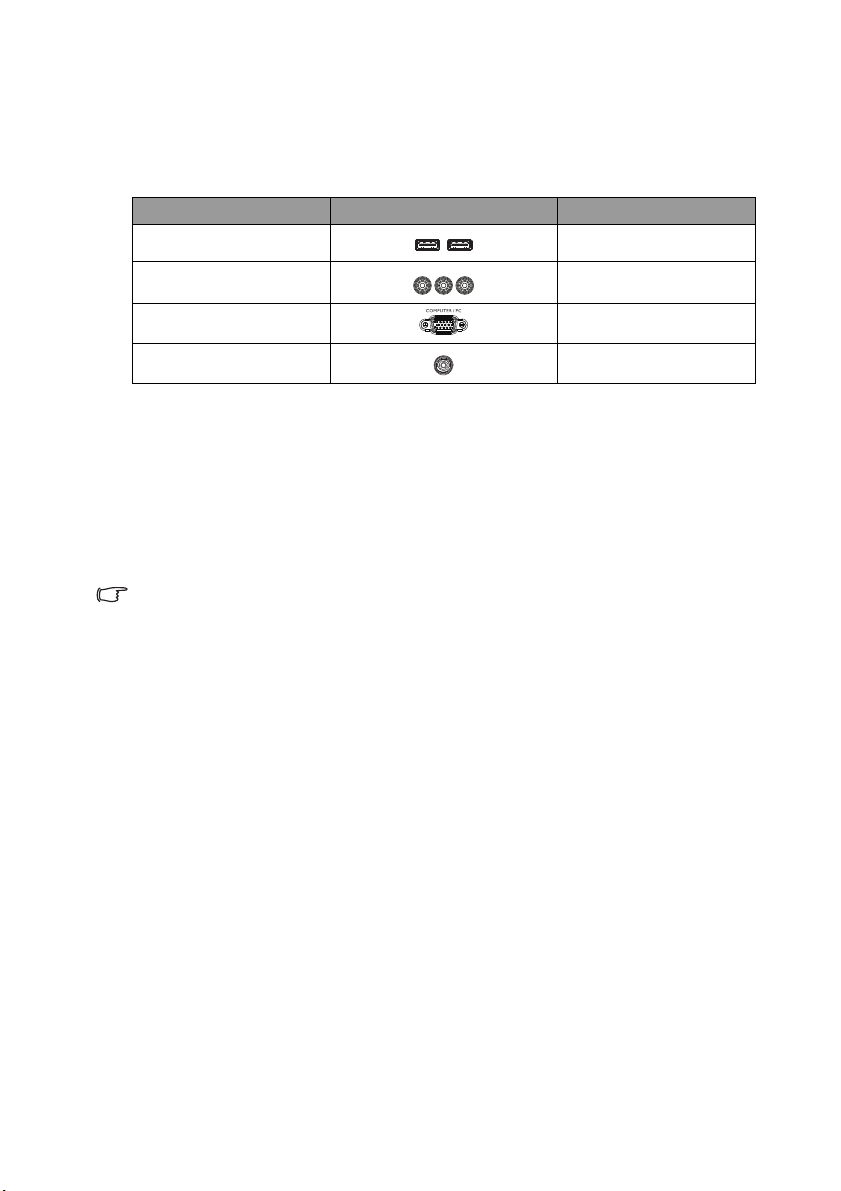
비디오 소스 장치 연결하기
HDMI-1 HDMI -2
COM PON EN T
VIDEO
연결 방법 중 하나만 사용하여 프로젝터와 비디오 소스 장치를 연결해야 하며 비디
오 화질은 각자 다릅니다. 선택한 방법은 아래 설명된 바와 같이 프로젝터 및 비디오
소스 장치의 단자 일치 여부에 따라 달라집니다 :
단자 이름 단자 외관 화질
HDMI
컴포넌트 비디오 중간 화질
최고 화질
PC
중간 화질
비디오 보통
오디오 연결하기
프로젝터에는 기본 오디오 기능을 비롯한 업무용 데이터 프리젠테이션 기능을 갖춘
모노 스피커가 내장되어 있습니다 . 이 스피커는 스테레오 오디오 재생에 사용할 수
없으며 홈 시어터나 홈 시네마 장치에서 사용할 수 있습니다 . 스테레오 오디오 입력
단자 ( 있는 경우 ) 는 프로젝터 스피커를 통해 일반적인 모노 오디오 출력 단자와 연
결됩니다 .
AUDIO OUT 잭이 연결되면 내장
• 프로젝터는 스테레오 오디오 입력을 연결하더라도 혼합 모노 오디오만 재생합니다 . 세부 사항은
26 페이지의 " 오디오 연결하기 " 를 참조하십시오 .
• 프로젝터를 켜고 비디오 입력 장치를 올바르게 선택했는데도 선택한 비디오 이미지가 나타나지
않으면 , 비디오 입력 장치가 켜져 있고 올바르게 작동하는지 확인하십시오 . 또한 , 신호 케이블이
올바르게 연결되어 있는지 확인하십시오 .
스피커가 음소거 상태가 됩니다 .
연결26
Page 27
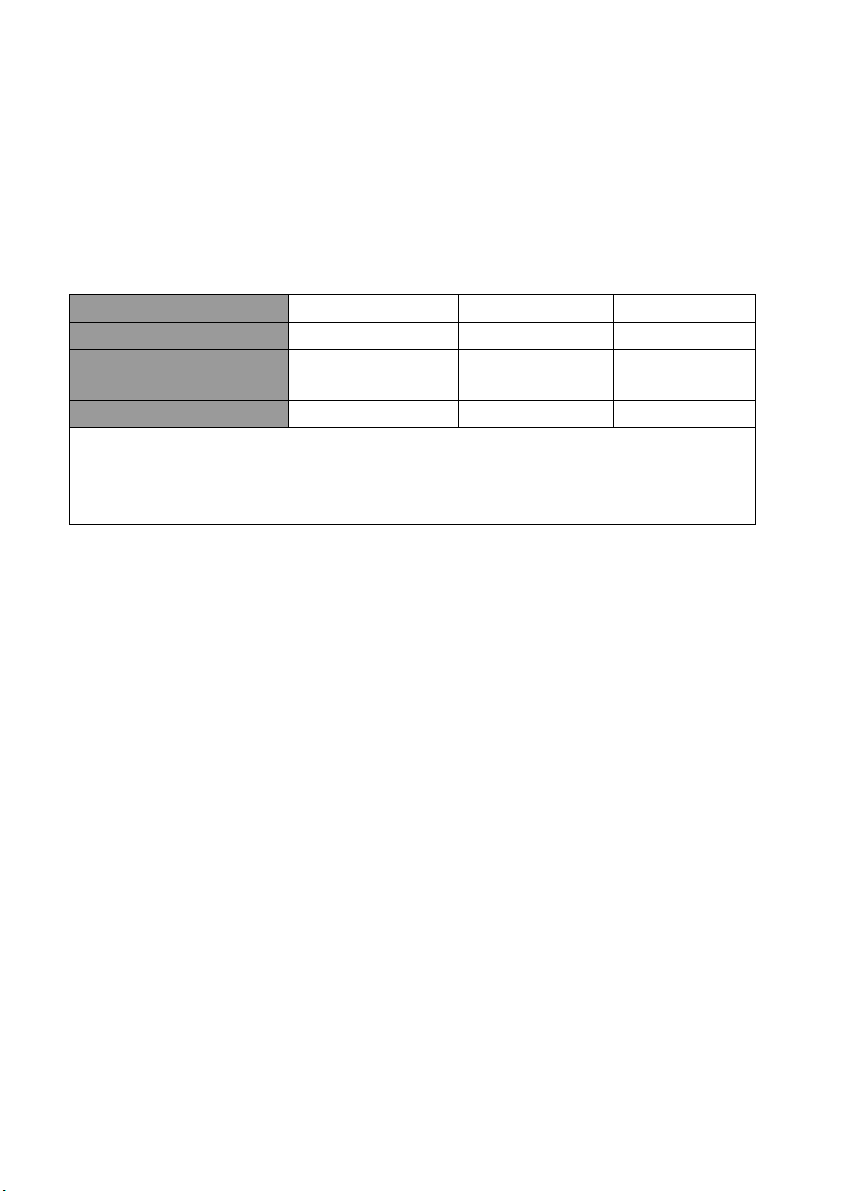
프로젝터를 통한 사운드 재생
프리젠테이션을 할 때 프로젝터 ( 혼합 모노 ) 스피커를 사용할 수 있으며 , 별도로 증
폭 스피커를 프로젝터의 AUDIO OUT 소켓에 연결할 수도 있습니다 .
사운드 시스템을 따로 갖추고 있는 경우 비디오 입력 장치의 오디오 출력 단자를 모
노 오디오 프로젝터 대신 사운드 시스템에 연결하십시오 .
연결한 후에는 프로젝터의 OSD 메뉴로 오디오를 조정할 수 있습니다 .
아래 표는 다른 장치를 연결하는
방법 및 소리가 나오는 위치를 표시합니다 .
장치
오디오 입력 포트 AUDIO IN ( 미니 잭 ) 오디오 (L/R)
프로젝터의 사운드가 나오
는 곳 ...
오디오 출력 포트
AUDIO OUT 을 연결하면 선택한 입력 신호가 프로젝터 스피커에서 어느 사운드를 재생할
지 , 프로젝터에서 어느 소리가 나갈지를 결정합니다 . COMPUTER/PC 신호를 선택하면 프
로젝터가 AUDIO IN 미니 잭에서 수신한 사운드를 재생합니다 . COMPONENT/VIDEO 신호
를 선택하면 프로젝터가 AUDIO (L/R) 에서 수신한 사운드를 재생합니다 .
컴퓨터 /PC 컴포넌트 / 비디오
AUDIO IN ( 미니 잭 ) 오디오 (L/R)
AUDIO OUT AUDIO OUT AUDIO OUT
HDMI 1/2
HDMI
HDMI
연결 27
Page 28

작동
프로젝터 시작하기
1. 전원 코드를 프로젝터와 콘센트에 연결하십
시오 . 벽면 콘센트 스위치 ( 있는 경우 ) 를
켜십시오 . 프로젝터에 전원이 공급되면 전
원 표시등이 주황색으로 켜지는지 확인하십
시오 .
정품 ( 예 : 전원 케이블 ) 만 장치에 사용해 감전과 화재 등의
위험을 방지하십시오 .
2. 프로젝터의 전원 또는 리모컨의 를
눌러 프로젝터를 시작하면 시작음이 울립니다 . 프로젝터가 켜지면 전원 표시
등이 녹색으로 깜박인 후 녹색으로 고정됩니다 .
프로젝터가 시동하는 데 약 30 초가 걸립니다. 시작 과정의 후반에 시작 로고가
스크린에 표시됩니다 .
필요한 경우 초점 링을 돌려 이미지의 초점을 맞추십시오 .
알림음 끄기에 대한 자세한 내용은 43 페이지의 " 전원 켜짐 / 꺼짐
참조하십시오 .
이전 작업으로 열이 발생하여 프로젝터가 뜨거우면 냉각 팬이 약 90 초 동안 작동한 후 램프가 켜집니
다 .
3. OSD 메뉴를 사용하려면 언어를 먼저 설정하
십시오 . 세부 사항은 45 페이지의 " 프로젝터
메뉴 표시 개별 설정 " 을 참조하십시오 .
4. 암호 입력 창이 표시되면 화살표 키를 눌러
암호 다섯 자릿수를 입력하십시오 . 세부 사
항은 32 페이지의 " 암호 기능 사용하기 " 를
참조하십시오 .
5. 연결된 장비를 모두 켜십시오 .
6. 입력 신호 검색이 시작됩니다 . 검색 중인 입력 신호가 스크린
됩니다 . 프로젝터가 신호를 제대로 감지하지 못하면 입력 신호가 감지될 때까
지 " 신호 없음 " 메시지가 계속 표시됩니다 .
프로젝터나 리모컨에서 SOURCE 를 눌러 표시할 입력 신호를 선택할 수 있습
니다 . 세부 사항은 35 페이지의 " 입력 신호 변경 " 을 참조하십시오 .
입력 신호의 주파수 / 해상도가 프로젝터의 허용 범위를 벗어나면 " 범위 초과 " 메시지가 빈 화면에 표
시됩니다 . 프로젝터 해상도와 호환되는 입력 신호로 바꾸거나 입력 신호를 낮추십시오 . 세부 사항은
68 페이지의 " 타이밍 도표 " 을 참조하십시오 .
알림음 끄기 " 를
상단 왼쪽에 표시
작동28
Page 29

영사 이미지 조정하기
PUSH
1
2 2
영사 각도 조정하기
이 프로젝터에는 눌러 간편하게 조정할 수 있는 조정기 받침대 1 개와 뒤 조정기 받
침대 2 개가 있습니다 . 이 조정기로 이미지의 높이와 영사각을 바꾸십시오 . 프로젝
터를 조정하려면 다음과 같이 하십시오 .
1. 조정기 버튼을 눌러 프로젝터 앞면을 올
리십시오 . 원하는 위치에 이미지가 오
면 , 조정기 버튼을 눌러 조정기 받침대를
고정하십시오 .
2. 뒤 조정기 받침대 나사를 돌려 수평각을
조정하십시오 .
받침대를 집어 넣으려면 조정기 버튼을 누른
채로 프로젝터를 들어 올린 후 천천히 프로젝
터를 내려 놓으십시오 . 뒤 조정기 받침대 나사
를 반대 방향으로 돌리십시오 .
프로젝터를 편평하지 않은 곳에 놓았거나 스크린과 프로젝터가 수직을 이루지 않으
면 영사 이미지가 사다리꼴이 됩니다 . 이 문제를 해결하려면 30 페이지의 " 키스톤
보정하기 " 를 참조하십시오 .
• 램프가 켜져 있는 동안에는 렌즈를 들여다보지 마십시오. 램프에서 나오는 빛이 세기 때문에 눈이
다칠 수 있습니다 .
• 조정기 버튼은 열기가 나오는 통풍구와 가까운 곳에 있으므로 누를 때 주의하십시오 .
이미지 자동 조정하기
일부 이미지 화질 최적화가 필요한 경우가 있습니다 . 최적화하려면 프로젝터 또는
리모컨에서 AUTO 를 누르십시오 . 3 초 내에 내장된 지능형 자동 조정 기능으로 주
파수와 클록이 재조정되어 최상의 화질을 낼 수 있습니다 .
입력 신호 관련 정보가 스크린 상단 왼쪽에 3 초 동안 표시됩니다 .
• 작동 중에는 스크린에 AUTO 아무 것도 표시되지 않습니다 .
• 이 기능은 PC 신호 ( 아날로그 RGB) 가 선택된 경우에만 사용할 수 있습니다 .
작동 29
Page 30
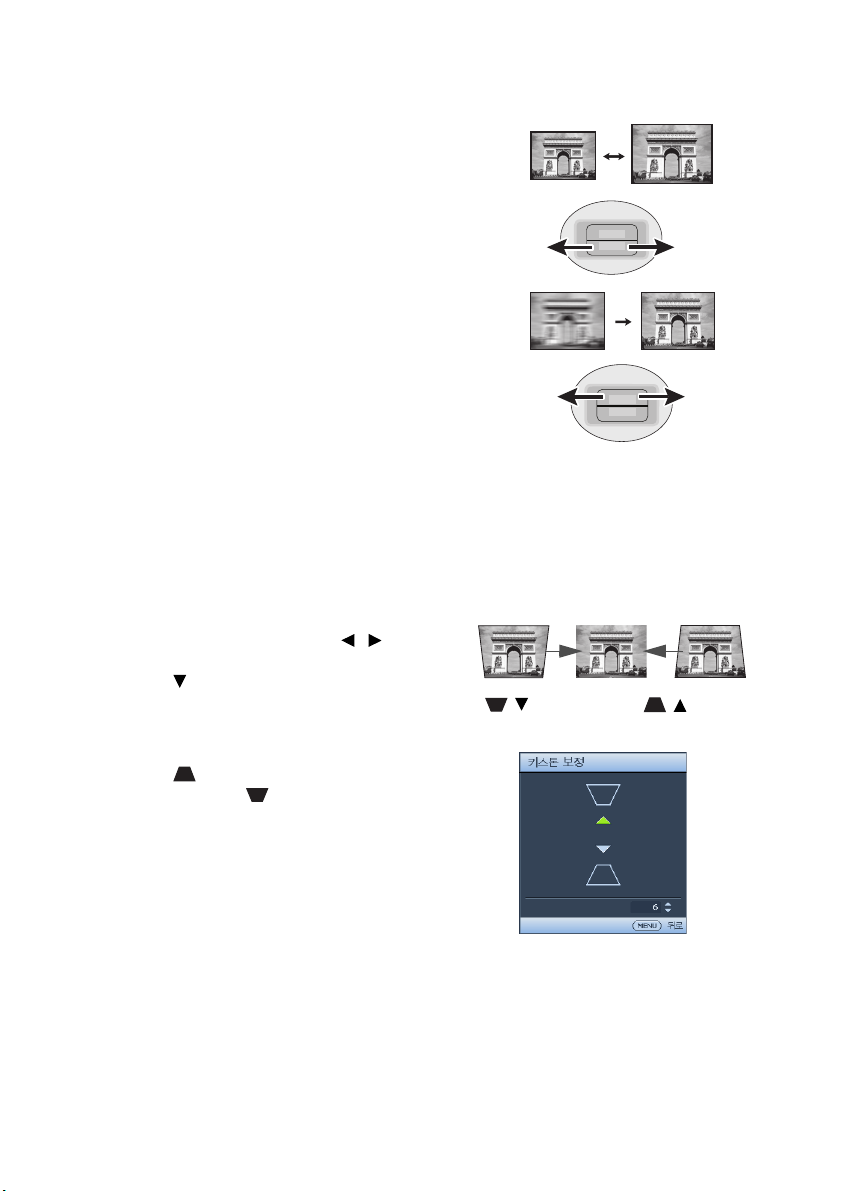
이미지 크기 및 선명도 정밀 조정
ZOOM
FOCUS
/ 를 누르십
시오 .
/ 를 누르십
시오 .
1. ZOOM 링을 사용하여 원하는 크기로 투
사 이미지를 조정합니다 .
FOCUS
ZOOM
2. FOCUS 링을 돌려 이미지 초점을 조정합
니다 .
키스톤 보정하기
키스톤이란 이미지가 상단 또는 하단에서 눈에 띄게 넓게 영사되는 것을 말합니다 .
프로젝터와 스크린이 수직을 이루지 않을 때 발생합니다 .
이를 보정하려면 프로젝터 높이를 조정하는 것 이외에도 키스톤으로 다음 중 하나를
사용하여 수동으로 보정할 수 있습니다 .
1. MENU/EXIT 를 누른 후 디스플레이
메뉴가 선택될 때까지 /를 누릅니
다 .
2. 를 눌러 키스톤 보정을 선택하고
MODE/ENTER 를 누르십시오 . 키스
톤 보정보정 페이지가 표시됩니다 .
3. 이미지의 위쪽 키스톤을 보정하려면
를 누르고 이미지의 아래쪽 키스톤을 보
정하려면 를 누르십시오 .
작동30
Page 31
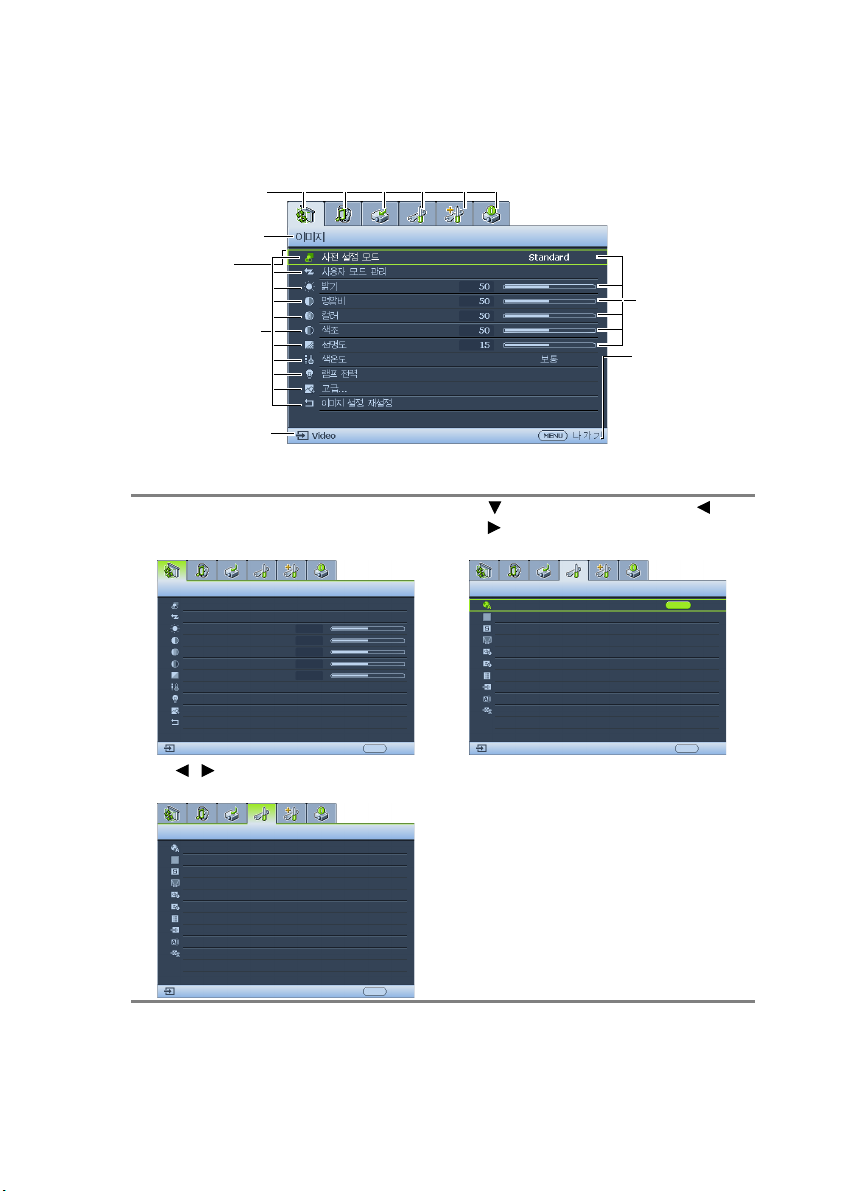
메뉴 사용하기
기본 메뉴 아이콘
기본 메뉴
하위 메뉴
선택
이전 페이지로
이동하거나 종
료하려면
MENU/EXIT를
누르십시오 .
상태
현재 입력 신호
이미지
이미지 모드
사용자 모드 관리
명암비
컬러
색조
선명도
MENU
종료
밝기
50
50
비디오
색온도
표준
램프 전력
고급 ...
이미지 설정 재설정
보통
50
50
15
시스템 설정 : 기본
언어
배경색
프로젝터 위치
자동 꺼짐
절전 타이머
메뉴 설정
초기 화면
비디오
영상 소스
검정
소스 이름변경
영상 소스 자동 검색 꺼짐
BenQ
탁자 앞
비활성화
비활성화
ENTER
MENU
종료
시스템 설정 : 기본
언어
배경색
프로젝터 위치
자동 꺼짐
절전 타이머
메뉴 설정
초기 화면
비디오
영상 소스
검정
소스 이름변경
영상 소스 자동 검색 꺼짐
BenQ
탁자 앞
비활성화
비활성화
MENU
종료
프로젝터에는 다양한 조정과 설정을 위한 OSD 메뉴가 있습니다 .
아래 그림은 OSD 메뉴의 개요 화면입니다 .
OSD 메뉴를 사용하려면 언어를 먼저 설정하십시오 .
1. 프로젝터나 리모컨에서 MODE/
2. / 를 사용하여 시스템 설정 : 기
ENTER 를 눌러 OSD 메뉴를 켜십
시오 .
본 메뉴를 선택하십시오 .
3. 를 눌러 언어를 선택하고 /
를 눌러 원하는 언어를 선택하십
시오 .
4. 프로젝터나 리모컨에서 MODE/
ENTER 를 두 번 *
눌러 설정을 저장
하고 종료하십시오 .
* 한 번 누르면 기본 메뉴로 돌아가고 한 번
더 누르면 OSD 메뉴가 종료됩니다 .
작동 31
Page 32

프로젝터 도난 방지
보안 케이블 잠금 장치 사용하기
프로젝터를 안전한 장소에 설치하여 도난을 방지하십시오 . 안전하지 못한 장소에
설치한 경우 켄싱턴 잠금 장치와 같은 잠금 장치를 설치하여 프로젝터의 도난을 방
지하십시오 . 켄싱턴 잠금 장치 슬롯은 프로젝터의 왼쪽에 설치하십시오 . 세부 사항
은 9 페이지의 "Kensington 도난 방지 잠금 슬롯 " 을 참조하십시오 .
켄싱턴 안전 케이블 잠금 장치는 열쇠와 잠금 장치로 구성되어 있습니다 . 사용법은
장치의 사용 설명서를 참조하십시오 .
잠금
암호 기능 사용하기
보안을 유지하고 무단 사용이 발생하지 않도록 이 프로젝터는 암호 보안 설정 기능
을 갖추고 있습니다 . 암호는 OSD 메뉴에서 설정할 수 있습니다 . OSD 메뉴 작동에
대한 자세한 내용은 31 페이지의 " 메뉴 사용하기 " 를 참조하십시오 .
전원 잠금 기능을 설정한 후에 암호를 잊어버리면 프로젝터 사용이 불편하게 됩니다 . 필요한 경우 이
설명서를 출력하고 사용하는 암호를 이 설명서에 적어둔 후 설명서를 안전한 곳에 보관하여 암호를 잊
은 경우에 참조하십시오 .
암호 설정하기
암호를 설정한 후에는 프로젝터를 시작할 때마다 암호를 정확하게 입력해야 프로젝터를 사용할 수 있
습니다 .
1. OSD 메뉴를 열고 시스템 설정 : 고급 > 암호 메뉴로 갑니다 . MODE/ENTER
를 누르십시오 . 암호 페이지가 표시됩니다 .
2. 전원 잠금을 선택하고 / 를 눌러 켜짐을 선택합니다 .
3. 화살표 키 네 개 ( , , , ) 는 각각 숫
자 (1, 2, 3, 4) 를 각각 나타냅니다 ( 오른쪽 그
림 참조 ). 원하는 암호에 맞게 화살표 키를 눌
러 암호로 사용할 다섯 자릿수를 입력하십시
오 .
4. 새
5. 전원 잠금 기능을 활성화하려면 , / 를 눌
입력한 숫자는 화면에 별표로 표시됩니다 . 선택한 암호를 설명서에 미리 기록해 두거나 입력한 후에
적어 두어 암호를 잊은 경우 참고하십시오 .
암호 : __ __ __ __ __
설명서를 안전한 곳에 보관하십시오 .
암호를 다시 입력하여 확인하십시오 .
비밀번호를 설정하면 OSD 메뉴가 암호 페이
지로 돌아갑니다 .
러 전원 잠금을 선택하고 / 을 눌러 켜짐을 선택하십시오 .
6. OSD 메뉴를 종료하려면 MENU/EXIT 을 누르십시오 .
작동32
Page 33

암호를 잊은 경우
암호 기능이 활성화되어 있으면 프로젝터를 새로
켤 때마다 암호 입력 창이 표시됩니다 . 암호를 틀
리게 입력하면 오른쪽 그림과 같은 암호 오류 메시
지가 3 초 동안 표시된 후에 " 암호 입력 " 메시지가
표시됩니다 . 다른 암호를 다시 입력하거나 , 설명
서에 암호를 적어 두지 않아 전혀 기억할 수 없는
경우에는 암호 재호출 방법에 따르십시오 . 세부
차 시작하기 " 을 참조하십시오 .
틀린 암호를 연속 5 회 입력하면 프로젝터가 바로 자동 종료됩니다 .
사항은 33 페이지의 " 암호 찾기 절
암호 찾기 절차 시작하기
1. 프로젝터 제어판이나 리모컨에서
AUTO 를 3 초 동안 누르십시오 . 스크린
에 코드 번호가 표시됩니다 .
2. 이 번호를 적고 프로젝터를 끄십시오 .
3. 해당 제품 판매업체 또는 현지 서비스 센
터에 문의하여 코드 번호를 해독하십시
오 . 프로젝터의 실제 구입자인지 확인하
기 위해 제품 구입 증명서를 요청할 수 있
습니다 .
암호 변경하기
1. OSD 메뉴를 열고 시스템 설정 : 고급 > 암호 > 암호 변경 메뉴로 갑니다 .
2. MODE/ENTER 를 누르십시오 . " 현재 암호 입력 " 메시지가 표시됩니다 .
3. 기존 암호를 입력하십시오 .
• 암호가 정확하면 " 새 암호 입력 " 메시지가 표시됩니다 .
• 암호가 틀리면 암호 오류 메시지가 3 초 동안 표시된 후에 다시 입력하도록
" 현재 암호 입력 " 메시지가 표시됩니다 . MENU/EXIT 를
소하거나 다른 암호로 변경할 수 있습니다 .
4. 새 암호를 입력하십시오 .
입력한 숫자는 화면에 별표로 표시됩니다 . 선택한 암호를 설명서에 미리 기록해 두거나 입력한 후에
적어 두어 암호를 잊은 경우 참고하십시오 .
암호 : __ __ __ __ __
설명서를 안전한 곳에 보관하십시오 .
눌러 변경을 취
5. 새 암호를 다시 입력하여 확인하십시오 .
6. 이제 , 프로젝터에 새 암호가 설정되었습니다 . 프로젝터를 새로 시작할 때는 새
암호를 입력해야 합니다 .
7. OSD 메뉴를 종료하려면 MENU/EXIT 를 누르십시오 .
작동 33
Page 34

암호 기능 비활성화하기
비밀번호 보호를 비활성화하려면 OSD 메뉴 시스템을 연 후 시스템 설정 : 고급 > 암
호 > 전원 잠금 메뉴로 갑니다 . / 를 눌러 꺼짐을 선택합니다 . " 암호 입력 " 가
표시됩니다 . 현재 암호를 입력하십시오 .
i. 비밀번호가 일치하면 OSD 메뉴가 전원 잠금 행에 꺼짐이 표시된 암호 페이
지로 돌아갑니다 . 이제 , 프로젝터를 새로 켤 때마다 암호를 입력하지 않아
도 됩니다 .
ii. 암호가
암호 기능을 다시 활성화하려면 기존 암호를 입력해야 하므로 비활성화된 상태일 때도 기존 암호를 바
로 확인할 수 있는 곳에 기록해 두십시오 .
틀리면 암호 오류 메시지가 3 초간 표시되며 재 시도를 위한 " 암호
입력 " 메시지가 표시됩니다 . MENU/EXIT 를 눌러 변경을 취소하거나 다
른 암호로 변경할 수 있습니다 .
작동34
Page 35

입력 신호 변경
프로젝터를 여러 장치에 동시에 연결할 수 있습니다 . 그러나 전체 스크린은 한 번에
하나만 표시할 수 있습니다 .
사용할 수 있는 입력 신호를 수동으로 찾아
볼 수도 있습니다 .
1. 프로젝터에서 SOURCE 를 누르거나
리모컨에서 직접 입력 소스를 누릅니
다 . 소스 선택 막대줄이 표시됩니다 .
2. 원하는 신호가 선택될 때까지 /
를 누른 다음 MODE/ENTER 를 누
르십시오 .
감지되면 해당 입력 신호의 정
신호가
보가 화면에 몇 초 동안 표시됩니다 .
프로젝터에 연결된 장치가 두 개 이상
이면 , 1-2 단계를 반복하여 다른 신호
를 검색하십시오 .
• 영사된 이미지의 밝기는 다른 입력 신호로 전환할 때 입력 신호에 따라 변경됩니다 . 정적인 이미
지가 대부분 사용되는 데이터 ( 그래픽 ) "PC" 프리젠테이션은 동영상 이미지 ( 영화 ) 가 대부분
사용되는 " 비디오 " 보다 밝습니다 .
• 이 프로젝터의 디스플레이 해상도 (Native) 는 16:9 화면비입니다 . 최상의 이미지 디스플레이를
위해서는 이 해상도로 출력되는 입력 신호를 선택하여 사용해야 합니다 . 다른 해상도인 경우에는
" 화면비 " 설정에 따라 자동 조정되므로 이미지가 일부 왜곡되거나 이미지 선명도가 떨어질 수 있
습니다 . 세부 사항은 43 페이지의 " 화면비 선택하기 " 을 참조하십시오 .
소스 이름을 바꿀 수도 있습니다 :
1. MENU/EXIT 를 누른 후 시스템 설정 : 기본 메뉴가 선택될 때까지 /를 누
릅니다 .
2. 를 눌러 소스 이름변경을 선택한 후 MODE/ENTER 를 누릅니다 . 소스 이름
변경 페이지가 표시됩니다 .
3. 원하는 특성이 나올 때까지 ///를 누른 후 다음을 누릅니다 :
MODE/ENTER.
• 프로젝터가 자동으로 신호를 검색하도록 설정하려면 시스템 설정 : 기본 >
소스 자동 검색 메뉴에서 켜짐을 선택합니다 .
영상
작동 35
Page 36

기본 설정 및 사용자 모드 사용하기
기본 설정 모드 선택하기
프로젝터에는 사전에 설정된 이미지 모드가 다수 있으므로 작동 환경 및 입력 신호
이미지 유형에 맞는 것을 선택할 수 있습니다 .
원하는 기본 설정 모드를 선택하려면 :
1. MENU/EXIT 를 누른 후 이미지 메뉴가 선택될 때까지 /를 누릅니다 .
2. 를 눌러 사전 설정 모드를 선택합니다 .
3. / 를 눌러 원하는 모드를 선택합니다 .
모드는 아래 설명된 다양한
다 :
• 극장 : 낮은 조명으로 잘 조화된 색조 및 명암 . 완전히 어두운 환경 ( 일반 극장 환
경 ) 에서 영화를 볼 때 적합합니다 .
• 동적 : 투사 이미지의 밝기를 최대화합니다 . 이 모드는 조명 시설이 잘 갖춰진 실
내에서 프로젝터를 사용할 때 밝기를 좀 더 높여야 하는 경우에
• 표준 : 극장 모드보다 약간 더 밝으며 주변 조명이 약간 어두운 곳에서 사용하기
에 적합합니다 .
• 3D: 3D 콘텐츠를 감상할 대 3D 효과를 볼 수 있도록 최적화되어 있습니다 .
이 모드는 3D 기능을 활성화한 경우에만 사용할 수 있습니다 .
• 사용자 1/ 사용자 2/ 사용자 3: 사용지 지정 설정을 가져옵니다 . 세부 사항은 37
페이지의 " 사용자 1/ 사용자 2/ 사용자 3 모드 설정 " 을 참조하십시오 .
사용자 3 은 3D 모드를 활성화한 경우에만 사용할 수 있습니다 .
투사 상황에 적합한 기본 설정값으로 구성되어 있습니
적합합니다 .
선택한 이미지 모드 미세 조정
사전 설정 이미지 모드 설정은 이미지 메뉴에 표시된 이용가능한 항목을 통해 변경
할 수 있습니다 .
이미지 모드를 미세 조정하려면 :
1. MENU/EXIT 를 누른 후 이미지 메뉴가 선택될 때까지 /를 누릅니다 .
2. 를 눌러 조정할 항목을 선택한 후 /를 눌러 원하는 값을 설정합니다 . 선
택한 값은 프로젝터와관련 입력 소스에 자동으로 저장됩니다 .
세부 내용은 36 페이지의
급 이미지 품질 제어 " 를 참조하십시오 .
이미지 모드를 변경할 때마다 프로젝터도 해당 입력에 대한 특정 이미지 모드의 최
근 설정값으로 변경됩니다 . 입력 소스를 변경하면 해당 입력 및 해상도에 대해 최근
에 사용한 이미지 모드와 설정값이 복원됩니다 .
" 선택한 이미지 모드 미세 조정 " 및 39 페이지의 " 고
작동36
Page 37

사용자 1/ 사용자 2/ 사용자 3 모드 설정
현재 제공되는 이미지 모드가 원하는 용도에 적합하지 않을 때 사용자가 지정할 수
있는 모드가 세 가지 있습니다 . 이미지모드 중 하나 ( 선택한 사용자 모드 제외 ) 를
시작점 및 사용자 지정 설정으로 사용할 수 있습니다 .
1. 이미지 메뉴에서 사전 설정 모드를 선택한 후 /를 눌러 사용자 1, 사용자 2
또는 사용자 3 모드를 선택합니다 .
2. 를 눌러 사용자 모드 관리를 선택합니다 .
이 기능은 사전 설정 모드 하위 메뉴 항목에서 사용자 1, 사용자 2 또는 사용자 3 모드를 선택한 경우에
만 사용할 수 있습니다 .
3. MODE/ENTER 를 눌러 사용자 모드 관리 페이지를 표시합니다 .
4. 를 눌러 참조 모드를 선택한 후 MODE/ENTER 를 누릅니다 .
5. 를 눌러 원하는 용도에 가장 근접한 이미지 모드를 선택한 후
MODE/ENTER 및 MENU/EXIT 를 눌러 사용자 모드 관리 페이지로 돌아갑니
다 .
6. 여기에서 사용자모드 변경을 누른 후 MODE/ENTER를 눌러 사용자 1, 사용자
2, 사용자
니다 .
7. 원하는 특성이 나올 때까지 ///를 누른 후 다음을 누릅니다 :
MODE/ENTER.
8. 완료되면 MENU/EXIT 를 눌러 메인 메뉴로 갑니다 .
9. 를 눌러 변경할 하위 메뉴 항목을 선택하고 /를 사용하여 값을 조정하
십시오 . 세부 내용은 36 페이지의 " 선택한 이미지 모드 미세 조정 " 및 39
지의 " 고급 이미지 품질 제어 " 를 참조하십시오 .
10. 모든 설정이 완료되면 MENU/EXIT 를 눌러 설정을 저장하고 종료합니다 .
3 모드 이름을 바꿀 수 있습니다 . 사용자모드 변경 페이지가 표시됩
이미지 모드 재설정하기
이미지 메뉴에서 설정한 모든 조정은 재설정 키를 누르면 공장 기본 설정값으로 복
원됩니다 .
이미지 모드를 공장 기본 설정값으로 초기화하려면 :
1. 이미지 메뉴에서 사전 설정 모드를 선택한 후 /를 눌러 재설정할 이미지
모드 ( 사용자 1, 사용자 2, 사용자 3 포함 ) 를 선택합니다 .
2. 를 눌러 이미지 설정 재설정을 선택한 후 MODE/ENTER 를 누릅니다 . 확인
메시지가 표시됩니다 .
3. / 를 눌러 재설정을 선택한 후 MODE/ENTER 를 누릅니다 . 이미지 모드
가 공장 설정 기본값으로 초기화됩니다 .
4. 다른 이미지 모드를 초기화하려면 1-3 단계를 반복합니다 .
여기에 있는 이미지 설정 재설정과 시스템 설정 : 고급에 있는 모든 설정 재설정과 혼동하지 마십시오 .
모든 설정 재설정 기능은 대부분의 설정을 시스템 측면에서 공장 기본 설정값으로 되돌립니다 . 세부
사항은 56 페이지의 " 모든 설정 재설정 " 을 참조하십시오 .
페이
작동 37
Page 38

사용자 모드에서 이미지 화질 정밀 조정하기
+50
+30
+70
사용자 1 또는 사용자 2 모드를 선택한 경우 , 감지된 신호 유형에 따라 사용자가 직
접 구성할 수 있는 기능이 있습니다 . 이러한 기능들을 필요에 따라 조정할 수 있습니
다 .
밝기 조정하기
밝기 메뉴에서 이미지를 선택하고 프로젝터나 리모컨에서 / 를 눌러 값을 조정
하십시오 .
값이 클수록 이미지가 밝아집니다 . 설정값이 낮을
수록 이미지가 어두워집니다 . 어두운 부분이 검정
색으로 표현되어 검은 부분이 자세히 보이도록 조
정합니다 .
명암비 조정하기
명암비 메뉴에서 이미지를 선택하고 프로젝터나 리모컨에서 / 를 눌러 값을 조
정하십시오 .
값이 클수록 명암비가 커집니다 . 선택한 입력 신호
와 주변 환경에 적합하게 밝기 설정을 조정한 후 흰
색 농도를 설정할 수 있습니다 .
+30
컬러 조정하기
컬러 메뉴에서 이미지를 선택하고 프로젝터나 리모컨에서 / 를 눌러 값을 조정
하십시오 .
설정이 낮을수록 색상의 채도가 낮아집니다 . 너무 높으면 색이 지나치게 강해져 이
미지의 실감이 떨어집니다 .
색조 조정하기
색조 메뉴에서 이미지를 선택하고 프로젝터나 리모컨에서 / 를 눌러 값을 조정
하십시오 .
값이 높을수록 이미지의 붉은 색조가 강해지고 , 값이 낮을수록 이미지의 녹색 색조
가 강해집니다 .
0
-30
선명도 조정하기
선명도 메뉴에서 이미지를 선택하고 프로젝터나 리모컨에서 / 를 눌러 값을 조
정하십시오 .
값이 클수록 이미지가 더 선명해지고 , 작을수록 더 부드러워집니다 .
작동38
Page 39

색온도 선택하기
색온도 메뉴에서 이미지를 선택하고 프로젝터나 리모컨에서 / 를 눌러 값을 조
정하십시오 .
색온도 * 설정에서 사용할 수 있는 옵션은 선택한 신호 유형에 따라 달라집니다 .
1. 보통 : 일반적인 흰색을 표현합니다 .
2. 차갑게 : 이미지의 흰색이 푸른빛을 표현합니다 .
3. 램프 Native: 램프의 원래 색온도 및 더 밝은 색온도를 가지고 있습니다 . 이 설
정은 조명 시설이 잘 갖춰진
야 하는 경우에 적합합니다 .
4. 따뜻하게 : 이미지의 흰색이 빨간빛을 표현합니다 .
실내에서 프로젝터를 사용할 때 밝기를 좀 더 높여
* 색 온도 정보 :
용도에 따라 흰색으로 생각되는 색조는 아주 많습니다 . 흰색을 나타내는 데 가장 많
이 사용되는 방법 중 하나가 " 색온도 " 입니다 . 색온도가 낮은 흰색은 빨간빛을 띄게
되고 , 색온도가 높은 흰색은 파란빛을 더 많이 표현합니다 .
고급 이미지 품질 제어
이미지 > 고급 ... 및 디스플레이 메뉴에는 원하는 대로 설정할 수 있는 더 많은 고급
기능이 있습니다 . 설정을 저장하려면 MENU/EXIT 를 눌러 OSD 메뉴를 종료하면
됩니다 .
검정 레벨 설정하기
이미지 > 고급 ... 메뉴에서 검정 레벨을 선택한 후 프로젝터 또는 리모컨에서 /
를 눌러 0 IRE 또는 7.5 IRE 를 선택합니다 .
그레이 스케일 비디오 신호는 IRE 단위로 측정됩니다 . NTSC TV 표준을 사용하는 일
부 지역에서는 그레이 스케일이 7.5 IRE( 검정색 ) 에서 100 IRE( 흰색 ) 까지 측정됩니
다 . 그러나 PAL 기기 또는 일본 NTSC 표준을 사용하는 다른 지역에서는 그레이 스
케일이 0 IRE( 검정색 ) 에서 100 IRE( 흰색 ) 까지 측정됩니다
우 입력 소스를 확인한 후 그에 따라 선택하십시오 .
. 0 IRE 또는 7.5 IRE 일 경
이미지 투명도 조정하기
고정 또는 왜곡된 투사 이미지가 디스플레이 될 수 있습니다 .
양호한 품질의 이미지를 보려면 :
1. 이미지 > 고급 ... 메뉴에서 선명도 제어를 선택한 후 프로젝터 또는 리모컨에서
MODE/ENTER 를 눌러 선명도 제어 페이지를 표시합니다 .
2. 를 눌러 노이즈 감소를 선택한 후 /를눌러 원하는 값으로 설정합니다 .
• 노이즈 감소 : 다른 미디어 플레이어로 인한 전자 이미지
니다 . 값이 높을 수록 노이즈가 적습니다 .
노이즈를 감소시킵
작동 39
Page 40

기본 색 온도 설정하기
최대 밝기
최저 명암
최저 밝기
최대 명암
기본 색 온도를 설정하려면 :
1. 이미지 > 고급 ... 메뉴에서 색온도 미세 조정을 선택한 후 MODE/ENTER 를
누릅니다 . 색온도 미세 조정 페이지가 표시됩니다 .
2. / 를 눌러 변경하려는 항목을 선택하고 / 를 눌러 값을 조정하십시오 .
• 빨강 게인 / 녹색 게인 / 파랑 게인 : 빨강 , 녹색 , 파랑색의 명암을 조정합니
다 .
• 빨강 오프셋 / 녹색 오프셋 / 파랑 오프셋 : 빨강
, 녹색 , 파랑색의 밝기를 조
정합니다 .
3. 설정을 저장하고 종료한 후 MENU/EXIT 를 누릅니다 .
감마 설정 선택하기
이미지 > 고급 ... 메뉴에서 감마 선택을 선택한 후 프로젝터 또는 리모컨에서 /
를 눌러 원하는 설정을 선택합니다 .
감마는 입력 소스와 이미지 밝기 간의 관계를 참조합니다 .
• 감마 1.6/1.8/2.0/BenQ
원하는 정도에 따라 값을 선택합니다 .
• 감마 2.2
이미지의 평균 밝기를 증가시킵니다 . 조명 환경 , 회의실 , 거실에 적합합니다 .
• 감마 2.4/2.5
어두운 환경에서 영화 감상에 적합합니다 .
• 감마 2.6/2.8
어두운 장면으로
구성된 영화 감상에 적합합니다 .
1.8 2.0 2.2 2.4 2.5 2.6 2.8
1.6
Brilliant Color
이미지 > 고급 ... 메뉴에서 Brilliant Color 를 선택한 후 프로젝터 또는 리모컨에서
/ 를 눌러 선택합니다 .
이 기능은 새로운 색상 처리 알고리즘과 시스템 레벨 향상을 사용하여 이미지를 더
욱 밝고 사실적이며 선명한 색상으로 표현합니다 . 또한 비디오와 사실적인 장면에
서 주로 사용하듯이 중간 색상의 이미지에서 밝기를 50% 이상 증가시킴으로써 이미
지를 보다 사실적으로 나타냅니다 . 이미지 품질을 높이려면
지 품질이 중요하지 않은 경우에는 꺼짐을 선택하십시오 .
작동40
켜짐을 선택하고 , 이미
Page 41
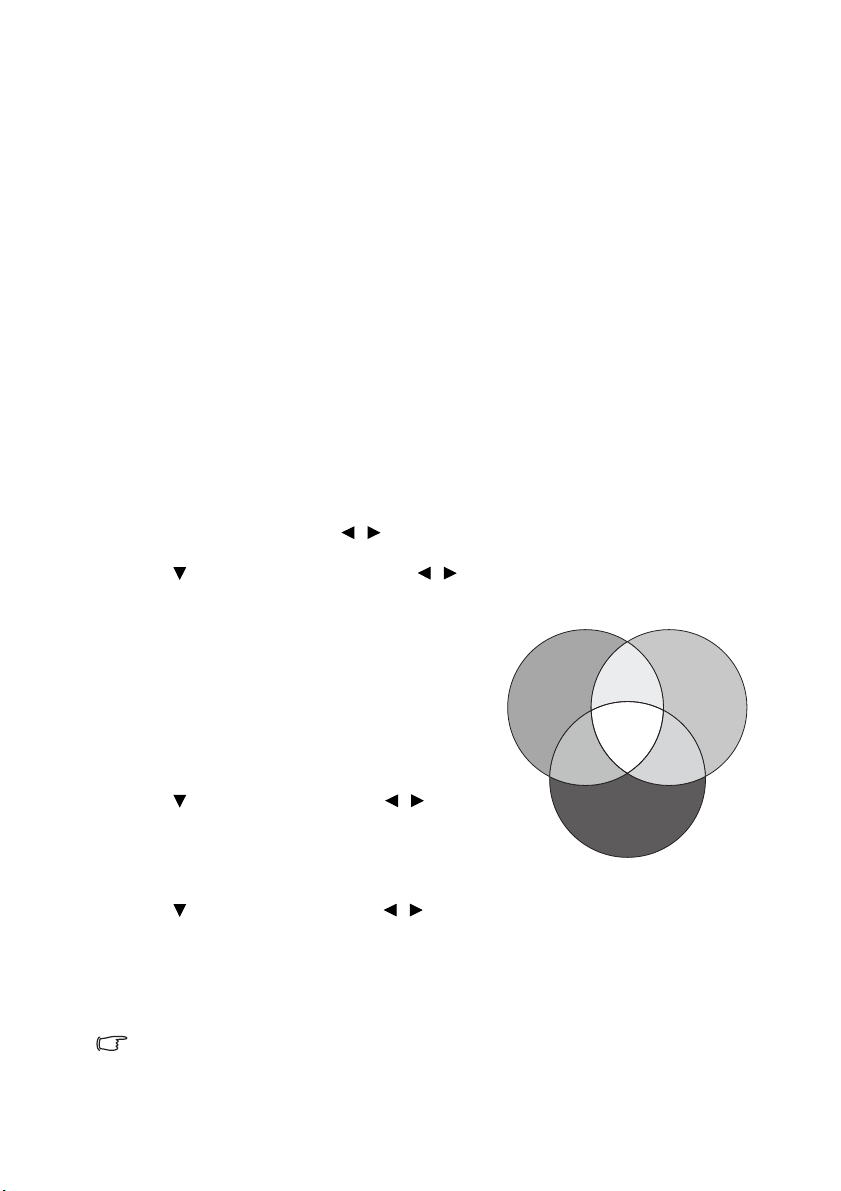
빨강
파랑
녹색
노랑
청록색
자홍색
색상 관리
교실 , 회의실 또는 라운지와 같이 조명이 켜져 있거나 건물 외부 창을 통해 햇빛이
실내로 들어오는 설치 환경에서는 대부분 색상 관리를 사용하지 않아도 됩니다 .
회의실 , 강의실 또는 홈 씨어터와 같이 조명이 조절되는 영구 설치 환경에서만 색상
관리를 고려하면 됩니다 . 색상 관리는 필요에 따라 더 정확한 색상을 재생할 수 있도
록 미세한 색상
제어되는 재생 가능한 보기 조건에서만 적당한 색상 관리가 가능합니다 . 색상 재현
을 측정하려면 색채계 ( 비색계 ) 를 사용하고 적합한 소스 이미지를 제공해야 합니
다 . 이 도구는 프로젝터와 함께 제공되지 않지만 프로젝터 공급업체가 적절한 안내
또는 경험이 많은 설치 전문가를 지원해야 합니다 .
색상 관리는 조정되는 6 가지 색상 세트 (RGBCMY) 를 제공합니다 . 각
면 원하는 대로 범위와 채도를 독립적으로 조절할 수 있습니다 .
여러 가지 색상 테스트 패턴이 들어 있는 테스트 디스크를 구입하면 모니터 , TV, 프
로젝터 등에 표현되는 색상을 테스트할 수 있습니다 . 디스크의 이미지를 스크린에
영사하고 색상 관리 메뉴로 들어가서 조절할 수 있습니다 .
설정 조정하기 :
1. 이미지 > 고급 ... 메뉴에서 색상 관리를 선택합니다 .
MODE/ENTER 를 눌러 색상 관리 페이지를 표시하십시오 .
2.
3. 기본 색상를 선택하고 /를 눌러 빨강 , 녹색 , 파랑 , 청록색 , 자홍색 , 노랑
중에서 원하는 색상을 선택합니다 .
4. 를 눌러 농담조정을 선택하고 /를 눌러 범위를 선택하십시오 . 범위 내
에서 증가시키면 인접한 두 가지 색상이 더 많은 비율로 구성된 색상이 포함됩
니다 .
색상이 서로 어떤 관계가 있는지는
그림을 참조하십시오 .
예를 들어 , 빨강을 선택하고 범위를 0 으로
설정하면 영사되는 이미지에서 순수한 빨
강만 선택됩니다 . 범위를 증가시키면 노랑
에 가까운 빨강과 자홍색에 가까운 빨강이
포함됩니다 .
5. 를 눌러 채도를 선택한 후 /를 눌러
원하는 값으로 조정합니다 . 모든 조정 결
과가 즉시 이미지에 적용됩니다 .
예를 들어 , 빨강을 선택하고 값을 0 으로
설정하면 순수한
6. 를 눌러 조정을 선택하고 /를 눌러 원하는 대로 값을 조정하십시오 . 선
택한 기본 색상의 명암비 레벨에 조정 내용이 적용되며, 모든 조정 결과가 즉시
이미지에 적용됩니다 .
7. 다른 색상을 조정하려면 3-6 단계를 반복하십시오 .
8. 원하는 조정이 모두 적용되었는지 확인하십시오 .
9. MENU/EXIT 를 눌러 종료하고 설정을 저장하십시오 .
채도는 비디오 이미지 내 색상의 양입니다 . 설정이 낮으면 채도가 낮은 색상이 되고 , "0" 으로 설정하
면 전체 이미지에서 해당 색상이 제거됩니다 . 채도가 너무 높으면 해당 색상이 너무 강해져서 이미지
의 실감이 떨어집니다 .
제어 기능을 제공합니다 .
색상을 선택하
오른쪽
빨강의 채도만 적용됩니다 .
작동 41
Page 42

필름 모드 설정하기
디스플레이 메뉴에서 필름 모드를 선택한 후 프로젝터 또는 리모컨에서 /를 눌
러 켜짐을 선택합니다 .
이 기능은 필름 소스인 DVD 또는 블루 레이 디스크에서 컴포지트 또는 S- 비디오를
투사할 때 이미지 품질을 향상시키는데 사용합니다 .
3D 콤브 필터 설정하기
디스플레이 메뉴에서 3D 콤브 필터를 선택한 후 프로젝터 또는 리모컨에서 /
를 눌러 켜짐을 선택합니다 .
이 기능은 컴포지트 신호를 Y ( 밝기 ) 신호 및 C ( 색 ) 신호를 분리하고 더욱 선명하
고 분명한 이미지를 만들어 내는 기능입니다 .
이 기능은 컴포지트 또는 S- 비디오 신호를 선택한 경우에만 사용할 수 있습니다 .
소리 조정
아래와 같은 소리 조정은 프로젝터 스피커에 영향을 줍니다 . 프로젝터 오디오 입력
에 올바르게 연결했는지 확인하십시오 . 오디오 입력 연결 방법에 대해서는 22 페이
지의 " 연결 " 를 참조하십시오 .
음소거
일시적으로 소리를 제거하려면 ,
• 리모컨 이용하기
일시적으로 소리를 끄려면 MUTE 를 누르십시오 . 소리가 꺼지면 , 스크린의 오른쪽
상단에 가 표시됩니다 .
소리를 복원하려면 MUTE 를 다시 누르십시오 .
•OSD 메뉴 사용하기
1. MENU/EXIT 를 누른 후 시스템 설정 : 고급 메뉴가 선택될 때까지 /를 누
릅니다 .
2. 를 눌러 오디오 설정을 선택한 후 ENTER 를 누릅니다 . 오디오 설정 페이지
표시됩니다 .
가
3. 음소거를 선택한 다음 /을 눌러켜짐을 선택하십시오 .
4. 소리를 복원하려면 , 1-3 단계를 반복하고 /을 눌러 꺼짐을 선택하십시오 .
소리 레벨 조정하기
소리 수준을 조정하려면 ,
• 리모컨 이용하기
또는 를 눌러 원하는 소리 수준을 선택합니다 .
•OSD 메뉴 사용하기
1. 위의 1-2 단계를 반복하십시오 .
2. 을 눌러 음량을 선택한 다음 /을 눌러 원하는 소리 레벨을 선택하십시
오 .
작동42
Page 43

전원 켜짐 / 꺼짐 알림음 끄기
15:9 이미지
16:9 이미지
1. 위의 1-2 단계를 반복하십시오 .
2. 을 눌러 전원 켜짐 / 꺼짐 알림음을 선택하고 /을 눌러 꺼짐을 선택하십
시오 .
전원 켜짐 / 꺼짐 알림음을 바꾸는 유일한 방법은 여기서 켜짐 또는 꺼짐으로 설정하는 것입니다 . 음소
거 설정 또는 소리 레벨 변경은 전원 켜짐 / 꺼짐 알림음에 영향을 주지 않습니다 .
화면비 선택하기
" 화면비 " 란 이미지 가로와 세로의 비율을 말합니다 . 대부분의 아날로그 TV 및 컴퓨
터는 4:3 비율이며 , 디지털 TV 및 DVD 는 보통 16:9 비율입니다 .
디지털 신호 처리 기술이 생기면서 이 프로젝터와 같은 디지털 디스플레이 장치는
이미지 입력 신호와 다른 비율로 이미지 출력을 동적으로 확대하거나 축소할 수 있
게 되었습니다 .
입력 신호의 화면비에 관계 없이 영사 이미지 비율
1. MENU/EXIT 를 누른 후 디스플레이 메뉴가 선택될 때까지 /를 누릅니
다 .
2. 를 눌러 화면비를 선택합니다 .
3. 비디오 신호와 디스플레이 요건에 맞게 화면비를 선택하려면 /를 선택하
십시오 .
화면비 정보
아래 그림에서 검정 부분은 비활성 영역이고 흰색 부분은 활성 영역입니다 . *OSD 메뉴를 사용하지
않는 검은 영역에 표시할 수 있습니다 .
변경하기 :
1. 자동: 프로젝터의 해상도 (Native)
에 맞게 이미지의 가로 변이 자동
조정됩니다 . 4:3 이나 16:9 가 아
닌 입력 이미지의 화면비는 그대
로 유지하면서 스크린을 최대한
활용할 때 적합합니다 .
4. 16:9: 16:9 화면비로 이미지가 스
크린 중앙에 표시될 수 있게 조정
됩니다 . 화면비가 그대로 유지되
기 때문에 , 고화질 TV 등 , 16:9 화
면비를 사용하는 이미지에 가장
적합합니다 .
작동 43
Page 44

2. 원상 : 이미지가 원래 해상도로 영
4:3 이미지
16:9 이미지
16:9 이미지
4:3 이미지
16:9 이미지
레터 박스 포
맷 사진
사되고 디스플레이 영역에 맞도
록 크기가 조정됩니다 . 입력 신호
의 해상도가 이보다 낮으면 , 영사
이미지의 크기가 스크린 전체로
설정된 경우보다 작게 표시됩니
다 . 필요한 경우 , 줌 설정을 사용
하거나 프로젝터를 스크린으로부
터 멀어지게 이동하여 이미지 크
기를 확대할 수 있습니다 . 이러한
경우 프로젝터의 초점을 다시 맞
춰야 할 수도
있습니다 .
3. 4:3: 4:3 화면비로 이미지가 스크
린 중앙에 표시될 수 있게 조정됩
니다 . 화면비가 그대로 유지되기
때문에 , 컴퓨터 모니터 , 표준 TV,
4:3 이미지 화면비 DVD 영화 등 ,
4:3 이미지에 가장 적합합니다 .
5. 광각 : 비선형 방법으로 이미지를
수평으로 늘입니다 . 즉 , 이미지
가장자리를 중심보다 더 넓게 늘
려 이미지 중심 부분의 왜곡을 방
지합니다 . 이 방법은 4:3 비율의
이미지를 16:9 비율
화면 폭에 투
사할 때 적합합니다 . 높이는 변경
하지 않습니다 . 일부 와이드스크
린 영화는 폭을 4:3 비율로 납작하
게 만드는데 이 설정을 사용하여
원래 너비로 다시 늘려서 보면 좋
습니다 .
6. 편지함 : 이미지를 수평 너비에 맞
추어 프로젝터의 기본 해상도에
맞게 조정하여 이미지 높이를 투
사 너비의 3/4 에 맞게 크기를 조
정합니다 . 이는 디스플레이되는
높이보다
더 크게 이미지를 투사
할 수 있으므로 투사 이미지의 상
단 및 하단 일부가 손실될 수 ( 디
스플레이 되지 않음 ) 있습니다 .
이는 검은 띠 처리 형식으로 표시
되는 영화를 디스플레이할 때 적
합합니다 ( 위아래에 검은 줄 ).
• 검은 부분은 비활성 영역이며 흰색 부분은 활성 영역입니다 .
•*OSD 메뉴를 사용하지 않는 검은 영역에 표시할 수 있습니다 .
작동44
Page 45

세부 내용 확대 및 검색하기
영사 이미지의 세부 내용을 찾으려면 이미지를 확대하십시오 . 화살표 방향 키를 사
용하여 이미지를 탐색할 수 있습니다 .
1. MENU/EXIT 를 누른 후 디스플레이 메뉴가 선택될 때까지 /를 누릅니
다 .
2. 를 눌러 디지털 줌을 선택하고 MODE/ENTER 를 누르십시오 . 줌 막대가 표
시됩니다 .
3. 원하는 이미지 크기로 확대될 때까지 프로젝터에서 를 계속 누르십시오 .
4. 이미지를 탐색하려면 MODE/ENTER
( , , , ) 를 눌러 이미지를 탐색하십시오 .
5. 이미지 크기를 줄이려면 MODE/ENTER 를 눌러 확대 / 축소 기능으로 돌아간
후 AUTO 를 눌러 이미지를 원래 크기로 복원하십시오 . 또는 이미지가 원래
크기로 복원될 때까지 를 계속 눌러도 됩니다 .
이미지 탐색은 확대한 후에만 가능합니다 . 세부 내용을 탐색하는 동안 이미지를 더 확대할 수도 있습
니다 .
를 눌러 회전 모드로 전환한 다음 화살표
3D 재생 기능
1. 특수 사전 설정 모드로 가려면 MENU/EXIT 를 누른 후 디스플레이 메뉴가 표
시될 때까지 /를 누른 후 , / 를 눌러 3D 기능을 활성화 또는 비활성화
합니다 . 3D 자동을 활성화하면 현재 이미지 모드 조정이 비활성화됩니다 .
2. 이미지를 반전하려면 MENU/EXIT 를 누른후 디스플레이 메뉴가 표시될 때까
지 /를 누른 후 , / 를 눌러 3D 동기화 반전을 활성화
니다 .
3. 3D 요구 사항 :
•PC: 스테레오 기능 (Quad 버퍼 기능 ) 이 있는 그래픽 카드가 장착되고
120Hz/60Hz 새로 고침 빈도에서 실행 가능한 PC.
• 비디오 : 60Hz/50Hz 영화를 출력하기 위한 표준 NTSC/PAL DVD 플레이어입
니다 .
• 밝기의 55% 가 손실됩니다 .
3D 기능을 즐기려면 먼저 3D 디스크 메뉴에 있는 DVD 장치의 3D 설정으로 영화 재생을 활성화해야
합니다 .
또는 비활성화합
프로젝터 메뉴 표시 개별 설정
OSD 메뉴를 사용자가 원하는 모습으로 설정할 수 있습니다 . 다음과 같이 설정해도
영사 설정 , 작동 , 성능 등에 영향을 미치지 않습니다 .
• 시스템 설정 : 기본 > 메뉴 설정 메뉴의 메뉴 표시 시간은 마지막으로 키를 누른
후 OSD 가 활성 상태로 남아 있는 시간의 길이를 설정합니다 . 5 초 단위로 5 -30
초 사이에서 시 간을 선택할 수 있습니다 . / 를
을 선택하십시오 .
• 시스템 설정 : 기본 > 메뉴 설정 메뉴에서 메뉴 위치는 OSD 위치를 5 개의 위치로
설정합니다 . / 를 사용하여 언어를 선택하십시오 .
• 시스템 설정 : 기본 메뉴에 있는 언어를 사용하여 OSD 메뉴에 사용할 언어를 설
정 합니다 . / 를 사용하여 언어를 선택하십시오 .
• 시스템 설정 : 기본 메뉴에 있는 초기 화면은 프로젝터를 시작하는 동안
원하는 로고 화면을 설정합니다 . / 를 사용하여 화면을 선택하십시오 .
사용하여 적절한 시간 프레임
표시되는
작동 45
Page 46

고도가 높은 환경에서 사용하기
해수면 기준으로 높이가 1500 m – 3000 m 사이이거나 온도가 0°C-30°C 인 환경에서
는 높게 모드를 사용하는 것이 좋습니다 .
고도가 0 m-1500 m 이고 온도가 0°C-35°C 인 경우에는 높게 모드를 사용하지 마십시오 . 이러한 상태
에서 높게 모드를 설정하면 프로젝터가 과도하게 냉각됩니다 .
높게 모드를 사용하려면 다음과 같이 하십시
오 :
1. MENU/EXIT 를 누른 후 시스템 설정 :
고급 메뉴가 선택될 때까지 /를
누릅니다 .
2. 를 눌러 높게 모드를 선택하고 /
를 눌러 켜짐을 선택하십시오 . 확
인 메시지가 표시됩니다 .
3. 예를 선택하고 MODE/ENTER 를 누르십시오 .
" 높게 모드 " 에서 프로젝터를 사용하면 냉각 시스템을 비롯한 전반적인 성능을 높
이 기 위해 팬 속도가 빨라지므로 작동 중 발생하는 노이즈가 커질 수 있습니다 .
위에서 언급한 환경을 제외한 극심한 환경에서 프로젝터를 사용할 경우 , 프로젝터
가 자동으로 종료될 수 있습니다 . 이것은 프로젝터의 과열을 막기 위한 기능입니다 .
이러한 경우 , 높게 모드로 바꾸어 이러한 현상을 해결하십시오 . 그러나 이 프로젝터
가 어떠한 극심한 환경에서나 문제 없이 작동한다는
것은 아닙니다 .
컨트롤 키 잠그기
리모컨 및 잠긴 프로젝터에 있는 제어키로 프로젝터가 우발적으로 변경되는 것을 방
지할 수 있습니다 ( 예를 들어 어린이로 인한 ). 키 잠금이 켜져 있으면 POWER 및
를 제외한 리모컨 및 프로젝터에 있는 모든 키가 작동하지 않습니다 .
키를 잠금하려면 :
1. MENU/EXIT 를 누른 후 시스템 설정 : 고급 메뉴가 선택될 때까지 /를 누
릅니다 .
2. 를 눌러 키
가 나타납니다 . 예를 선택한 후 MODE/ENTER 를 누릅니다 . 제어 키가 잠금
됩니다 .
키 잠금을 해제하려면 프로젝터 또는 리모컨에 있는 를 3 초 동안 누릅니다 .
잠금을 선택한 후 /를 눌러 켜짐을 선택합니다 . 경고 메시지
작동46
Page 47

이미지 숨기기
청중의 주의가 산만해지지 않도록 , 프로젝터나 리모컨에서 에코 블랭크를 눌러 화
면의 이미지를 숨길 수 있습니다 . 숨긴 이미지를 다시 표시하려면 프로젝터 제어판
이나 리모콘에서 아무 키나 누르십시오 . 이미지가 보이지 않을 때 스크린 오른쪽 하
단에 ' 빈 화면 ' 이 표시됩니다 .
• 영사될 때 영사 렌즈를 물건으로 가리지 마십시오 . 물건이 녹거나 변형되거나 불이 붙을 수 있습
니다 .
이미지 정지하기
리모컨에서 FREEZE 를 누르면 이미지가 정지됩니다 . "FREEZE" 는 스크린의 왼쪽
상단에 표시됩니다 . 프로젝터나 리모컨에서 아무 키나 누르면 이 기능이 해제됩니
다 .
스크린에서 이미지가 정지되어도 비디오나 다른 장치에서는 계속 실행 중입니다 .
연결된 장치에서 오디오 신호가 출력되고 있으면 스크린에서 이미지가 정지되어 있
어도 소리는 계속 들립니다 .
프로젝터 종료하기
1. 프로젝터를 끄려면 , 리모컨의 POWER
OFF 를 눌러 프로젝터를 직접 끕니다 . 또
는 프로젝터에서 POWER 를 누를 수
있으며 경고 메시지가 표시됩니다 .
POWER 를 다시 누릅니다 .
2. 냉각 과정이 완료되면 전원 표시등 이 주황
으로 표시되며 팬이 멈춥니다 .
3. 프로젝터를 오랫 동안 사용하지 않을 경우
에는 전원 콘센트에서 전원 코드를 뽑으십
시오 .
• 램프 손상을 막기 위해 냉각 중에는 프로젝터가 사용자 의 작동에 반응하지 않습니다 .
56
• 냉각 시간을 단축하려면 고속 냉각 기능을 활성화하십시오 . 세부 사항은
을 참조하십시오 .
• 프로젝터를 제대로 종료하지 않은 상태에서 프로젝터를 다시 시작하면 , 램프 손상을 막기 위해 팬
이 몇 분 동안 작동되면서 프로젝터 열이 식습니다 . 팬이 정지되고 전원 표시등 이 황색으로 켜지
면 전원을 다시 눌러 프로젝터를 시작하십시오 .
• 램프 수명은 환경 조건 및 사용량에 따라 다릅니다 .
페이지의 "고속 냉각
"
작동 47
Page 48

메뉴 작동하기
메뉴 구조
선택한 신호 유형에 따라 OSD 메뉴가 다릅니다 .
기본 메뉴 하위 메뉴
사전 설정 모드
사용자 모드 관리
밝기
명암비
컬러
1.
색조
선명도
이미지
색온도
램프 전력
고급 ...
이미지 설정 재설
정
옵션
ISF 비활성화됨 : 동적 / 표준 /
극장 / 사용자 1/ 사용자 2
ISF 활성화됨 : 동적 / 표준 / 극장 /
사용자 1/ 사용자 2/ISF Night/
ISF Day
3D 활성화됨 : 3D/ 사용자 3
ISF 비활성화됨 : 동적 / 표준 /
극장 / 사용자 1/ 사용자 2
참조 모드
사용자모드 변경 키보드 팝업
보통
검정 레벨
선명도 제어 노이즈 감소 :0-31
색온도 미세 조정하
기
감마 선택
Brilliant Color
색상 관리
ISF 활성화 : 동적 / 표준 / 극장 /
사용자 1/ 사용자 2/ISF Night /
ISF Day
3D 활성화됨 : 3D/ 사용자 3
보통 / 차갑게 / 램프 Native/
따뜻하게
보통 / 절약 /SmartEco
빨강 게인 / 녹색 게인 /
파랑 게인 / 빨강 오프셋 /
녹색 오프셋 / 파랑 오프셋
1.6/1.8/2.0/2.2/2.4/2.5/2.6/2.8/
BenQ
켜짐 / 꺼짐
기본 색상
( 빨강 / 녹색 / 파랑 / 청록색 /
자홍색 / 노랑 )/ 농담조정 / 게인 /
채도
재설정 / 취소
작동48
Page 49

기본 메뉴 하위 메뉴
Mute
2.
오디오 설정
3.
디스플레이
음량
전원 켜짐 / 꺼짐
알림음
화면비
키스톤 보정
위치
오버스캔 조정
PC & 컴포넌트
YPbPr 조정
디지털 줌
필름 모드 켜짐 / 꺼짐
3D 콤브 필터 켜짐 / 꺼짐
3D
언어
3D 모드
3D 동기화 반전
옵션
자동 / 원상 /16:9/4:3/ 광각 /
레터 박스
수평 크기 / 페이지 / 자동
(RGBHD PC 타이밍에만 해당 )
자동 ( 신호의 프레임 정보에 다
라 )/ 꺼짐 / 프레임 순차 /
프레임 패킹 / 위 아래 / 나란히
4.
시스템 설정:
기본
배경색
초기 화면 BenQ/ 검정 / 파랑
프로젝터 위치
자동 꺼짐
절전 타이머
메뉴 표시 시간
메뉴 설정
영상 소스
소스 이름변경 키보드 팝업
영상 소스 자동
검색
메뉴 위치
빈 알림 메시지 켜짐 / 꺼짐
검정 / 파랑 / 자주색
탁자 앞 / 탁자 뒤 / 천장 뒤 /
천장 앞
비활성화 /5 분 /10 분 /15 분 /
20 분 /25 분 /30 분
비활성화 /30 분 /1 시간 /2 시간 /
3 시간 /4 시간 /8 시간 /12 시간
항상 켜짐 /5 초 /10 초 /15 초 /
20 초 /25 초 /30 초
가운데 / 좌측
우측 하단 / 좌측 하단
상단 / 우측 상단 /
작동 49
Page 50

기본 메뉴 하위 메뉴
램프 설정
HDMI 설정 HDMI 형식
전송 속도
5.
시스템 설정:
고급
6.
정보
테스트 패턴 켜짐 / 꺼짐
자막
고속 냉각 켜짐 / 꺼짐
높게 모드 켜짐 / 꺼짐
암호
키 잠금 켜짐 / 꺼짐
모든 설정 재설정
ISF
현재 시스템 상태
옵션
램프 타이머 재설정
동등한 램프 시간
자동 /PC 신호 / 비디오 신호
PC 신호 0 ~255 수준
비디오 신호 16~235 수준
2400/4800/9600/14400/19200/
38400/57600/115200
자막 사용 켜짐 / 꺼짐
캡션 버전 참조 1/ 참조 2/ 참조 3/ 참조 4
암호 변경
전원 잠금 켜짐 / 꺼짐
비밀번호 입력
• 영상 소스
• 사전 설정 모드
• 해상도
• 색상 시스템
• 동등한 램프 시간
•3D 형식
• 펌웨어 버전
적어도 하나 이상의 유효 신호가 감지되어야 프로젝터에 관련 메뉴 항목이 표시됩니
다 . 프로젝 터에 연결된 장치가 없거나 감지된 신호가 없으면 , 액세스할 수 있는 메
뉴가 제한됩니다 .
작동50
Page 51

각 메뉴 설명
기능
사전 설정 모
드
사용자 모드
관리
밝기
명암비
1. 이미지 메뉴
컬러
색조
선명도
색온도
램프 전력
설명
사전 설정된 이미지 모드를 사용하여 프로그램 종류에 맞게 프
로젝터의 이미지 설정을 최적화할 수 있습니다 .
자세한 내용은 36 페이지의 " 선택한 이미지 모드 미세 조정 " 을
참조하십시오 .
이미지 품질에 가장 적합한 사전 설정 모드를 선택한 후 아래 목
록에서 선택하여 미세 조정을 할 수 있습니다 . 세부 정보는 37 페
이지의 " 사용자 1/ 사용자 2/ 사용자 3 모드 설정 " 을 참조하십시
오 .
이미지의 밝기를 조절합니다 .
자세한 내용은 38 페이지의 " 밝기 조정하기 " 를 참조하십시오 .
이미지의 명암 차이를 조절합니다 .
세부 사항은 38 페이지의 " 명암비 조정하기 " 를 참조하십시오 .
채도 ( 비디오 이미지에 이용된 각 색의 양 ) 를 조정합니다 . 세부
사항은 38 페이지의 " 컬러 조정하기 " 를 참조하십시오 .
이 기능은 NTSC 시스템을 선택한 후 비디오 또는 S- 비디
오를 선택했을 때만 사용할 수 있습니다 .
이미지의 빨강 및 녹색 색조를 조정합니다 .
자세한 내용은 38 페이지의 " 색조 조정하기 " 를 참조하십시오 .
이 기능은 NTSC 시스템을 선택한 후 비디오 또는 S- 비디오를 선택했
을 때만 사용할 수 있습니다 .
이미지를 더 선명하게 또는 흐리게 조정합니다 .
자세한 내용은 38 페이지의 " 선명도 조정하기 " 를 참조하십시
오 .
이 기능은 NTSC 시스템을 선택한 후 비디오 또는 S- 비디
오를 선택했을 때만 사용할 수 있습니다 .
세부 사항은 39 페이지의 " 색온도 선택하기 " 를 참조하십시오 .
보통 , 절약 , SmartEco 모드 중에서 프로젝터 램프 전력을 선택
하십시오 .
작동 51
Page 52

기능
1. 이미지 메뉴
고급 ...
이미지 설정
재설정
2. 오디오 설정 메뉴
Mute
음량
설명
검정 레벨
이미지 그레이 스케일을 0 IRE 또는 7.5 IRE 로 설정합니다 . 세부
사항은 39 페이지의 " 검정 레벨 설정하기 " 를 참조하십시오 .
선명도 제어
세부 사항은 39 페이지의 " 이미지 투명도 조정하기 " 를 참조하
십시오 .
색온도 미세 조정하기
세부 사항은 40 페이지의 " 기본 색 온도 설정하기 " 를 참조하십
시오 .
감마 선택
세부 사항은 40 페이지의 " 감마 설정 선택하기 " 를 참조하십시
오 .
Brilliant Color
알맞은 색상 표현을 유지하면서 화이트 피크를 조정합니다 . 세
부 사항은 40 페이지의 "Brilliant Color" 를 참조하십시오 .
색상 관리
세부 사항은 41 페이지의 " 색상 관리 " 를 참조하십시오 .
이미지 메뉴에서 공장 기본 설정값으로 모든 설정을 복원합니
다 . 세부 사항은 37 페이지의 " 이미지 모드 재설정하기 " 를 참조
하십시오 .
세부 사항은 42 페이지의 " 음소거 " 를 참조하십시오 .
세부 사항은 42 페이지의 " 소리 레벨 조정하기 " 를 참조하십시
오 .
전원 켜짐 / 꺼
짐 알림음
작동52
세부 사항은 43 페이지의 " 전원 켜짐 / 꺼짐 알림음 끄기 " 를 참
조하십시오 .
Page 53

기능
화면비
키스톤 보정
위치
3. 디스플레이 메뉴
오버스캔 조정
PC & 컴포넌트
YPbPr 조정
설명
입력 신호 소스에 따라 이미지 가로세로 비율을 설정할 수 있는
몇 가지 옵션이 있습니다 . 세부 사항은 43 페이지의 " 화면비 선
택하기 " 를 참조하십시오 .
이미지의 키스톤 현상을 수동으로 보정합니다 . 세부 사항은 30
페이지의 " 키스톤 보정하기 " 를 참조하십시오 .
위치 조정 페이지를 표시합니다 . 영사된 이미지를 이동하려면
방향 화살표 키를 사용합니다 . 키를 누를 때마다 페이지 아래쪽
에 표시된 값이 바뀌고 최대값이나 최소값에 도달하면 멈춥니
다 .
이 기능은 PC 신호 ( 아날로그 RGB) 를 선택한 경우에만 사용할
수 있습니다 .
4 가장자리의 불량 이미지 품질을 숨깁니다 . 숨기는 정도는 수동
으로 /를 눌러 결정할 수 있습니다 . 0 으로 설정하면 이미
지의 100% 가 표시됩니다 . 값이 높을 수록 이미지의 많은 부분이
감추어지고 화면은 기하학적으로 정확하게 채워집니다 .
수평 크기
이미지의 수평 너비를 조정합니다 .
이 기능은 PC 신호 ( 아날로그 RGB) 를 선택한 경우에만 사용할 수 있
습니다 .
페이지
클록 위상을 조정하여 이미지 왜곡을 줄입니
다 .
이 기능은 PC 신호 ( 아날로그 RGB) 를 선택한
경우에만 사용할 수 있습니다 .
디지털 줌
자동 (RGBHD PC 타이밍만 해당 )
위상 및 주파수를 자동으로 조정합니다 .
이 기능은 PC 신호를 선택한 경우에만 사용할 수 있습니다 .
영사 이미지를 확대하거나 축소할 수 있습니다 . 세부 사항은 45
페이지의 " 세부 내용 확대 및 검색하기 " 를 참조하십시오 .
작동 53
Page 54

기능
필름 모드
3D 콤브 필터
3. 디스플레이 메뉴
3D
언어
4. 시스템 설정 : 기본 메뉴
배경색
초기 화면
프로젝터 위치
자동 꺼짐
절전 타이머
설명
세부 사항은 42 페이지의 " 필름 모드 설정하기 " 를 참조하십시
오 .
세부 사항은 42 페이지의 "3D 콤브 필터 설정하기 " 를 참조하십
시오 .
3D 모드
프로젝터에는 3D 기능이 내장되어 있어 이미지를 심도 있게 프
리젠테이션하므로 영화 , 동영상 및 스포츠 경기를 3D 로 볼 수
있습니다 . 3D 영상을 보려면 3D 안경을 착용해야 합니다 .
3D 모드가 활성화되면 :
• 영사된 이미지의 밝기 레벨이 감소됩니다 .
• 사전 설정 모드를 조정할 수 없습니다 .
• 키스톤 보정은 제한된 범위내에서만 조절할 수 있습니
다 .
3D 동기화 반전
3D 이미지가 왜곡된 경우 이 기능을 사용하여 왼쪽 눈과 오른쪽
눈 사이를 전환하여 좀 더 편안하게 3D 감상을 즐길 수 있습니
다 .
OSD 메뉴를 표시할 언어를 설정합니다 .
자세한 내용은 31 페이지의 " 메뉴 사용하기 " 를 참조하십시오 .
프로젝터의 배경 색을 설정합니다 . 세부 사항은 45 페이지의 "
프로젝터 메뉴 표시 개별 설정 " 을 참조하십시오 .
프로젝터를 시작할 때 표시할 로고 스크린을 선택할 수 있습니
다 . 사용 가능한 세 가지 옵션은 : BenQ 로고 , 검정 스크린 또는
파랑 스크린과 같은 옵션을 사용할 수 있습니다 .
프로젝터를 천장이나 스크린 뒤에 설치하거나 거울을 여러 개
사용하여 설치할 수 있습니다 .
자세한 내용은 16 페이지의 " 위치 선택 " 을 참조하십시오 .
설정 시간이 지난 후 입력 신호가 없을 경우 자동으로 프로젝터
를 끌 수 있습니다 .
자세한 내용은 59 페이지의 " 설정하기 자동 꺼짐 " 을 참조하십
시오 .
자동 종료 타이머를 설정합니다 . 이 타이머는 30 분부터 12 시간
까지 값을 설정할 수 있습니다 .
작동54
Page 55
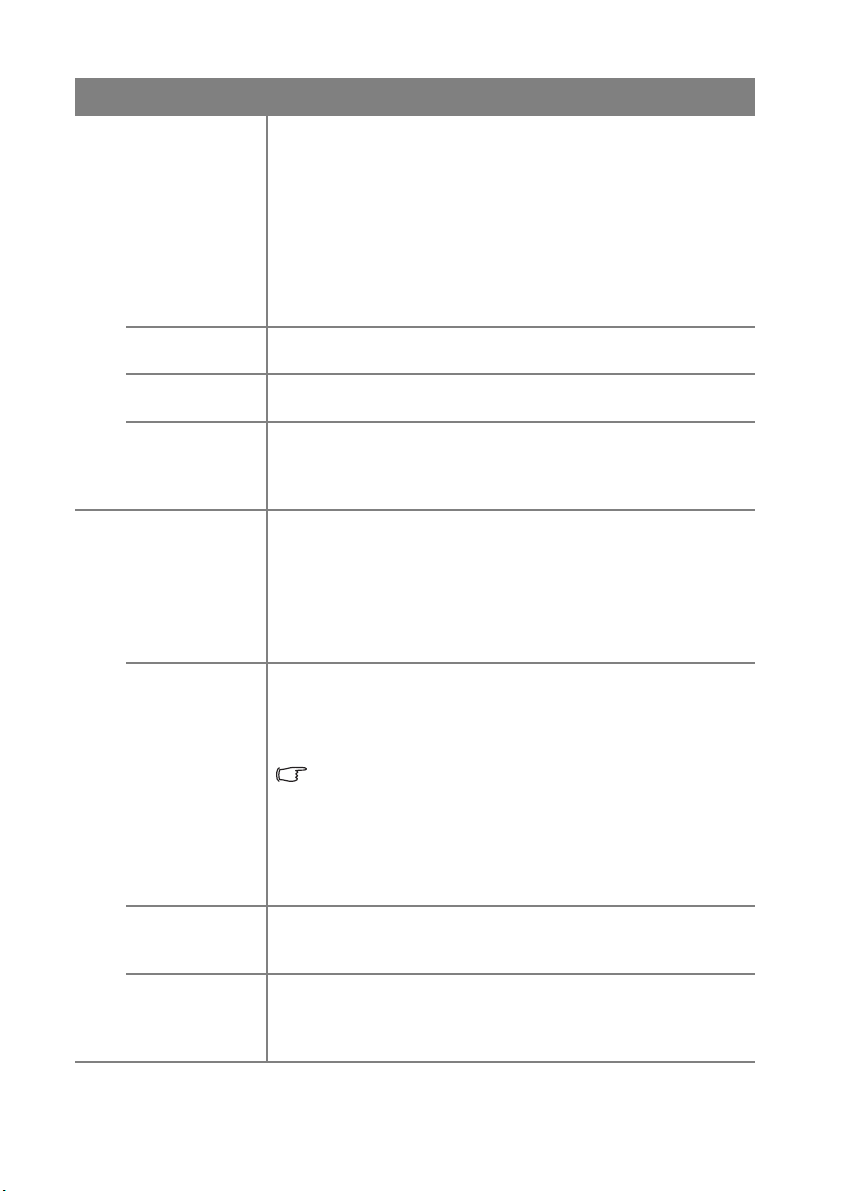
기능
4. 시스템 설정 : 기본 메뉴
메뉴 설정
영상 소스
소스 이름변경
영상 소스 자
동 검색
램프 설정
5. 시스템 설정 : 고급 메뉴
HDMI 설정
설명
메뉴 표시 시간
마지막으로 키를 누른 후에 OSD 를 활성 상태로 유지하는 시간
을 설정합니다 . 5 초 단위로 5 -30 초 사이에서 시간을 선택 할 수
있습니다 .
메뉴 위치
OSD 메뉴의 위치를 설정할 수 있습니다 .
빈 알림 메시지
켜짐을 선택하면 프로젝터에서 빈 알림 메시지를 표시합니다 .
투사할 입력 소스를 선택합니다 .
자세한 내용은 35 페이지의 " 입력 신호 변경 " 을 참조하십시오 .
소스를 원하는 이름으로 바꿉니다 .
자세한 내용은 35 페이지의 " 입력 신호 변경 " 을 참조하십시오 .
프로젝터의 자동 입력 신호 검색 여부를 설정합니다 . 소스 검색
을 켜짐으로 설정하면 프로젝터가 신호를 획득할 때까지 입력
소스를 검색합니다 . 이 기능을 활성화하지 않을 경우 프로젝터
가 가장 최근에 사용한 입력 소스를 선택합니다 .
램프 타이머 재설정
세부 사항은 63 페이지의 " 램프 타이머 재설정하기 " 를 참조하
십시오 .
동등한 램프 시간
총 램프 시간 계산 방법은 59 페이지의 " 램프 시간 확인하기 " 를
참조하십시오 .
HDMI 형식
HDMI 신호에 대한 입력 소스 유형을 선택합니다 . 소스 유형을
수동으로 선택할 수도 있습니다 . 다른 소스 유형은 밝기 수준에
대해 다른 표준을 수행합니다 .
HDMI 형식은 HDMI 신호를 선택한 경우에만 사용할 수 있습니다 .
전송 속도
테스트 패턴
컴퓨터와 동일한 전송 속도를 선택하여 알맞은 RS-232 케이블을
사 용하여 프로젝터를 연결하고 프로젝터의 펌웨어를 업데이트
하거나 다운로드합니다 . 이 기능은 전문가용입니다 .
켜짐을 선택하면 기능이 활성화되고 프로젝터에서 눈금 테스트
패턴을 표시합니다 . 이 기능을 사용하여 이미지 크기와 초점을
조정하 고 영사된 이미지가 왜곡되지 않도록 확인할 수 있습니
다 .
작동 55
Page 56

기능
자막
고속 냉각
5. 시스템 설정 : 고급 메뉴
높게 모드
암호
키 잠금
모든 설정 재
설정
ISF
설명
자막 사용
켜짐을 선택하면 기능이 활성화됩니다 . 가능한 경우 자막이 표
시됩니다 .
자막은 화면 비율이 16:9, 16:10 또는 실제인 경우 사용할 수 없습니
다 .
캡션 버전
원하는 자막 모드를 선택합니다 . 자막을 보려면 참조 1, 참조 2,
참조 3 또는 참조 4 ( 참조 1 는 해당 지역의 기본 언어로 자막을
표시함 ) 를 선택합니다 .
고속 냉각 기능을 활성화 또는 비활성화합니다 . 켜짐를 선택하
면 이 기능을 사용하게 되며 프로젝터 냉각 시간이 보통 90 초에
서 약 30 초 정도로 단축됩니다 .
고도가 높은 지역에서 사용하기 위한 모드입니다 .
자세한 내용은 46 페이지의 " 고도가 높은 환경에서 사용하기 "
를 참조하십시오 .
암호 변경
암호를 변경하려면 기존 암호를 먼저 입력해야 합니다 . 세부 사
항은 32 페이지의 " 암호 기능 사용하기 " 를 참조하십시오 .
전원 잠금
프로젝터 사용을 제한하여 비밀번호를 아는 사용자만 사용할 수
있습니다 . 세부 사항은 32 페이지의 " 암호 기능 사용하기 " 를 참
조하십시오 .
세부 사항은 46 페이지의 " 컨트롤 키 잠그기 " 를 참조하십시오 .
모든 설정값을 초기화합니다 .
다음 설정은 계속 유지됩니다 : 키스톤 보정 , 언어 , 프로젝터 위치 , 높
게 모드 , 암호 , 키 잠금 , ISF.
ISF 보정 메뉴는 비밀번호가 설정되어 있으며 승인된 ISF 보정자
만 액세스할 수 있습니다 . ISF (Imaging Science Foundation) 는 최
적의 비디오 성능을 위해 업계에서 인정된 표준으로 주의깊에
개발되었으며 BenQ 비디오 디스플레이 장치에서 최적의 이미지
품질을 감상할 수 있게 하기 위해 이러한 표준을 사용할 수 있는
기술자 및 설치자를 위한 교육 프로그램이 있습니다 . 따라서 ISF
인증 설치 기술자가 설치 및
세부 정보는 www.imagingscience.com 을 방문하거나 프로젝터를 구
입한 대리점에 문의하십시오 .
보정하도록 하십시오 .
작동56
Page 57

기능
설명
영상 소스
현재 신호 소스를 표시합니다 .
사전 설정 모드
사전 설정 메뉴에서 선택한 모드를 표시합니다 .
해상도
6. 정보 메뉴
입력 신호의 기본 해상도를 표시합니다 .
색상 시스템
현재 시스템
상태
입력 시스템 형식 , NTSC, PAL, SECAM 또는 RGB 를 표시합니다 .
동등한 램프 시간
램프를 사용한 시간을 표시합니다 .
3D 형식
현재 3D 모드를 표시합니다 .
3D 형식은 3D 모드를 활성화한 경우에만 사용할 수 있습니다 .
펌웨어 버전
프로젝터의 펌웨어 버전을 표시합니다 .
정보 메뉴는 프로젝터의 현재 작동 상태를 표시합니다 .
작동 57
Page 58
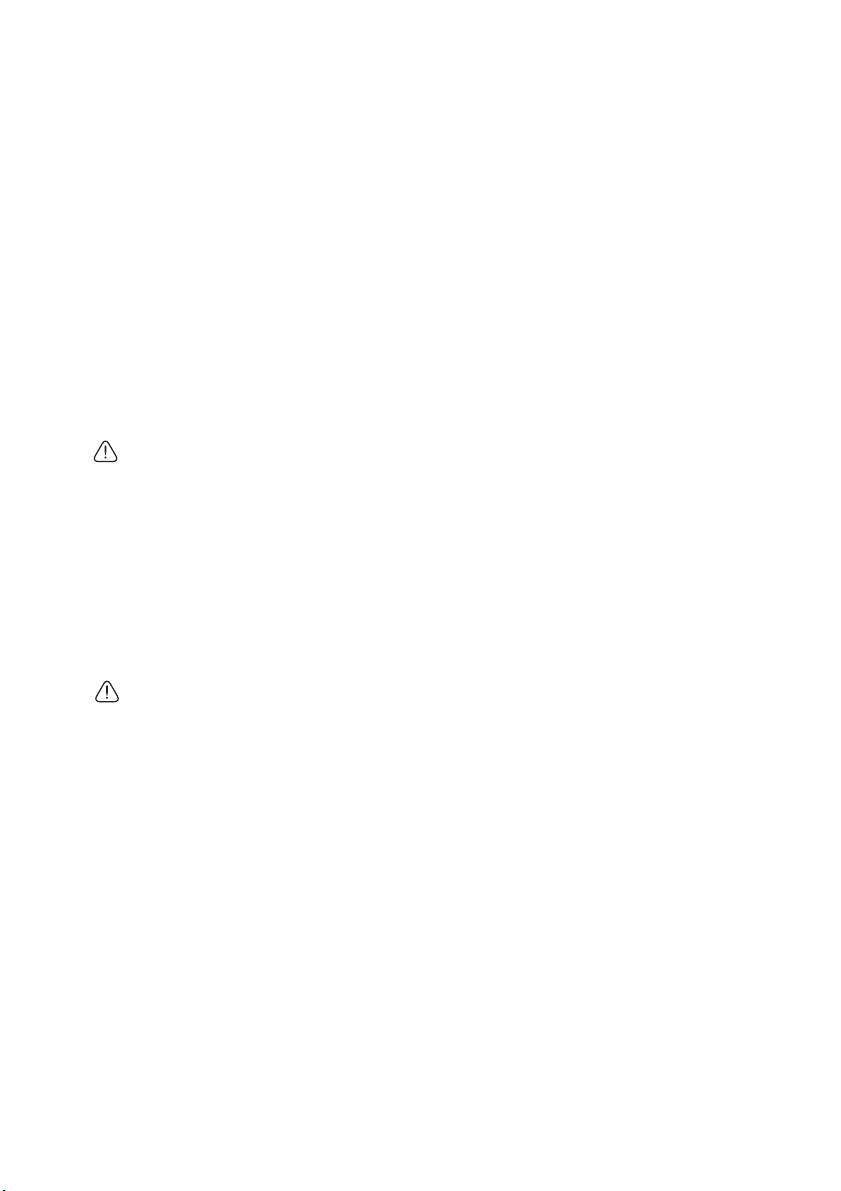
유지 보수
프로젝터 관리하기
이 프로젝터는 유지 보수가 거의 필요 없습니다 . 정기적으로는 렌즈 청소만 해 주면
됩니다 .
램프 이외에 다른 프로젝터 부품을 분리하지 마십시오 . 기타 부품 중 교체할 것이 있
으면 해당 제품 판매업체에 문의하십시오 .
렌즈 청소하기
렌즈 표면에 먼지나 때가 묻어 있을 때마다 닦으십시오 .
• 공기 청소기로 먼지를 제거하십시오 .
• 먼지나 얼룩이 묻어 있으면 , 렌즈 세척용 종이로 닦거나 부드러운 천에 렌즈 세
척제를 묻혀 부드럽게 닦으십시오 .
어떤 종류의 마멸성 패드 , 알칼리성 / 산성 세정제 , 광택분 또는 알코올 , 벤젠 , 신너 또는 살충제와 같
은 휘발성 용제도 사용하지 마십시오 . 그러한 물질을 사용하거나 고무 또는 비닐 소재와 장기간 접촉
하면 프로젝터 표면과 캐비닛 재질이 손상될 수 있습니다 .
프로젝터 본체 청소하기
본체를 청소하기 전에 47 페이지의 " 프로젝터 종료하기 " 에 설명된 대로 올바른 종
료 절차에 따라 프로젝터를 끄고 전원 코드를 뽑으십시오 .
• 먼지나 때를 제거하려면 보풀이 없는 부드러운 천으로 닦으십시오 .
• 잘 닦이지 않는 먼지나 얼룩을 제거하려면 , 부드러운 천을 물이나 중성 세제에
적십니다 . 그런 다음 닦아냅니다 .
왁스 , 알코올 , 벤젠 , 희석제 , 기타 화학 세제 등은 사용하지 마십시오 . 본체가 손상될 수 있습니다 .
프로젝터 보관하기
프로젝터를 장기간 보관해야 하는 경우 , 다음과 같이 하십시오 .
• 보관 장소의 온도와 습도가 권장 범위 내에 있는지 확인하십시오 . 범위에 대한
자세한 내용은 66 페이지의 " 사양 " 을 참조하거나 해당 제품 판매업체에 문의하
십시오 .
• 조정기 받침대를 집어 넣으십시오 .
• 리모컨에서 배터리를 빼내십시오 .
• 프로젝터를 원래 포장 상자나 유사한 상자에 넣으십시오 .
프로젝터 운반하기
프로젝터를 운송하는 경우 , 원래 포장 상자나 유사한 상자에 넣으십시오 .
프로젝터를 직접 운반하는 경우 , 원래의 포장 상자나 부드럽고 적합한 휴대 케이스
를 사용하십시오 .
유지 보수58
Page 59
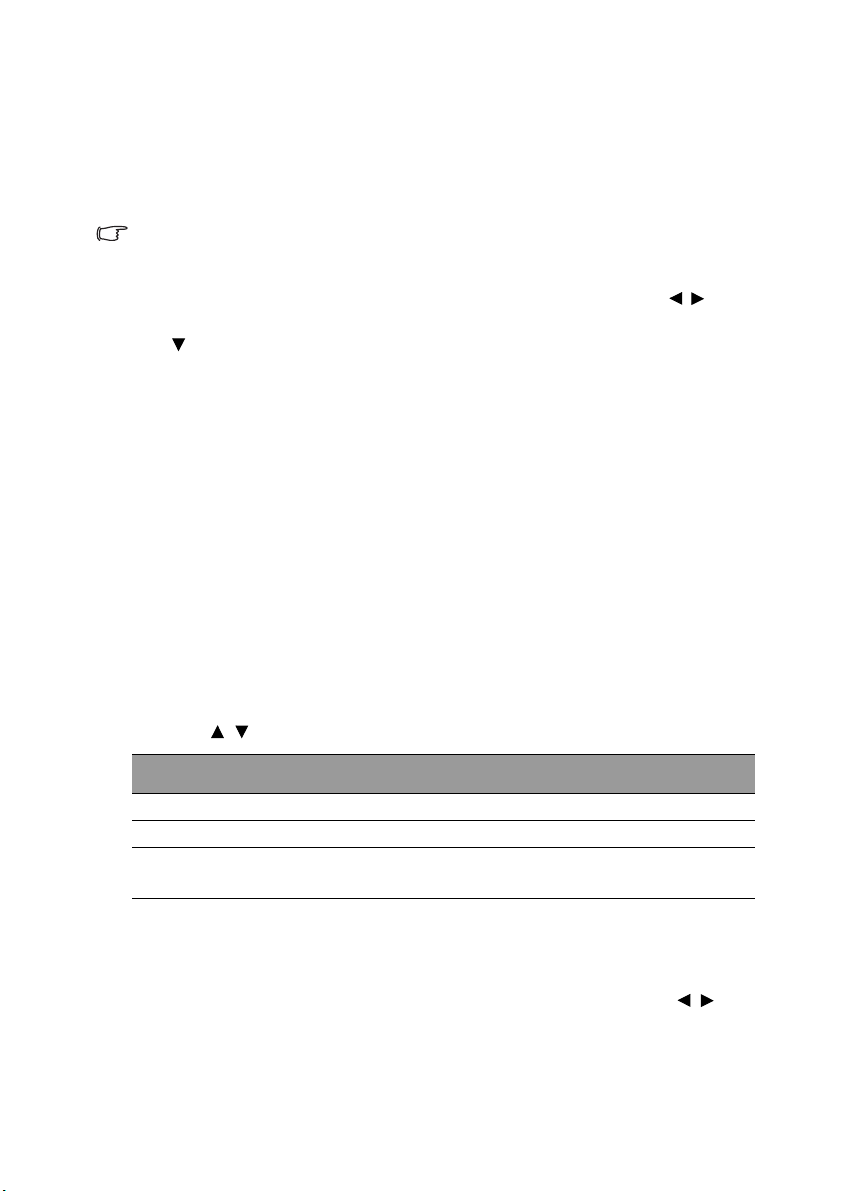
램프 정보
램프 시간 확인하기
프로젝터가 작동되면 내장된 타이머에 의해 램프 사용 시간이 자동으로 계산됩니
다 . 등가 램프 사용 시간 계산 방법은 다음과 같습니다 :
절약 모드에 대한 세부 내용은 " 램프 모드를 절약 또는 SmartEco 로 설정하기 " 를 참조하십시오 .
램프 시간 정보를 보려면 다음과 같이 하십시오 .
1. MENU/EXIT 를 누른 후 시스템 설정 : 고급 메뉴가 선택될 때까지 / 를 누
릅니다 .
2. 를 눌러 램프 설정을 선택하고 MODE/ENTER 를 누르십시오 . 램프 설정 페
이지가 표시됩니다 .
3. 동등한 램프 시간 정보가 메뉴에 표시됩니다 .
4. 메뉴를 종료하려면 MENU/EXIT 를 누르십시오 .
램프 시간 정보는 정보 메뉴에서도 볼 수
있습니다 .
램프 수명 연장하기
영사 램프는 소모품입니다 . 램프 수명을 가능한 오래 유지하려면 OSD 메뉴에서 다
음과 같이 설정하십시오 .
램프 모드를 절약 또는 SmartEco 로 설정하기
절약 모드에서는 소음과 소비 전력이 30% 절감됩니다 . SmartEco 모드를 사용하면
시스템 노이즈 및 램프 전력 소비가 최대 70% 까지 감소됩니다 . 절약 또는
SmartEco 모드를 선택할 경우 조명 출력이 감소되어 투사 이미지가 어두워집니다 .
절약 또는 SmartEco 모드로 프로젝터를 설정하면 램프 작동 수명도 연장됩니다 . 절
약 또는 SmartEco 모드로 설정하려면 이미지 > 램프 설정 > 램프 전력 메뉴로
MODE/ENTER 를 누릅니다 . 램프 전력 페이지가 표시됩니다 . 원하는 모드가 선택
될 때까지 /를 반복해서 누른 후 MODE/ENTER 를 누릅니다 .
가서
램프 모드
보통 100% 램프 밝기
절약 램프 전력 소비를 30% 절약합니다 .
SmartEco
설명
콘텐츠 밝기 수준에 따라 최대 70% 의 램프 전력 소비를 절약합
니다 .
설정하기 자동 꺼짐
설정 시간이 지난 후 입력 신호가 없을 경우 자동으로 프로젝터를 끄는 기능으로 램
프 수명이 불필요하게 낭비되지 않도록 합니다 .
자동 꺼짐을 설정하려면 시스템 설정 : 기본 > 자동 꺼짐 메뉴를 선택하고 / 를 누
르십시오 . 5 분 단위로 5 분 - 30 분 사이에서 설정할 수 있습니다 . 사전 설정 시간 길
이가 프리젠테이션 작업에 적합하지 않으면 비활성화를 선택하십시오 .
정 시간이 지나도 프로젝터가 자동으로 종료되지 않습니다 .
그러면 , 일
유지 보수 59
Page 60

램프 교체 시기
램프 표시등이 빨간색으로 켜지거나 램프 교체 시간을 알리는 메시지가 표시되면 새
램프로 교체하거나 대리점에 문의하십시오 . 램프를 너무 오래 사용하면 프로젝터가
고장나거나 폭발 사고까지 일어날 수 있습니다 .
교환 램프에 대해서는 http://lamp.benq.com 을 참조하십시오 .
램프가 너무 뜨거우면 램프 표시등 및 온도 경고 표시등이 켜집니다 . 세부 사항은 64 페이지의 " 표시
등 " 을 참조하십시오 .
램프 교체 시기가 되면 다음 램프 경고 메시지가 표시됩니다 .
아래의 경고 메시지는 참조용입니다 . 화면에 실제로 표시되는 지침을 따라 램프를 준비해 교체하십시
오 .
상태 메시지
최적의 성능을 위해 새 램프로 교체하십시
오 . 절약에서 프로젝터가 제대로 작동하면
(59 페이지의 " 램프 모드를 절약 또는
SmartEco 로 설정하기 " 참조 ), 다음 램프 경
고 메시지가 나타날 때까지 계속 사용할 수
있습니다 .
프로젝터 사용 중 램프 수명이 다 되어 꺼지
는 불편을 피하기 위해 새 램프로 교체하십
시오 .
이 시기에 램프를 교체하는
니다 . 램프는 소모품입니다 . 사용 시간이 많
을수록 램프 밝기가 어두워집니다 . 이것은
정상적인 현상입니다 . 램프 밝기가 현저히
떨어질 때마다 램프를 교체하십시오 .
램프를 교체해야 프로젝터가 제대로 작동합
니다 .
유지 보수60
것이 가장 좋습
Page 61

램프 교체하기
• 프로젝터가 천장에 거꾸로 설치되어 있을 때 램프를 교체하는 경우 램프 파손 시 눈에 파편이 들어
가지 않도록 램프 소켓 아래 아무도 없도록 하십시오 .
• 감전 위험이 있으므로 램프를 교체하기 전에 반드시 프로젝터를 끄고 전원 코드를 빼십시오 .
• 심한 화상을 입을 수 있으므로 , 램프를 교체하기 전에 프로젝터 열을 45 분 이상 식히십시오 .
• 그리고 ,
• 렌즈를 만지면 이미지 품질이 떨어지거나 손가락에 상처가 입을 수 있으므로 램프를 꺼낸 후 빈 공
• 이 램프에는 수은이 사용되었습니다 . 램프 폐기 시에는 각 국가별 위험 폐기물 관련 규정에 따라
• 프로젝터를 최적의 성능을 사용하려면 램프 교체용으로 BenQ 프로젝터 램프를 구입하는 것이 좋
• 부서진 램프를 다룰 때는 통풍이 잘 되는지 확인하십시오 . 마스크 , 보안경 , 고글 또는 얼굴 보호
1. 프로젝터를 끄고 벽면 콘센트에서 플러그를 뽑으십시오 . 램프가 뜨거우면 화
2. 앞면의 나사를 풉니다 .
3. 그림과 같이 램프 덮개를 제거합니다 .
깨진 날카로운 램프 조각을 꺼낼 때 손가락에 상처를 입거나 내부 부품이 손상될 수 있으
므로 주의하십시오 .
간을 만지지 마십시오 .
적절한 방법으로 폐기하십시오
습니다 .
막을 사용하고 장갑과 같은 보호 수단을 착용하십시오 .
.
상을 입을 수 있으므로 약 45 분 동안 열을 식히십시오 .
4. 램프를 고정하는 3 개의 나사를 풉니
다 .
• 램프 덮개가 분리된 상태에서 프로젝터를 켜지
마십시오 .
• 램프와 프로젝터 사이에 손가락을 넣지 마십시
오 . 프로젝터 내부의 날카로운 가장자리로 인해
상해를 입을 수 있습니다 .
유지 보수 61
Page 62
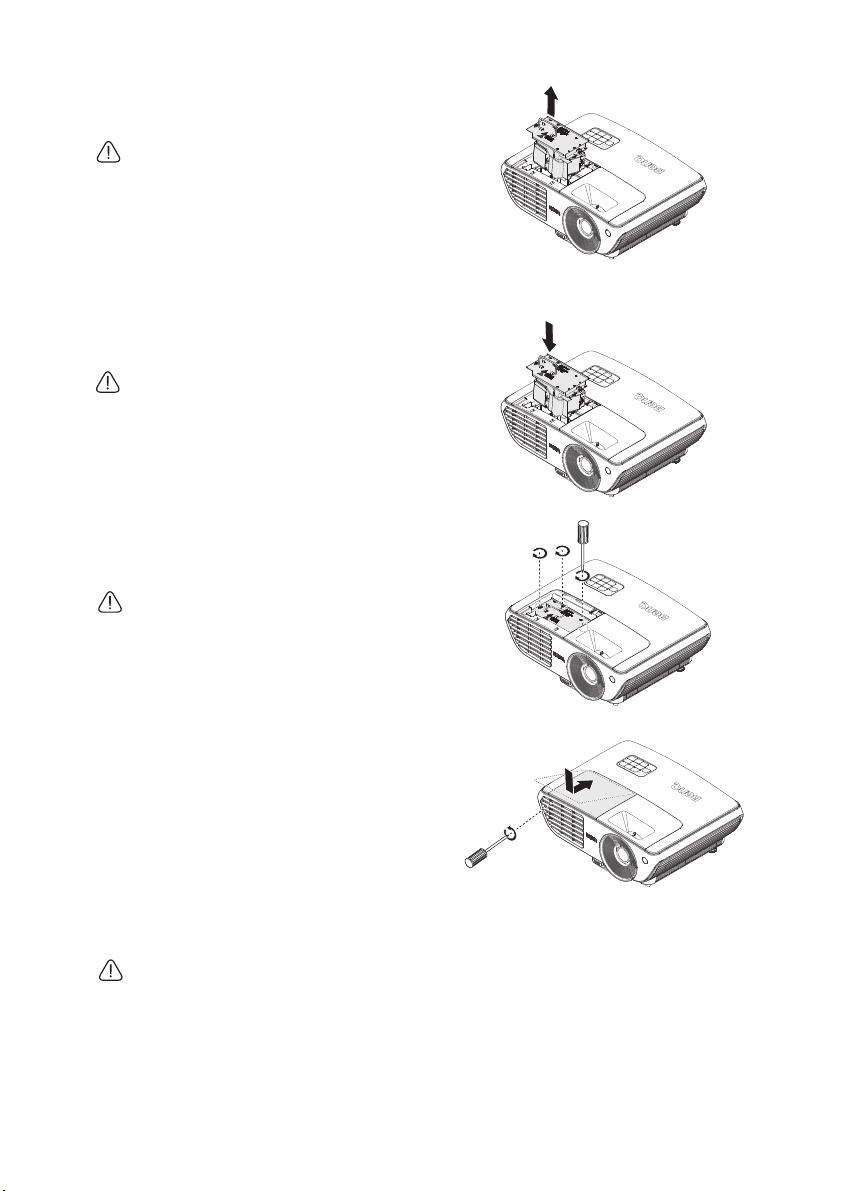
5. 손잡이를 올려 세우십시오 . 손잡이를
잡고 램프를 천천히 빼내십시오 .
• 너무 빨리 당기면 램프가 깨져서 프로젝터 안에
유리 조각이 흩어질 수 있습니다 .
• 물에 닿거나 아이들 손이 닿거나 인화성 물질이
있는 곳에는 램프를 놓지 마십시오 .
• 램프를 빼낸 후에는 손을 프로젝터 안에 넣지 마
십시오 . 내부 광학 부품을 만지면 영사 이미지의
색상이 균일하지 않거나 왜곡 현상이 일어날 수
있습니다 .
6. 새 램프를 삽입하고 프로젝터에 제대
로 끼웠는지 확인하십시오 .
• 커넥터 정렬을 확인하십시오 .
• 원활하게 들어가지 않으면 , 램프를 들어올린 다
음 다시 시작하십시오 .
7. 램프를 고정하는 나사를 조이십시오 .
8. 손잡이가 완전히 젖혀졌고 제자리에
고정되었는지 확인하십시오 .
• 나사를 느슨하게 조이면 연결 상태가 나빠져 고
장날 수 있습니다 .
• 나사를 너무 세게 조이지 마십시오 .
9. 프로젝터에 램프 덮개를 원위치 한 후
덮개 나사를 조입니다 .
10. 프로젝터를 다시 시작하십시오 .
램프 덮개가 분리된 상태에서 프로젝터를 켜지 마십시오 .
유지 보수62
Page 63
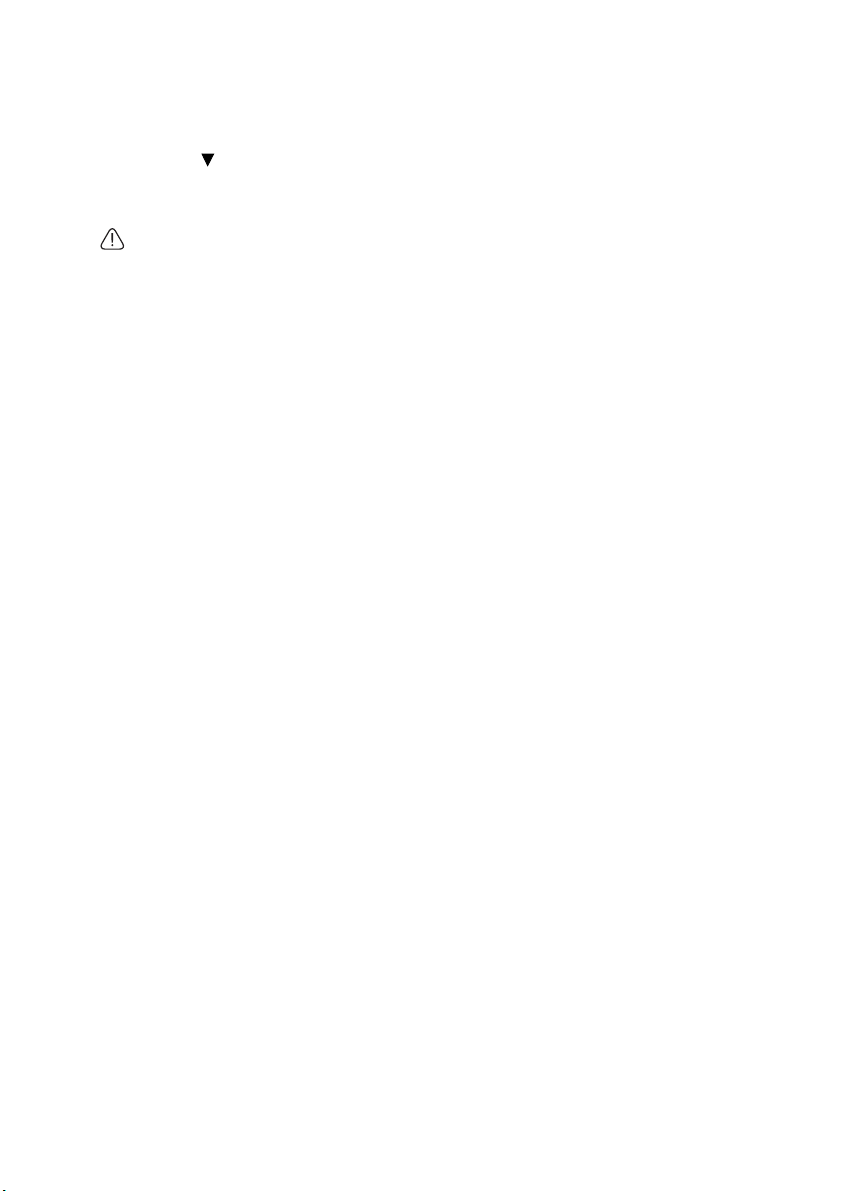
램프 타이머 재설정하기
11. 시작 로고가 끝나면 OSD 메뉴를 여십시오 . 시스템 설정 : 고급 > 램프 설정 메
뉴로 가십시오 . MODE/ENTER 를 누르십시오 . 램프 설정 페이지가 표시됩니
다 . 를 눌러 램프 타이머 재설정을 선택하고 MODE/ENTER 를 누르십시오 .
램프 타이머를 재설정할지 묻는 경고 메시지가 표시됩니다 . 재설정을 선택하
고 MODE/ENTER 를 누르십시오 . 램프 시간이 '0' 으로 복원됩니다 .
램프가 새 것이 아니거나 교체하지 않았을 때 램프 시간을 재설정하면 손상될 수 있습니다 .
유지 보수 63
Page 64

표시등
표시등
전원 온도 램프
전원
주황색 꺼짐 꺼짐
녹색
깜박임
녹색 꺼짐 꺼짐
주황색
깜박임
꺼짐 꺼짐
꺼짐 꺼짐
램프
꺼짐 꺼짐
꺼짐 꺼짐 빨강
주황색
깜박임
온도
빨강 빨강 빨강
빨강 빨강 꺼짐
빨강 빨강 주황색
녹색 주황색 꺼짐
녹색 주황색 빨강
녹색 주황색 주황색
녹색 주황색 녹색
녹색 빨강 빨강
시스템 이벤트
녹색 꺼짐 빨강
빨강
깜박임
빨강 꺼짐 빨강
꺼짐 녹색 빨강
꺼짐 꺼짐
상태 및 설명
대기 모드
전원이 켜지는 중
정상 작동
프로젝터가 냉각 중입니다 .
램프가 켜지지 않습니다 .
1. 프로젝터 열을 90 초 동안 식혀야 합니다 . 또는
2. 해당 제품 판매업체에 문의하십시오 .
프로젝터가 자동으로 종료됩니
팬이 작동하지 않습니다 .
다 . 프로젝터를 다시 시작해도 종
료됩니다 . 해당 제품 판매업체에
문의하십시오 .
내부 온도가 너무 높습니다 .
• 흡입 통풍구 또는 배출 통풍구가 차단되어 있습니다 .
• 프로젝터가 통풍이 되지 않는 위치에 있습니다 .
• 주변 온도가 너무 높을 수 있습니다 .
프로젝터가 자동으로 종료됩니다 . 프로젝터를 다시 시작해
도 종료됩니다 . 해당 제품 판매업체에 문의하십시오 .
램프 도어가 열렸습니다 . 램프 도어가 열려 있는지 도는 완
전히 닫혀 있지 않은지 확인하십시오 .
유지 보수64
Page 65

문제 해결
프로젝터가 켜지지 않습니다 .
원인
전원 케이블에서 전원이 공급되지 않
습니다 .
냉각 중에 프로젝터를 다시 켜려고 했
습니다 .
해결 방법
프로젝터 뒷면에 있는 AC 전원 콘센트에 전원
코드를 꽂고 전원 코드를 전원 콘센트에 꽂으
십시오 . 전원 콘센트에 스위치가 있으면 스위
치가 켜짐 위치에 있는지 확인하십시오 .
냉각이 끝날 때까지 기다리십시오 .
이미지가 표시되지 않음
원인
비디오 입력 장치가 꺼져 있거나 올바
르게 연결되지 않았습니다 .
프로젝터가 입력 신호 장치에 올바르
게 연결되지 않았습니다 .
입력 신호를 잘못 선택했습니다 .
해결 방법
비디오 입력 장치를 켜고 신호 케이블이 올바
르게 연결되었는지 확인하십시오 .
연결 상태를 확인하십시오 .
프로젝터 제어판이나 리모컨에서 SOURCE
를 눌러 입력 신호를 정확하게 선택하십시오 .
이미지가 흐릿함
원인
영사 렌즈의 초점이 잘못되었습니다 . 초점 조정기로 렌즈 초점을 조정하십시오 .
프로젝터와 스크린이 올바르게 정렬되
지 않았습니다 .
해결 방법
영사각 , 방향 , 프로젝터 높이 ( 필요한 경우 )
를 조정하십시오 .
리모컨이 작동하지 않습니다
원인
배터리에 남아 있는 용량이 없습니다 . 배터리를 새 것으로 교체하십시오 .
리모컨과 프로젝터 사이에 장애물이
있습니다 .
프로젝터에서 너무 멀리 떨어져 있습
니다 .
해결 방법
장애물을 치우십시오 .
프로젝터와 7 미터 (23 피트 ) 이내로 거리를 두
십시오 .
암호가 올바르지 않습니다
원인
암호를 잊어버렸습니다 .
해결 방법
자세한 내용은 33 페이지의 " 암호 찾기 절차 시
작하기 " 를 참조하십시오 .
문제 해결 65
Page 66

사양
프로젝터 사양
모든 사양은 사전 통보 없이 변경될 수 있습니다 .
광학 사양
해상도
1080p
디스플레이 시스템
Single-chip DLP™ 시스템
렌즈 F/ 값
F = 2.42 - 2.97, f = 20.7 - 31.88 mm
램프
240W 램프
전기 사양
전원 공급 장치
AC100-240V, 3.5A
50-60Hz( 자동 )
소비 전력
300W ( 최대 ); < 0.5W ( 대기 )
기계 사양
무게
7.5 lbs (3.4 Kg)
출력 단자
스피커
( 모노 ) 10 와트 1 개
오디오 신호 출력
PC 오디오 잭 1 개
제어
USB
미니 B 타입
RS-232 직렬 컨트롤
9 핀 1 개
IR 수신기 2 개
12V TRIGGER
12VDC ( 최대 0.5 A) 1 개
입력 단자
컴퓨터 입력 단자
RGB 입력 단자
D-Sub 15 핀 ( 암 ) 1 개
비디오 신호 입력
비디오
RCA 잭 1 개
SD/HDTV 신호 입력
아날로그
디지털 -HDMI 2 개
오디오 신호 입력
오디오 입력
PC 오디오 잭 1 개
RCA 오디오 잭 ( 좌 / 우 ) 1 개
-
컴포넌트
RCA 잭 3
환경 요건
작동 온도
해수면 높이에서 0°C-40°C
작동 상대 습도
10%-90%( 비응축 )
작동 고도
0°C-35°C 에서 0-1499 m
0°C–30°C 에서 1500–3000 m( 높게
모드 사용 시 )
개
사양66
Page 67

크기
174.5
100.0
55 146.0
538
578
636.50
330
162.5
102.5
130
70.5
257
219.5
247
128
51.0
330.0
67.5
천장 마운트 설치
* 천장 장착 나사 :
M4 ( 최대 길이 =25,
최소 길이 =20)
단위 : mm
257
330 mm ( 너비 ) x 128 mm ( 높이 ) x 257 mm ( 깊이 )
사양 67
Page 68

타이밍 도표
PC 입력 지원 타이밍
해상도 형식
720 x 400 720 x 400_70 70.087 31.469 28.3221
VGA_60* 59.94 31.469 25.175
640 x 480
800 x 600
1024 x 768
1152 x 864 1152 x 864_75 75 67.5 108
1024 x 576
1024 x 600
1280 x 720 1280 x 720_60* 60 45 74.25
1280 x 768 1280 x 768_60* 59.87 47.776 79.5
1280 x 800
1280 x 1024
VGA_72 72.809 37.861 31.5
VGA_75 75 37.5 31.5
VGA_85 85.008 43.269 36
SVGA_60* 60.317 37.879 40
SVGA_72 72.188 48.077 50
SVGA_75 75 46.875 49.5
SVGA_85 85.061 53.674 56.25
SVGA_120**
( 블랭킹 감소 )
XGA_60* 60.004 48.363 65
XGA_70 70.069 56.476 75
XGA_75 75.029 60.023 78.75
XGA_85 84.997 68.667 94.5
XGA_120***
( 블랭킹 감소 )
BenQ 노트북 타이
밍
BenQ 노트북 타이
밍
WXGA_60* 59.81 49.702 83.5
WXGA_75 74.934 62.795 106.5
WXGA_85 84.88 71.554 122.5
WXGA_120**
( 블랭킹 감소 )
SXGA_60*** 60.02 63.981 108
SXGA_75 75.025 79.976 135
SXGA_85 85.024 91.146 157.5
세로 고침
빈도 (Hz)
119.854 77.425 83
119.989 97.551 115.5
60 35.82 46.966
64.995 41.467 51.419
119.909 101.563 146.25
수평 주파수
(kHz)
픽셀 주파수 (MHz)
사양68
Page 69

해상도 형식
1280 x 960
1360 x 768 1360 x 768_60*** 60.015 47.712 85.5
1440 x 900 WXGA+_60*** 59.887 55.935 106.5
1400 x 1050 SXGA+_60*** 59.978 65.317 121.75
1600 x 1200 UXGA*** 60 75 162
1680 x 1050 1680 x 1050_60*** 59.954 65.29 146.25
640 x 480, 67Hz MAC13 66.667 35 30.24
832 x 624, 75Hz MAC16 74.546 49.722 57.28
1024 x 768, 75Hz MAC19 74.93 60.241 80
1152 x 870, 75Hz MAC21 75.06 68.68 100
1280 x 960_60*** 60 60 108
1280 x 960_85 85.002 85.938 148.5
세로 고침
빈도 (Hz)
수평 주파수
(kHz)
픽셀 주파수 (MHz)
* 프레임 순차 , 위 아래 , 나란히 포맷으로 3D 신호에 대한 지원 타이밍 .
** 프레임 순차 포맷으로 3D 신호에 대한 지원 타이밍 .
*** 위 아래 , 나란히 포맷으로 3D 신호에 대한 지원 타이밍 .
•EDID 파일 및 VGA 그래픽 카드 제한으로 인해 타이밍 표시 이상은 지원되지 않
을 수 있습니다 . 일부 타이밍은 선택할 수 없는 가능성이 있습니다 .
컴포넌트 -YPbPr 입력에 대한 지원 타이밍
형식 해상도
480i* 720 x 480 59.94 15.73 13.5
480p* 720 x 480 59.94 31.47 27
576i 720 x 576 50 15.63 13.5
576p 720 x 576 50 31.25 27
720/50p 1280 x 720 50 37.5 74.25
720/60p* 1280 x 720 60 45 74.25
1080/50i 1920 x 1080 50 28.13 74.25
1080/60i 1920 x 1080 60 33.75 74.25
1080/24p 1920 x 1080 24 27 74.25
1080/25p 1920 x 1080 25 28.13 74.25
1080/30p 1920 x 1080 30 33.75 74.25
1080/50p 1920 x 1080 50 56.25 148.5
1080/60p 1920 x 1080 60 67.5 148.5
세로 고침
빈도 (Hz)
수평 주파수
(kHz)
픽셀 주파수 (MHz)
* 프레임 순차 포맷으로 3D 신호에 대한 지원 타이밍 .
사양 69
Page 70

비디오 입력에 대한 지원 타이밍
형식 해상도
NTSC* - 60 15.73 3.58
PAL - 50 15.63 4.43
SECAM - 50 15.63
PAL-M - 60 15.73 3.58
PAL-N - 50 15.63 3.58
PAL-60 - 60 15.73 4.43
NTSC4.43 - 60 15.73 4.43
세로 고침
빈도 (Hz)
수평 주파수
(kHz)
픽셀 주파수 (MHz)
4.25 또는 4.41
* 프레임 순차 포맷으로 3D 신호에 대한 지원 타이밍 .
HDMI (HDCP) 입력에 대한 지원 타이밍
해상도 형식
VGA_60* 59.94 31.469 25.175
640 x 480
720 x 400 720 x 400_70 70.087 31.469 28.3221
800 x 600
1024 x 768
1152 x 864 1152 x 864_75 75 67.5 108
1024 x 576
1024 x 600
VGA_72 72.809 37.861 31.5
VGA_75 75 37.5 31.5
VGA_85 85.008 43.269 36
SVGA_60* 60.317 37.879 40
SVGA_72 72.188 48.077 50
SVGA_75 75 46.875 49.5
SVGA_85 85.061 53.674 56.25
SVGA_120**
( 블랭킹 감소 )
XGA_60* 60.004 48.363 65
XGA_70 70.069 56.476 75
XGA_75 75.029 60.023 78.75
XGA_85 84.997 68.667 94.5
XGA_120***
( 블랭킹 감소 )
BenQ 노트북
타이밍
BenQ 노트북
타이밍
세로 고침
빈도 (Hz)
119.854 77.425 83
119.989 97.551 115.5
60 35.82 46.996
64.995 41.467 51.419
수평 주파수
(kHz)
픽셀 주파수 (MHz)
사양70
Page 71

해상도 형식
1280 x 720 1280 x 720_60* 60 45 74.25
1280 x 768 1280 x 768_60* 59.87 47.776 79.5
WXGA_60* 59.81 49.702 83.5
WXGA_75 74.934 62.795 106.5
1280 x 800
1280 x 1024
1280 x 960
1360 x 768 1360 x 768_60*** 60.015 47.712 85.5
1440 x 900 WXGA+_60*** 59.887 55.935 106.5
1400 x 1050 SXGA+_60*** 59.978 65.317 121.75
1600 x 1200 UXGA*** 60 75 162
1680 x 1050 1680 x 1050_60*** 59.954 65.29 146.25
640 x 480, 67Hz MAC13 66.667 35 30.24
832 x 624, 75Hz MAC16 74.546 49.722 57.28
1024 x 768, 75Hz MAC19 75.02 60.241 80
1152 x 870, 75Hz MAC21 75.06 68.68 100
WXGA_85 84.88 71.554 122.5
WXGA_120** ( 블
랭킹 감소 )
SXGA_60*** 60.02 63.981 108
SXGA_75 75.025 79.976 135
SXGA_85 85.024 91.146 157.5
1280 x 960_60*** 60 60 108
1280 x 960_85 85.002 85.938 148.5
세로 고침
빈도 (Hz)
119.909 101.563 146.25
수평 주파수
(kHz)
픽셀 주파수 (MHz)
* 프레임 순차 , 위 아래 , 나란히 포맷으로 3D 신호에 대한 지원 타이밍 .
** 프레임 순차 포맷으로 3D 신호에 대한 지원 타이밍 .
*** 위 아래 , 나란히 포맷으로 3D 신호에 대한 지원 타이밍 .
•EDID 파일 및 VGA 그래픽 카드 제한으로 인해 타이밍 표시 이상은 지원되지 않
을 수 있습니다 . 일부 타이밍은 선택할 수 없는 가능성이 있습니다 .
사양 71
Page 72

HDMI 비디오 입력에 대한 지원 타이밍
형식 해상도
480i*** 720 (1440) x 480 59.94 15.73 27
480p*** 720 x 480 59.94 31.47 27
576i 720 (1440) x 576 50 15.63 27
576p 720 x 576 50 31.25 27
720/50p** 1280 x 720 50 37.5 74.25
720/60p* 1280 x 720 60 45 74.25
1080/24p** 1920 x 1080 24 27 74.25
1080/25p 1920 x 1080 25 28.13 74.25
1080/30p 1920 x 1080 30 33.75 74.25
1080/50i**** 1920 x 1080 50 28.13 74.25
1080/60i**** 1920 x 1080 60 33.75 74.25
1080/50p***** 1920 x 1080 50 56.25 148.5
1080/60p***** 1920 x 1080 60 67.5 148.5
세로 고침
빈도 (Hz)
수평 주파수
(kHz)
픽셀 주파수 (MHz)
* 프레임 순차 , 프레임 패킹 , 위 아래 , 나란히 포맷으로 3D 신호에 대한 지원 타이
밍 .
** 프레임 패킹 , 위 아래 , 나란히 포맷으로 3D 신호에 대한 지원 타이밍 .
*** 프레임 순차 포맷으로 3D 신호에 대한 지원 타이밍 .
**** 나란히 포맷으로 3D 신호에 대한 지원 타이밍 .
***** 위 아래 포맷으로 3D 신호에 대한 지원 타이밍 .
사양72
Page 73

보증 및 저작권 정보
제한적 보증
BenQ 는 본 제품이 올바르게 이용하거나 보관하는 경우 그 자재 및 제조 과정에 결함
이 없음을 보증합니다 .
보증 서비스를 받으려면 구입 증빙 서류를 제출해야 합니다 . 품질 보증 기간 내에 제
품에 결함이 있는 것으로 확인되면 , BenQ 는 결함이 있는 부품 교체를 비롯한 관련
비용을 부담합니다 . 결함이 있는 제품에 대해 해당 판매업체에 즉시 문의해야
보증 서비스를 무료로 받을 수 있습니다 .
중요 : BenQ 의 지침에 따라 제품을 사용하지 않았을 경우에는 , 위의 품질 보증 조항
이 적용되지 않습니다 . 특히 , 실내 습도가 10% - 85%, 온도가 5°C - 28°C, 고도가 4920
피트 미만이고 먼지가 없는 깨끗한 환경에서 프로젝터를 사용해야 합니다 . 본 품질
보증에 따라 사용자에게 특정 법적 권리를 부여되며 사용자는 국가에 따라 다른 기
타 권리를
자세한 정보는 www.BenQ.com 을 방문하여 확인하십시오 .
저작권
Copyright 2011 by BenQ Corporation. All rights reserved. BenQ Corporation 의 사전 서
면 승인 없이는 , 본 발행물의 일부 또는 전부를 전자적 , 기계적 , 자기적 , 과학적 , 화
학적 또는 수작업 및 기타 어떠한 방법이나 형태로도 복제 , 전송 , 전사 , 검색 시스템
에 저장 또는 다른 언어나 컴퓨터 언어로 번역할 수 없습니다 .
법적 고지
BenQ Corporation 은 본 설명서의 내용과 관련하여 어떠한 명시적 또는 묵시적 표현
또는 보증을 하지 않으며 특히 , 특정 목적에 대한 적합성 , 시장성 , 또는 보증에 대해
어떠한 책임도 갖지 않습니다 . 또한 , BenQ Corporation 은 본 설명서의 개정 권한을
보유하고 있으며 , 어느 누구에게도 개정 또는 변경 사항을 사전 통보할 의무 없이 필
요에 따라 언제든지 내용을 수정할
*DLP, Digital Micromirror Device, 및 DMD 는 Texas Instruments 의 상표입니다 . 기타
상표의 저작권은 해당 회사 또는 조직에 있습니다 .
가질 수도 있습니다 .
품질
수 있습니다 .
보증 및 저작권 정보 73
Page 74
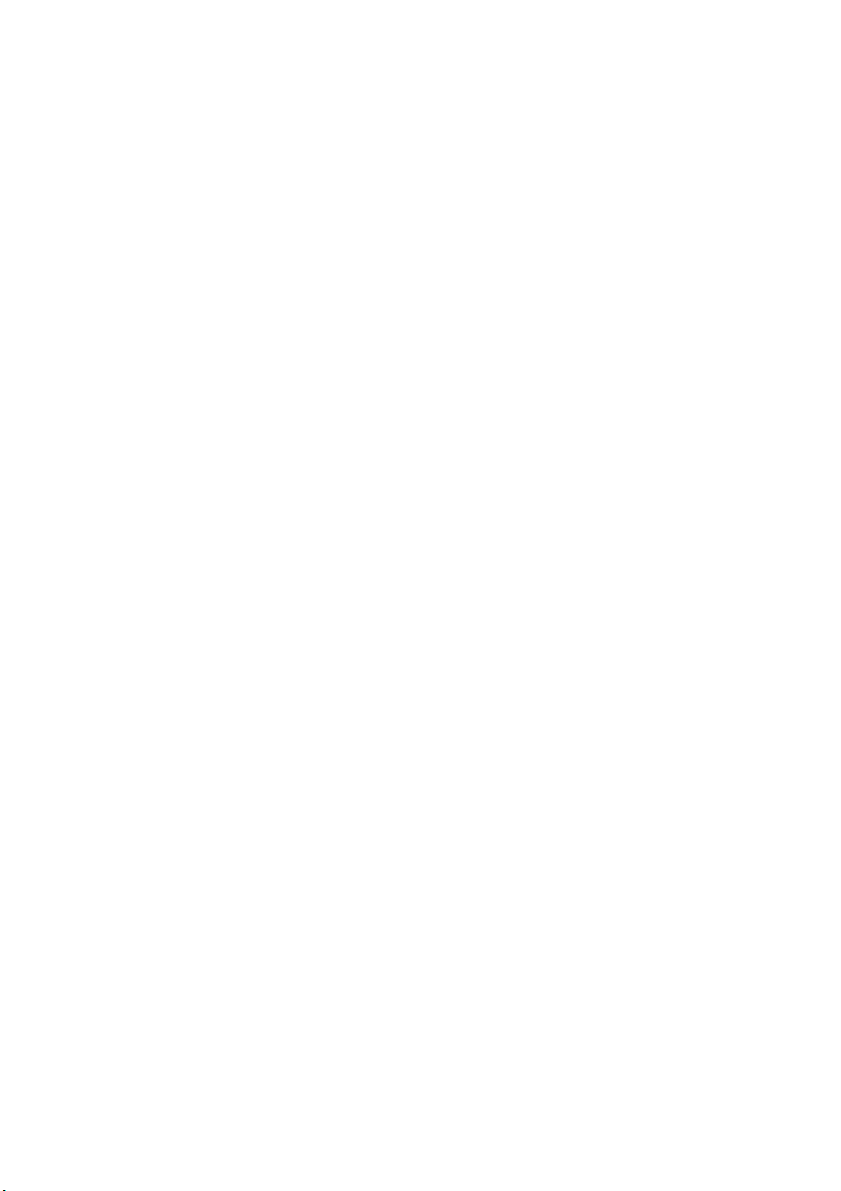
보증 및 저작권 정보74
